本記事では「CyberGhost VPN」のメリット・デメリットをはじめ、
実際の始め方から使い方まで詳しく紹介しています。
こんにちは、かややよ(@kayayayo)です。
インターネットを利用する時、「誰かに監視されていないか?」と心配になることがありますよね。
ネットショッピングやSNSが生活の一部となる中、オンライン上での活動が第三者に盗み見られるリスクは常に存在します。
このような不安を解消できるのが、「CyberGhost VPN(サイバーゴースト)」です。
インターネットの通信データを暗号化できるので、安心してウェブコンテンツを楽しむことができます。
とはいっても、「どのようなサービス」で「どのように使用するのか」がイマイチ分かりませんよね。



サイバーゴーストはどんな特徴があるの?



どうやったら使えるようになるの?
そこで、CyberGhost VPNのメリット・デメリットをはじめ、実際の使い方を紹介します。
誰でも分かるように図解付きで説明していきますので、ぜひ最後までお読みください。
サイバーゴーストの登録方法をスパっと知りたい方は、「CyberGhost VPNの導入手順【10分で完了】」からご覧ください。
そもそもCyberGhostとは?
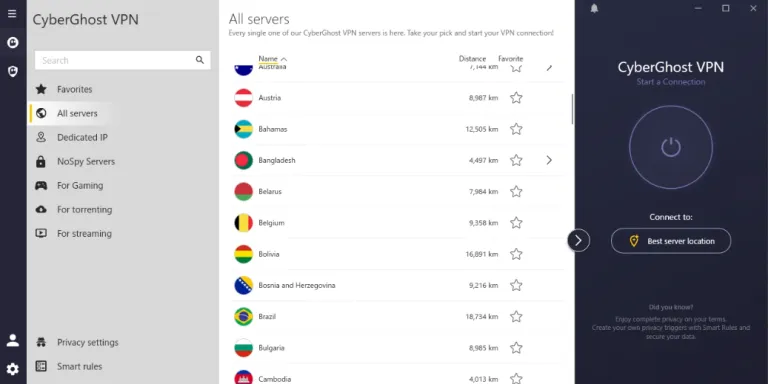
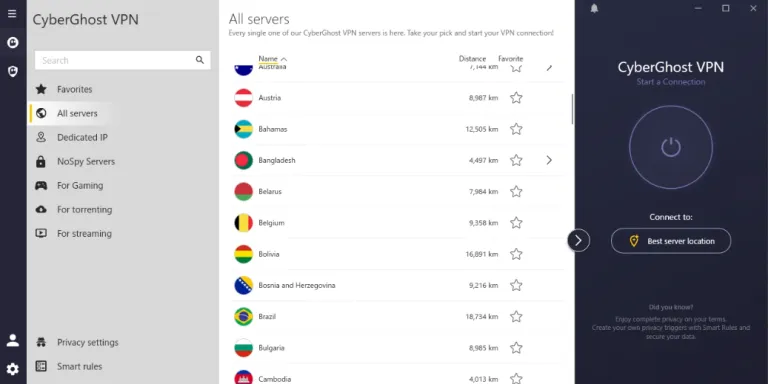
世界100カ国に11,569台以上のVPNサーバーを設置しているルーマニアのVPNサービスです。
CyberGhost VPNを使ってIPアドレスを匿名化することで、第三者の覗き見の防止や地域ごとに視聴が制限される動画サービスを見られるようになります。
海外で開発・運営されているサービスなので、公式サイト(こちら)を見て「危険なのでは?」「安全性は大丈夫なの?」と不安を感じる方もいますよね。
\ check! /



オフィシャルサイトが少し不気味な感じで心配になります…
サイバーゴーストは健全なサービスなので安心してください。
世界規模で3,800万以上のユーザーが利用しており、暗号化技術は「AES-256bit」を採用しています。
- AES-256bitって何?
-
256ビットの暗号鍵を使用する強固な暗号化方式です。
解読に必要な年数は数億年以上を要するため、現代の技術で突破するのは実質不可能とされています。
AES-256bitの暗号技術は政府機関や金融機関などセキュリティが求められる環境で広く使われています。
アメリカ政府も同じ技術で機密情報を保護しています。
端末から個人情報が抜かれたり、ウイルスに感染するなどの心配はありません。
CyberGhost VPNは、幅広いデバイス(OS)に対応しています。
  |   |   iPhone/iPad |   Android | 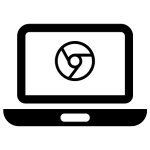 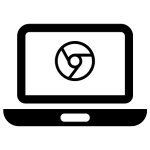 |   |
CyberGhost VPNのメリット


サイバーゴーストを利用するメリットは5つあります。
- 大規模なネットワークの敷設により通信品質を保てる
- 通信記録が収集されないノーログポリシーだから安心
- 半年以上の長期プランが大手VPNプロバイダの中で最安
- 返金保証が長いからじっくり試せる
- 同時に7台の端末で使用できる
大規模なネットワークの敷設により通信品質を保てる
VPNサービスを利用する際は、データ通信の暗号化やIPアドレスを変えるため、「VPNサーバー」を経由する必要があります。
- VPNサーバーって何?
-
インターネット通信を暗号化するために経由する設備のことです。
通常とは異なる経路へ迂回してWEBコンテンツにアクセスすることになるので、インターネット速度が遅くなります。



どのVPNサービスを使っても通信速度は絶対に遅くなります。
ここで大切なポイントになるのが、VPNサーバーの設置数です。
ネットワークの規模が小さいVPNサービスの場合、ひとつのサーバーに対して大勢のユーザーがアクセスすることになるので、大きな負荷が掛かりトンデモなく遅くなります。
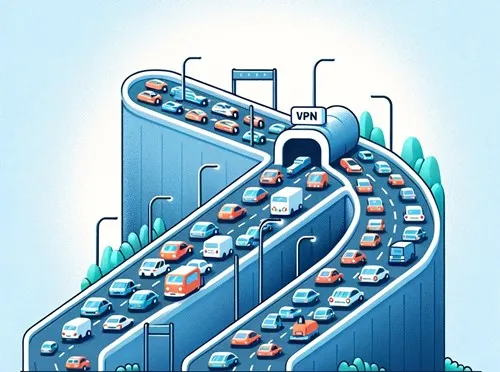
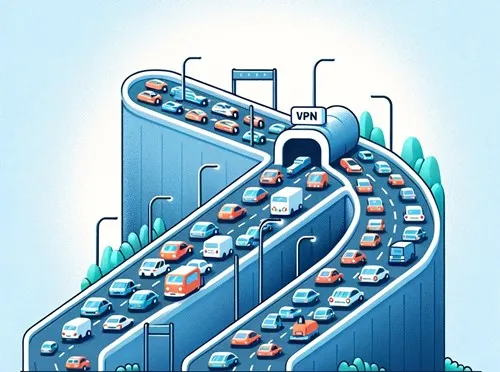
サイバーゴーストは、世界100カ国に11,500を超える範囲にVPNサーバーを設置しています。
VPNプロバイダの中でもトップレベルのサーバー台数となります。
| サービス名 | ロケーション | サーバー設置台数 |
|---|---|---|
| NordVPN | 61カ国 | 6,000台以上 |
| ExpressVPN | 105カ国 | 3,000台以上 |
| Surfshark | 100カ国 | 3,200台以上 |
| MillenVPN | 53カ国 | 1,300台以上 |
| CyberGhost VPN | 100カ国 | 11,569台以上 |
サーバー設置台数を比べてみると一目瞭然ですね。
ネットワーク規模が大きいということは、アクセス混雑による通信品質の劣化や遅延を避けられることになります。
ロケーション(国・地域)も100カ国から選べるので、特定の地域でしか視聴できないビデオサービスの利用にも適しています。
- Hulu
- Netflix
- U-NEXT
- Amazonプライム
- NHK
- ABEMA
- Tver
- DAZN
ネットワークの規模の大小によってVPNの利便性は大きく変わるので、サイバーゴーストの圧倒的なサーバー台数があればストレスなしでサクサクとネットを楽しめます。
加えて、ストリーミング用、ゲーム用、トレント用に最適化されたサーバーを活用することで通信待機時間にイライラすることなく快適にVPNを利用できます。
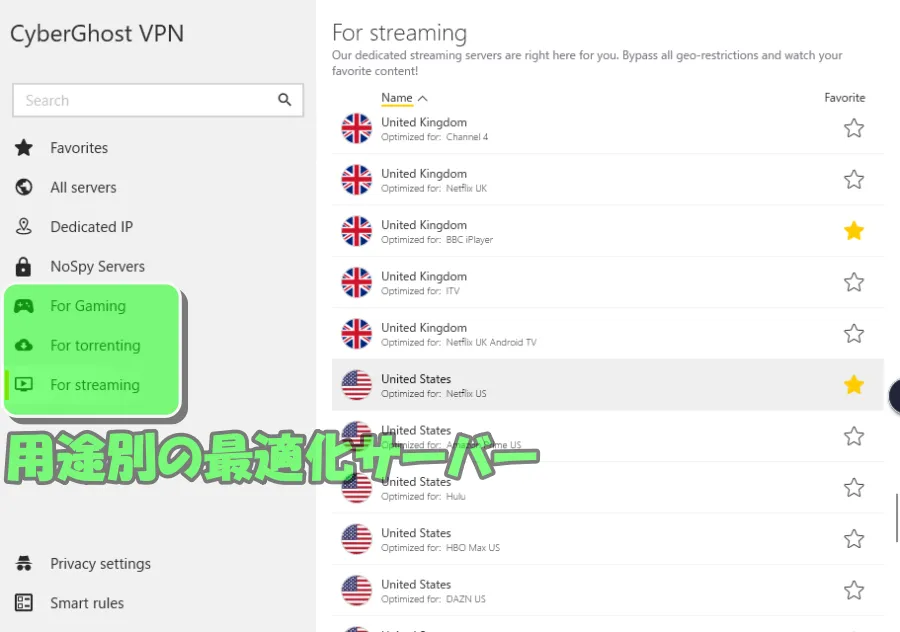
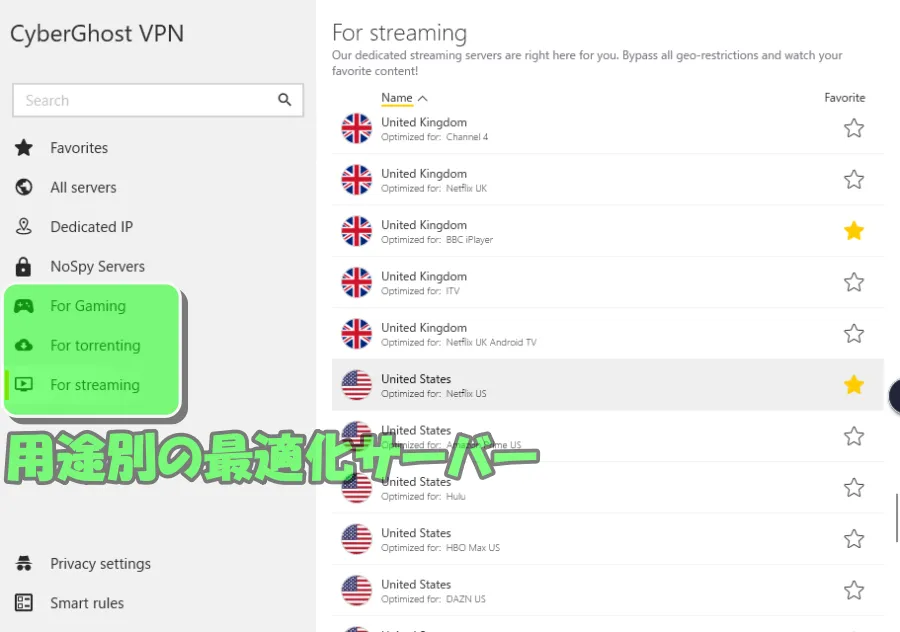
通信記録が収集されないノーログポリシーだから安心
サイバーゴーストは通信記録を収集しないノーログポリシーです。
- 通信記録に含まれる情報
-
- IPアドレス
- 閲覧履歴
- 利用先のWEBサイト
- データの転送量
- DNSクエリ
- ダウンロードファイル
VPNサービスの利用において通信記録(個人情報)の取り扱いは非常に重要なポイントになります。
理由はシンプルに、匿名性を高めるためにVPNを用いるにも関わらずVPNプロバイダ側へ情報が筒抜けになっていると意味がないからです。
サイバーゴーストは「ノーログポリシーの透明性」を証明するために、世界四大会計事務所のひとつである「Deloitte」社の監査を受けています。
さらにプライバシー保護に関するレポートを3ヶ月に1回のペースで公開しています。



レポートは英語で書かれているので、Google Chromeや翻訳ツールを通して閲覧してください;
ノーログポリシーが第三者機関に証明されていることに加えて、利用者データの収集が法的義務として課されないルーマニアに本拠地を置いていることも、ユーザーにとっては大きな安心材料となります。
半年以上の長期プランが大手VPNプロバイダの中で最安
VPNの利用料はサービス毎に大きく異なります。
CyberGhost VPNの「6ヶ月」「2年」プランは大手VPNプロバイダの中で最安価格です。
| サービス名 | 1ヶ月 | 6ヶ月 | 1年 | 2年 | 詳細 |
|---|---|---|---|---|---|
| NordVPN | 1,970円 | – | 9,900円 | 15,840円 | 公式サイトを見る |
| ExpressVPN | 1,917円 | 8,878円 | 14,801円 | – | 公式サイトを見る |
| Surfshark | 1,747円 | 7,762円 | 8,870円 | – | 公式サイトを見る |
| MillenVPN | 1,738円 | – | 7,128円 | 9,504円 | 公式サイトを見る |
| CyberGhost VPN | 1,969円 | 6,600円 | – | 9,152円 | 公式サイトを見る |
海外サービスの料金は「税抜」での表記が多いので、比較のため全て「税込」に直しています。
1ヶ月の利用料金は特別安いわけではありませんが、半年以上のプランで比較すると一番お得な設定になっています。
2年プランを月額に換算すると「381円(税込)」です。
マクドナルドのポテトL一個分の価格で、インターネット通信の暗号化と地域制限の解除を行うことができます。
VPNを長く使いたい人にとって、ランニングコストが安いサイバーゴーストは最適な選択となります。
返金保証が長いからじっくり試せる
サイバーゴーストの「6ヶ月」と「2年」プランは45日間の返金保証が付いています。
実際に利用してみて「使い勝手が悪い」「思ったよりもVPNを使わない」「通信速度が予想より遅い」といったことがあれば、返金の申し込みをすれば全額戻ってきます。
大手VPNサービスの多くが返金保証を「30日間」と設定している中、サイバーゴーストの「45日間」はVPNプロバイダ業界で随一の長さです。
リスク0でじっくりと品質を評価できるので、はじめてVPNを使う方でも安心して利用できます。
解約と返金の手順は、「CyberGhost VPNの解約手順(後述)」で紹介しています。
1ヶ月プランは「14日間」の返金保証が設けられています。
同時に7台のデバイスで使用できる
サイバーゴーストは最大7台の端末で同時にVPNを使用できます。
パソコンとスマートフォン、タブレットで利用したとしても、まだ余裕があります。
家族や知り合いと共有して使うことも出来るので、割り勘にすれば一人あたりのコストをグッと抑えられます。
デバイスの管理はアカウント設定から簡単に行えるので、使用しなくなったデバイスがあればすぐに解除(削除)することができます。
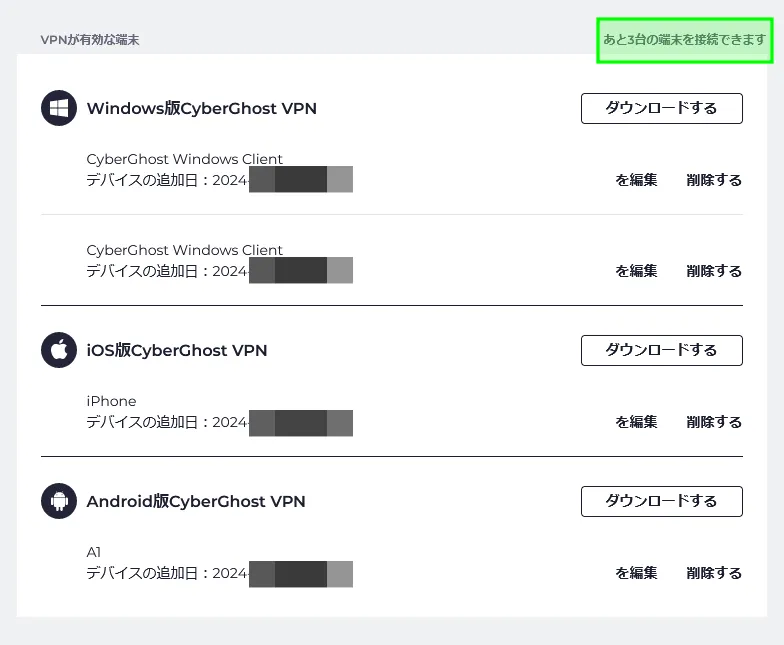
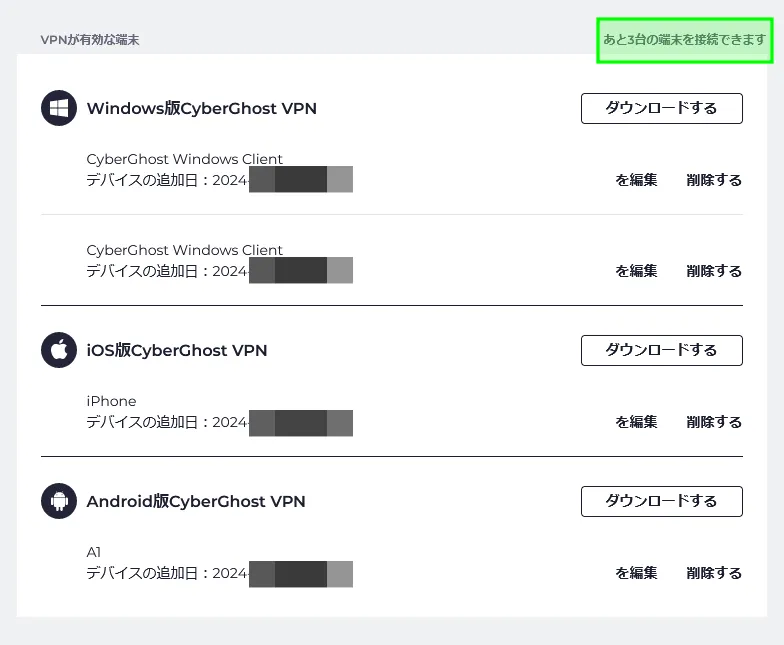
CyberGhost VPNのデメリット


サイバーゴーストのデメリットは2つあります。
- 中国からの利用可否が不明瞭
- Windows版のサイバーゴーストは英語表記
中国から使用できるかは微妙
サイバーゴーストを利用して中国のグレートファイアウォール(検閲システム)は突破できるかは不確実です。
公式サポートに問い合わせてみましたが、「利用できるはず…」と曖昧な回答しか得られませんでした。
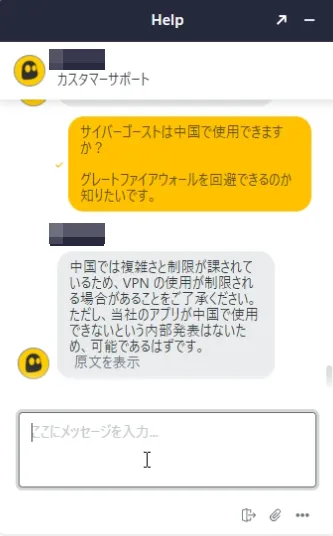
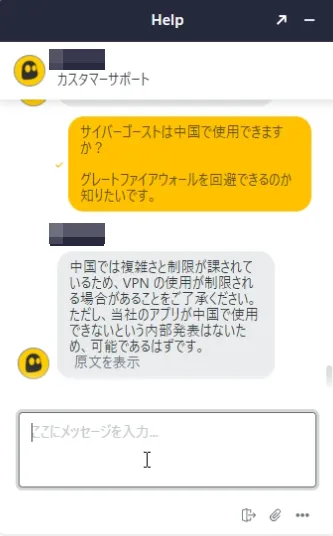
中国のインターネット規制は非常に厳しく、VPNトラフィックを検知すれば即ブロックされます。
仮に今日まで使えたとしても、明日には対策されることもありえます…。
そのため、本記事を読まれている現時点において使用可能かどうかは微妙(不明瞭)と言わざるを得ません。
中国からサイバーゴーストを使用する場合は、返金保証を受ける前提で試してみる必要があります。
Windows版のサイバーゴーストは英語なので不便
パソコン版(Windows)のサイバーゴーストは英語表記です。
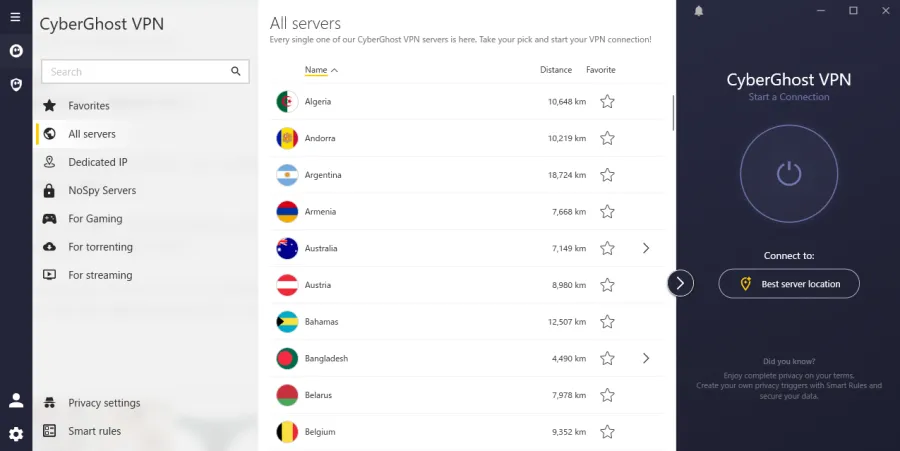
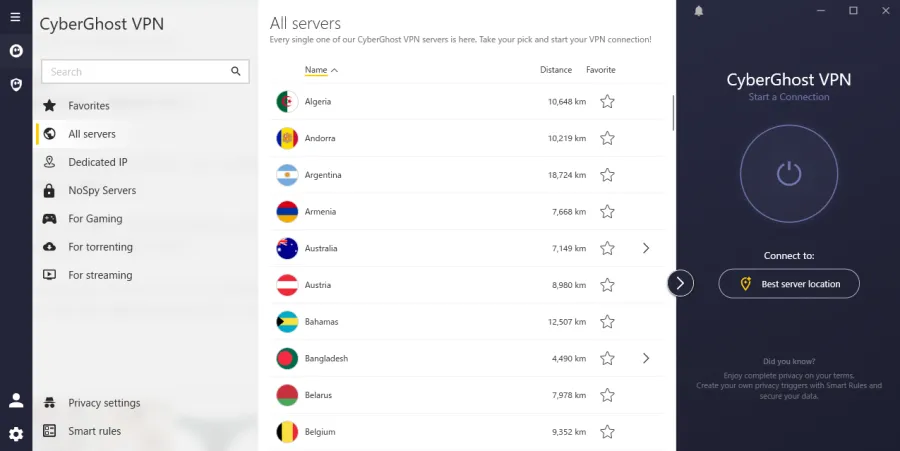
VPNの利用そのものはカンタンなので特にツマズきませんが、設定をカスタマイズする際は「これは何を言ってるんだろう?」と混乱することがあって不便です。
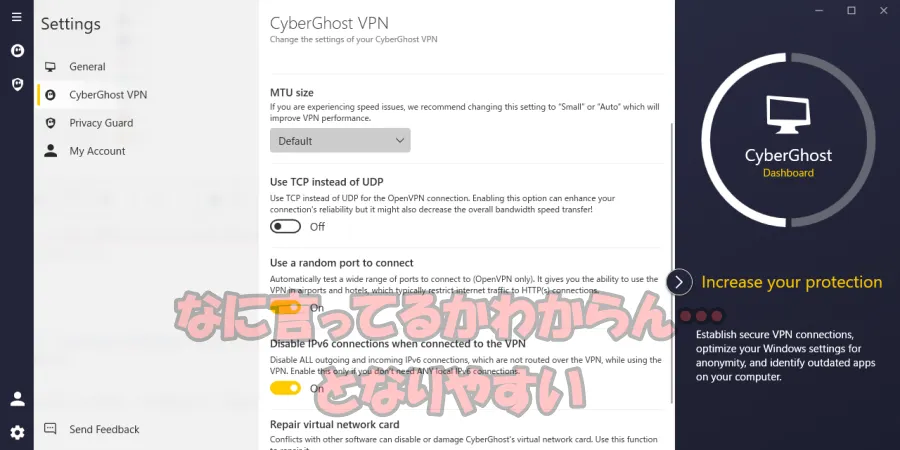
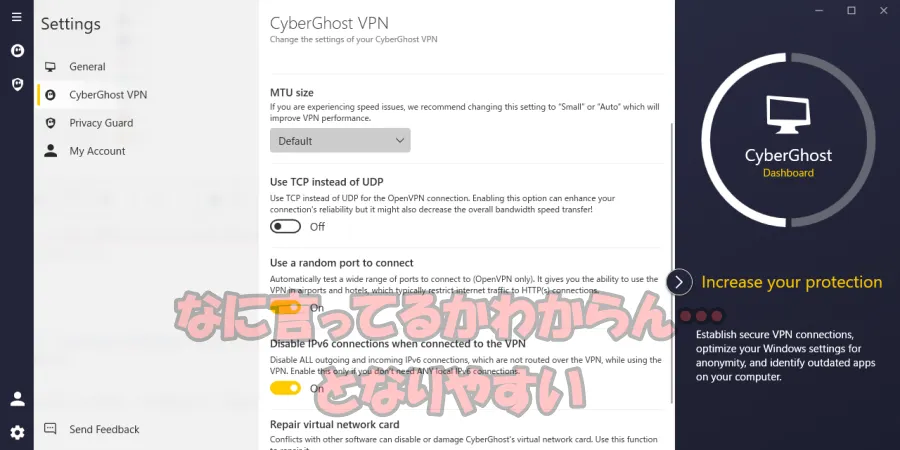
設定の項目や意味は「後述:CyberGhost VPNの設定」で詳しく説明していますが、英語に抵抗を感じる人は他のサービスを選んだ方が良いです。
サポートを含めて日本語に対応しているVPNサービスを使われたい方は、短期プランがあって料金も安い「MillenVPN(日本企業)」の利用を検討してみてください。
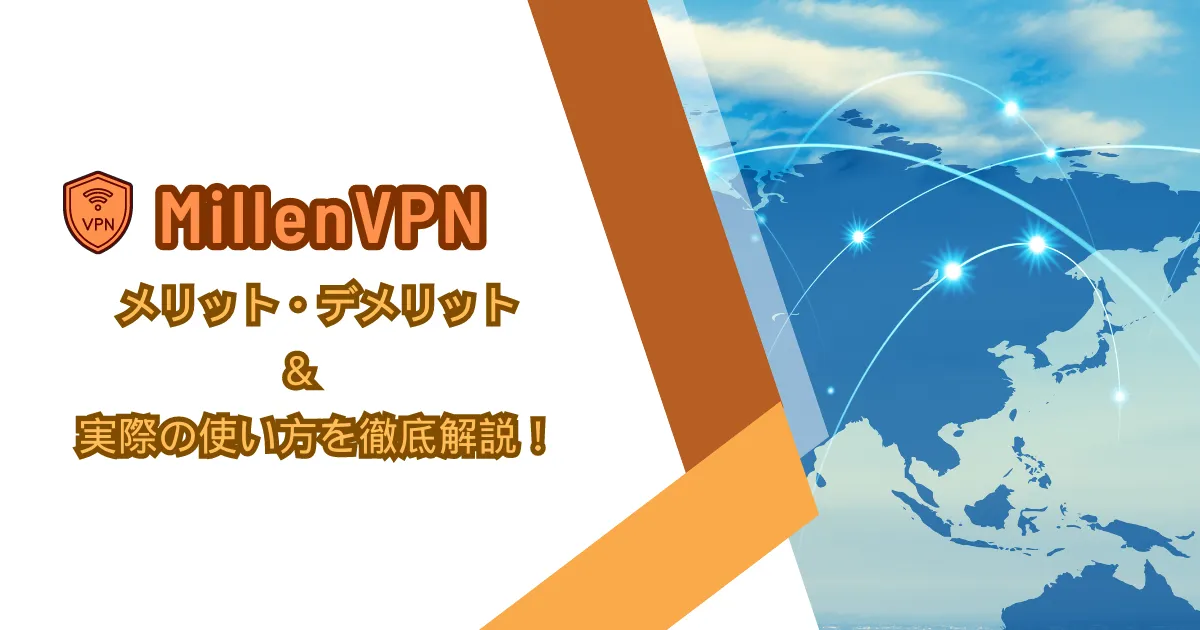
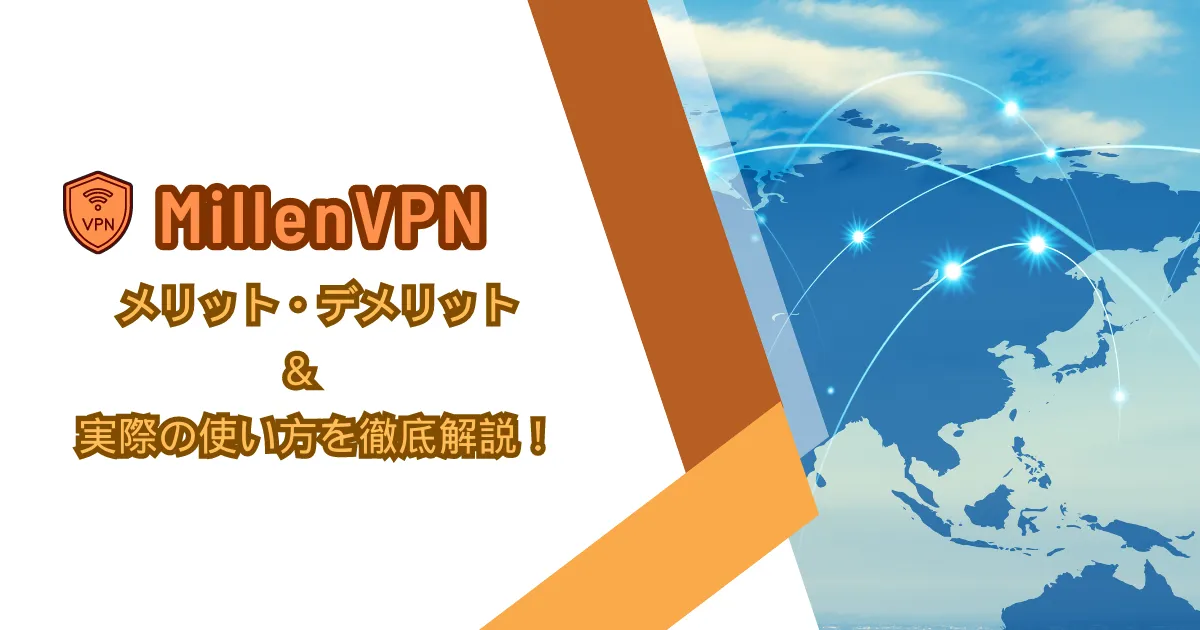



Mac、iPhone、Android版のサイバーゴーストは日本語で利用できます!
CyberGhost VPNをオススメする人
サイバーゴーストをオススメするのは次のポイントに当てはまる人です。
- 多様なVPNサーバー環境を利用したい方
- 長期間(半年以上)VPNを利用する方
他社のVPNと比較して「サーバー設置数」が圧倒的に多いため、通信品質の劣化を防ぎたい方や、ジオブロック(地域制限)解除の選択肢を広げたい方にとって最適な選択となります。
また、長期プランの利用料金が群を抜いて安いので、6ヶ月以上VPNを使う予定がある方にも適したVPNプロバイダとなります。
\ クリックでジャンプ /
| サービス名 | サーバー設置数 | 6ヶ月プラン | 1年プラン | 2年プラン | 詳細 |
|---|---|---|---|---|---|
| NordVPN | 61カ国60,00台以上 | – | 9,900円 | 15,840円 | 公式サイト |
| ExpressVPN | 105カ国3,000台以上 | 8,878円 | 14,801円 | – | 公式サイト |
| Surfshark | 100カ国3,200台以上 | 7,762円 | 8,870円 | – | 公式サイト |
| MillenVPN | 53カ国1,300台以上 | – | 7,128円 | 9,504円 | 公式サイト |
| CyberGhost VPN | 100カ国11,569台以上 | 6,600円 | – | 9,152円 | 公式サイト |
CyberGhost VPNに関する疑問まとめ(FAQ)


CyberGhost VPNに関するよくある疑問をまとめて紹介します。
- 専用IPアドレスは使える?
-
専用IPアドレスは取得できますが、別途料金が発生します。

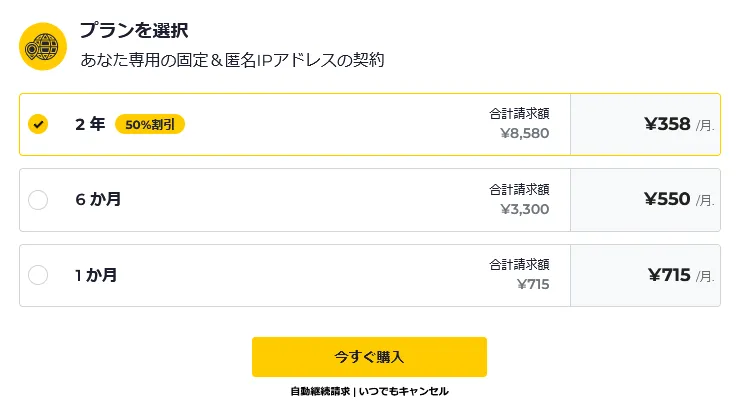
- キルスイッチは使える?
-
使用できます。
VPNサーバーに接続することで、キルスイッチが自動的に有効になります。
- スプリットトンネルは使える?
-
パソコン版とAndroid版のサイバーゴーストは使用できます。
- CyberGhostで使えるVPNプロトコルは何がある?
-
「OpenVPN 」「IKEv2」「WireGuard」の中から任意で使用できます。
詳しい設定方法は「サイバーゴースト設定(後述)」で紹介しています。
- どんなサポートを利用できる?
-
24時間対応の「ライブチャット」「チケット式WEBサポート」「メール」の3つがあります。
ライブチャットは基本的に英語ですが、「日本語」での対応を希望すればオペレーター側で翻訳ツールを有効にしてくれます。
CyberGhost VPNの導入手順【約10分で完了】
ここからは、サイバーゴーストを使用するための手順を紹介します。
図解付きで説明しますので、手順通りに進めて貰えれば10分ほどで導入が完了します。
迷子にならないよう丁寧に解説します!
CyberGhost VPNと契約する
契約したい期間を選びます。
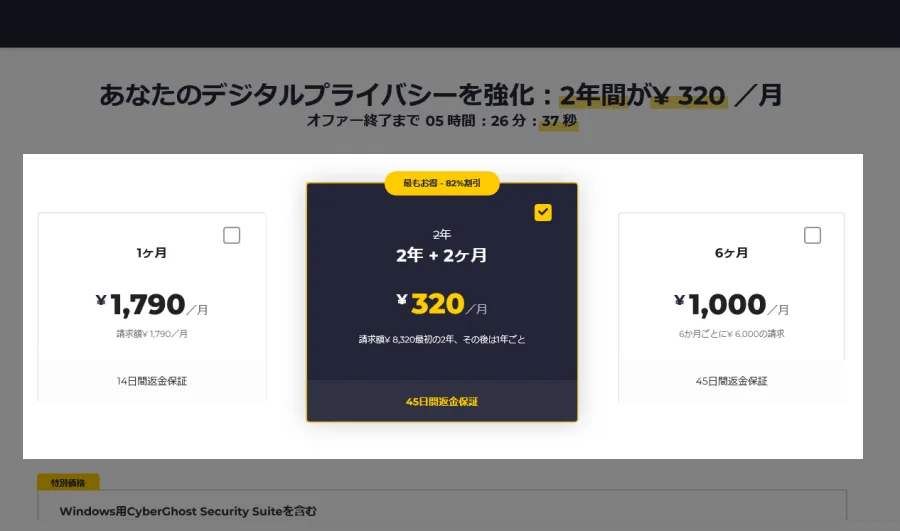
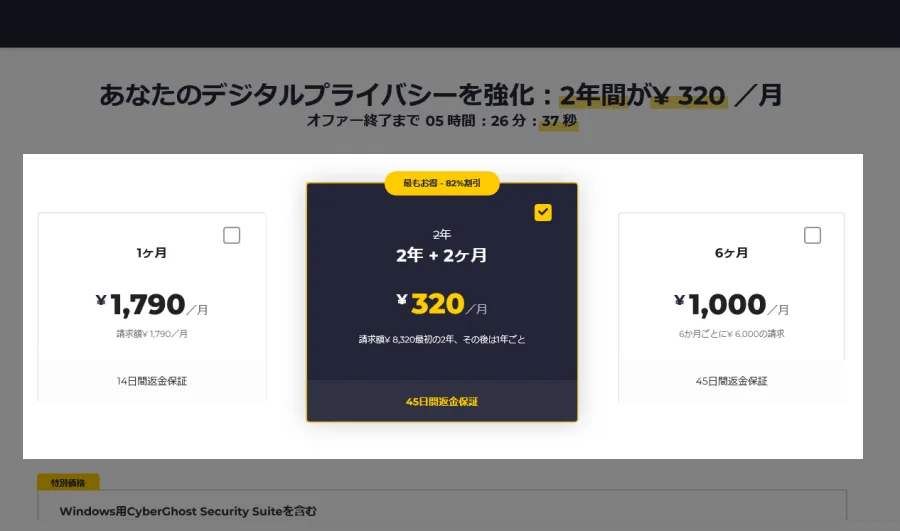



一月あたりの金額は「2年」プランが最もお得です
1ヶ月プランを選んだ場合、返金保証は14日間となるので注意してください。
続いて、「選択したサブスクリプション」を確認したうえで、「決済へ進む」ボタンをポチッとおします。
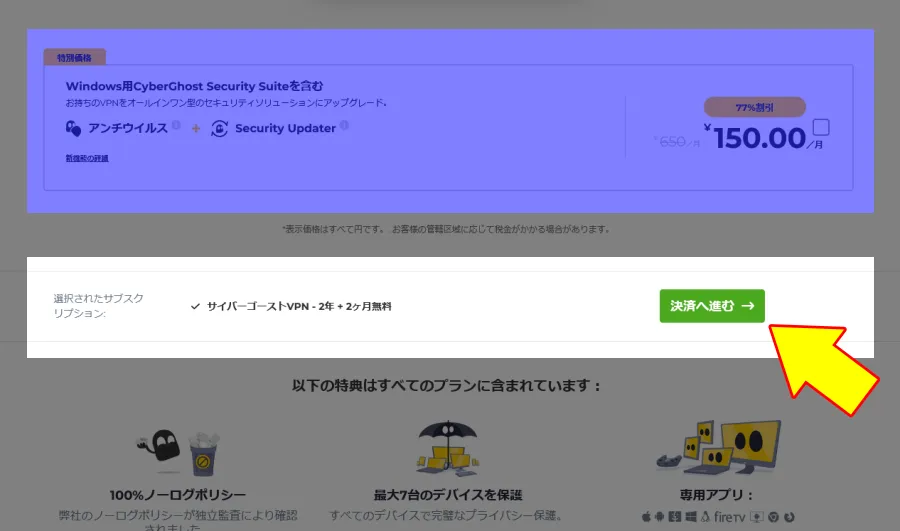
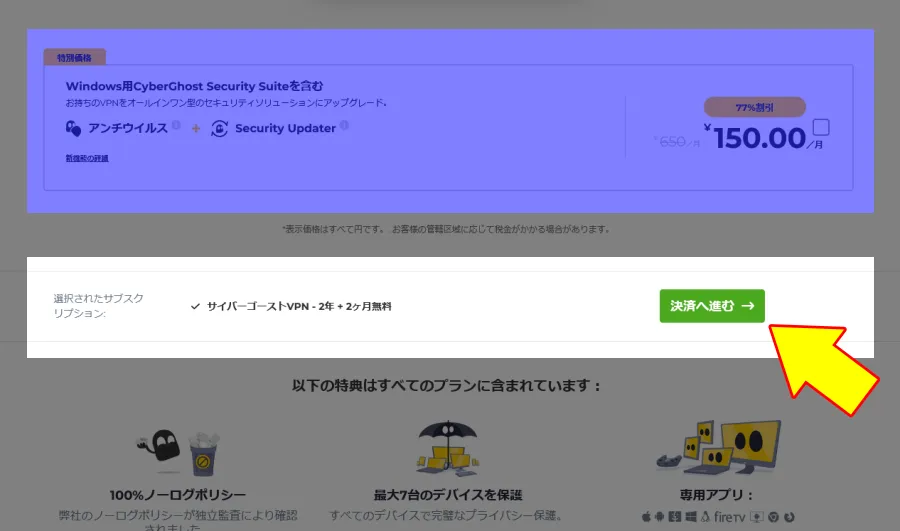
青色の部分はオプション(別料金)のウイルス対策サービスです。
VPNを使用するのに関係のない機能なので、チェックを入れる必要はありません。
※あとからでも加入できます。
次の決済の中からに支払い方法を選択します。
- クレジットカード
- PayPal
- bitcoin
メールアドレスを入力して「購入を完了」を押します。
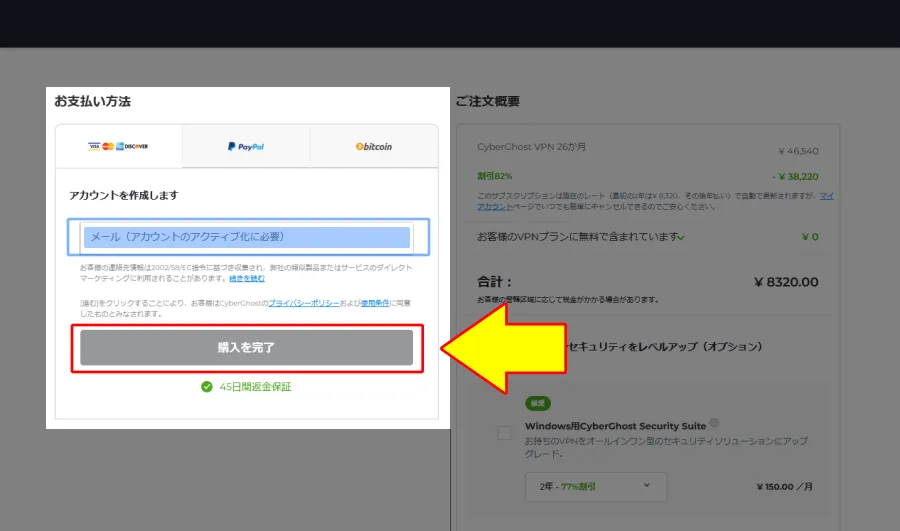
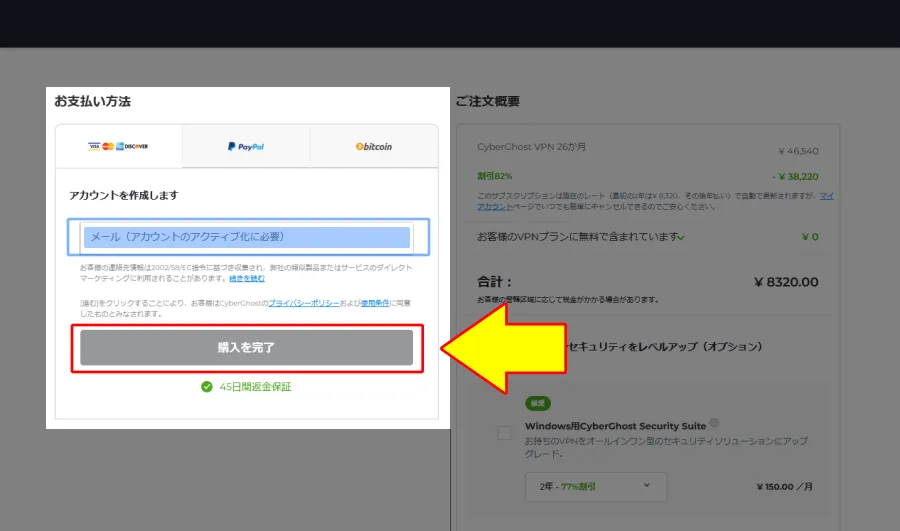
オプションの「専用IP」は自分だけが使える固有のIPアドレスのことです。
他のユーザーと共有するVPNアドレスだと利用できないサービスがある場合は、チェックを入れて取得します。
「Windows用CyberGhost Security sute」と同様に必要に応じてあとから加入できるので、スキップして問題ありません。
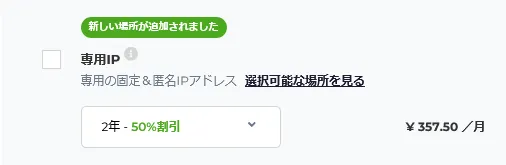
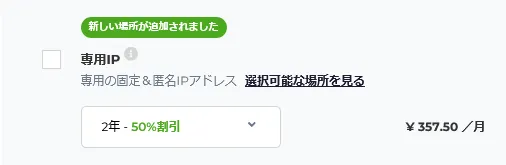
注文内容に間違いがないか確認し、決済に必要な情報を入力します。
入力完了後、「次へ」ボタンをクリックします。
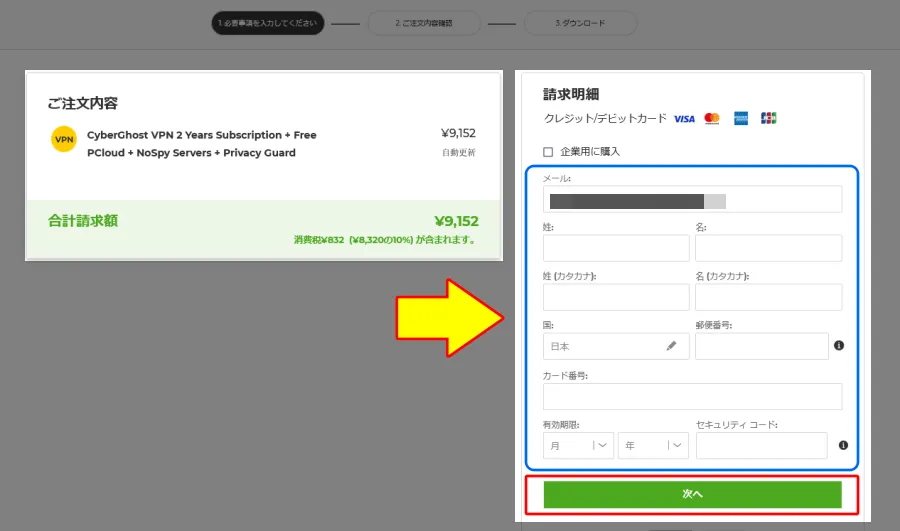
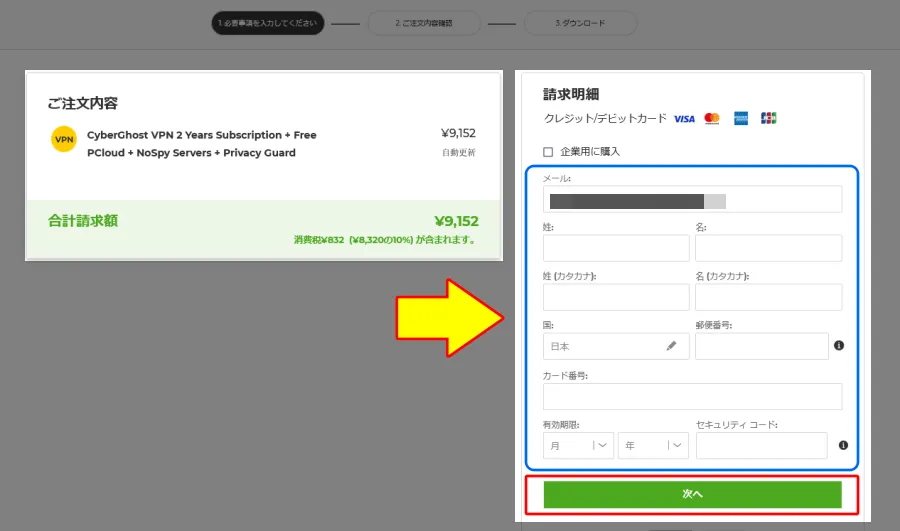
請求金額は10%の消費税が上乗せされます。
(例)STEP3で「8,320円」だった場合、832円の消費税が加算される。
再度、契約内容をチェックしたうえで、「今すぐ購入する」ボタンを押します。



ここが注文確定(料金発生)の操作になります
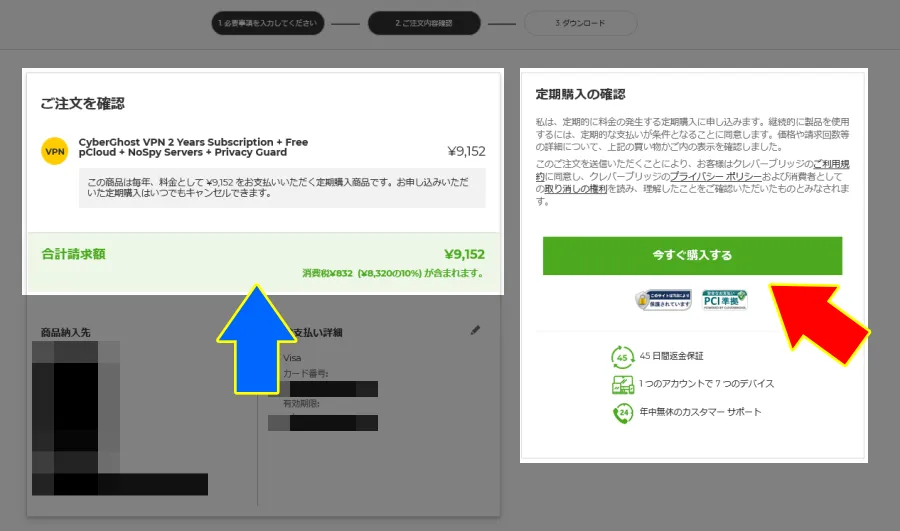
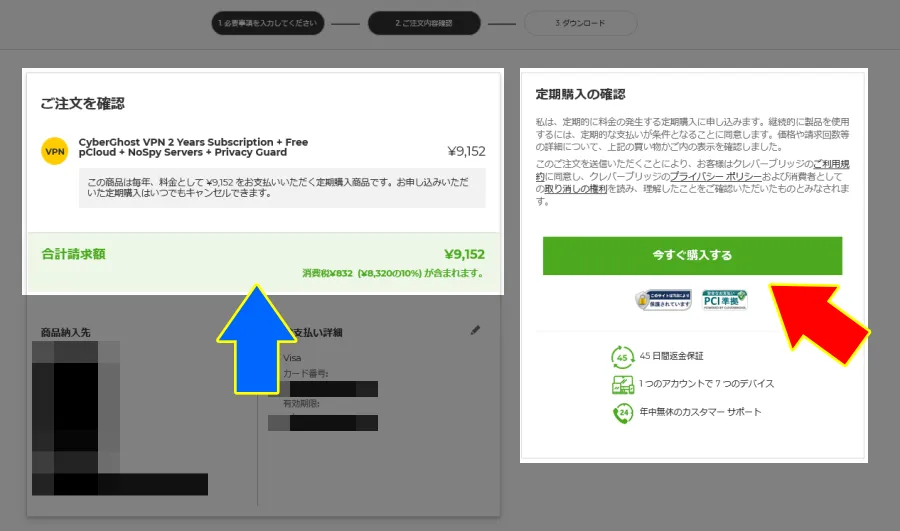
注文が確定すると購入完了画面に切り替わります。
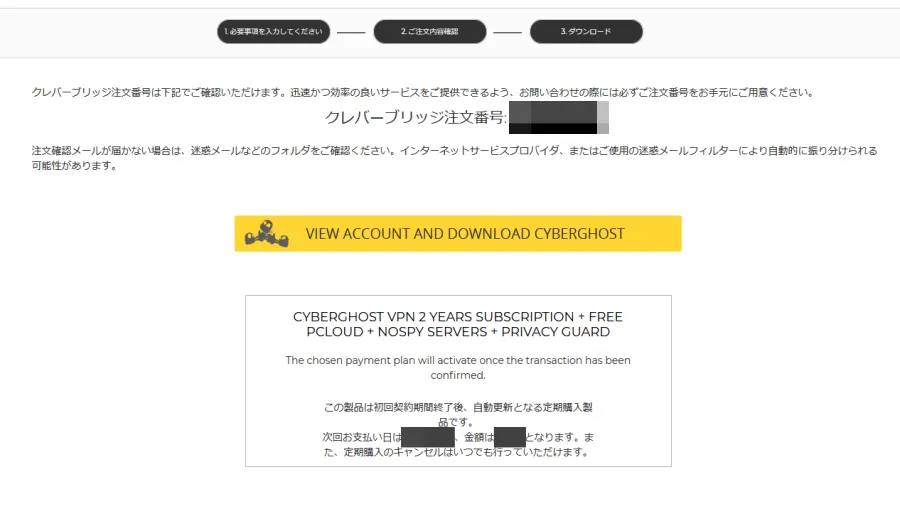
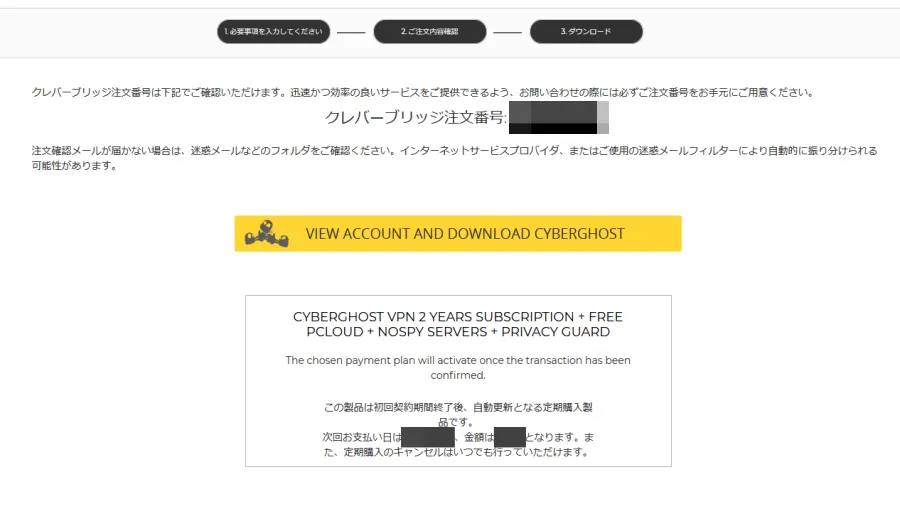
注文完了画面は3秒程しか表示されません。
自動的にパスワードの設定画面に移動します。
注文情報は「STEP:3」で登録したメールアドレスに届くので焦らず操作を進めてください。
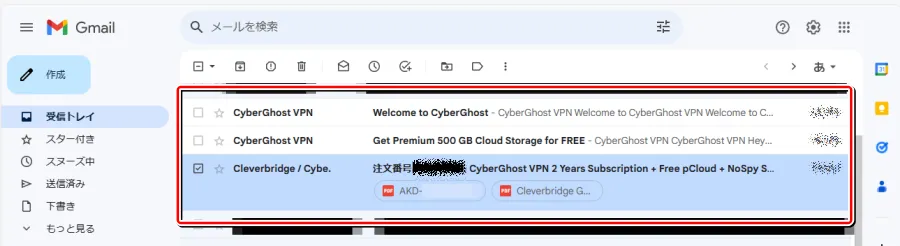
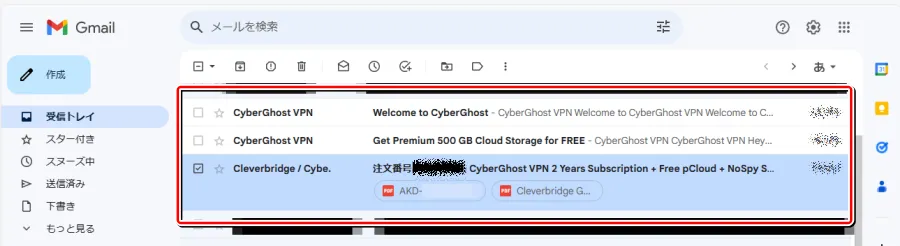
使用したいパスワードの文字列を入力してください。
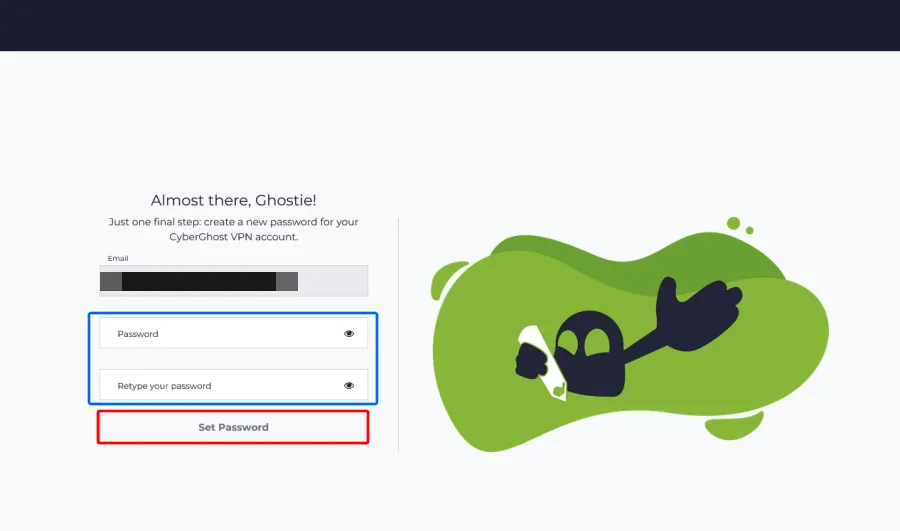
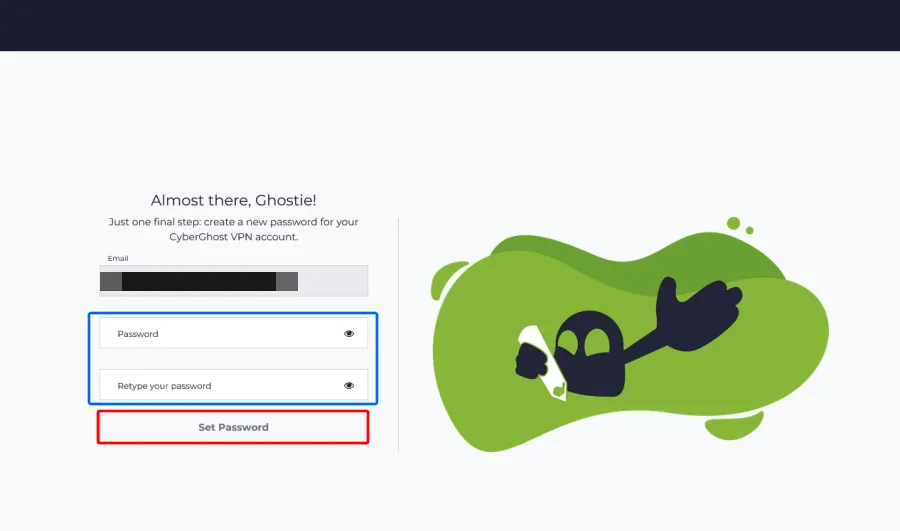
「人間であることを確認します」にチェックを入れることで、上のパスワード設定画面が表示されます。
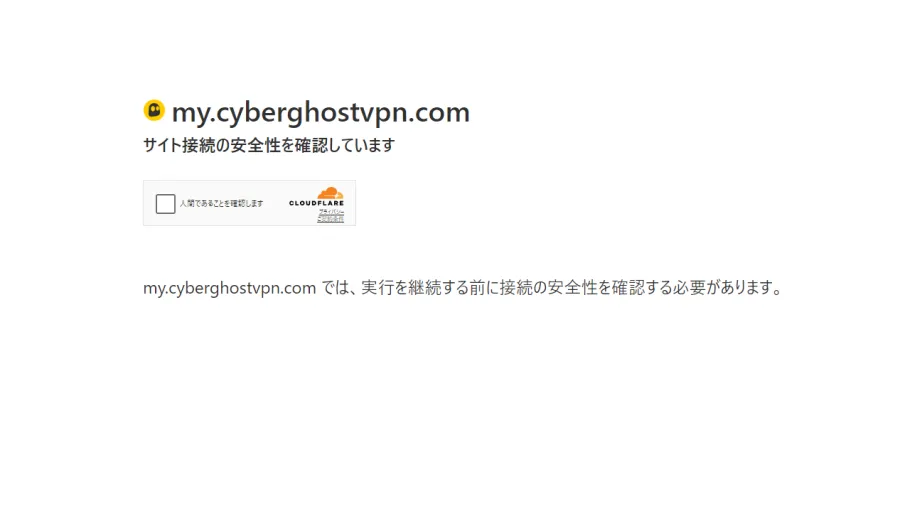
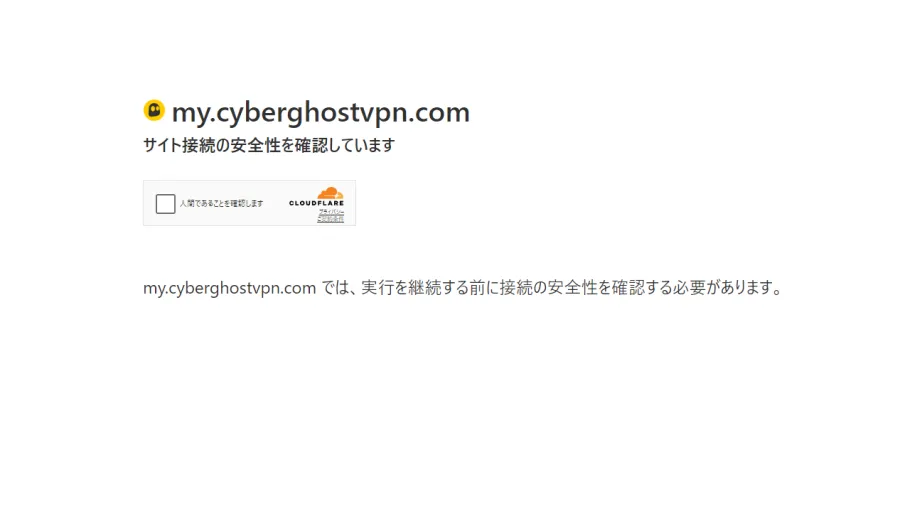
パスワード設定が完了すると「My Account」が表示されます。
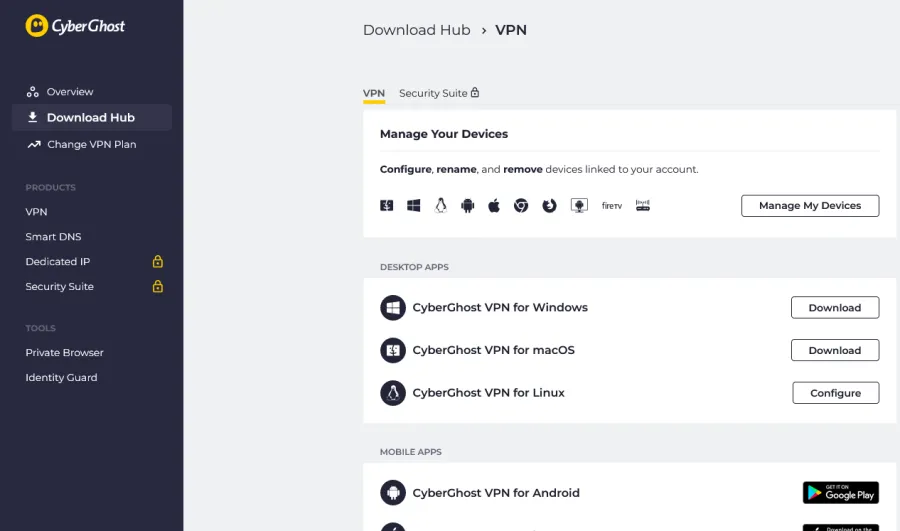
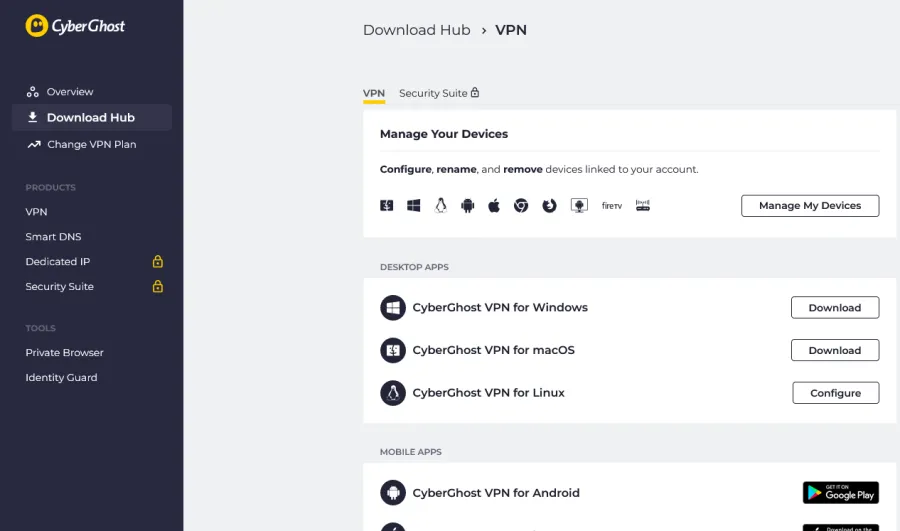
パソコンで操作している場合は、マイアカウントの表示と共に「CyberGhostVPNSetup」のダウンロードが実行されます。
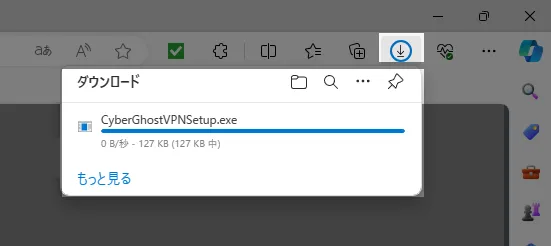
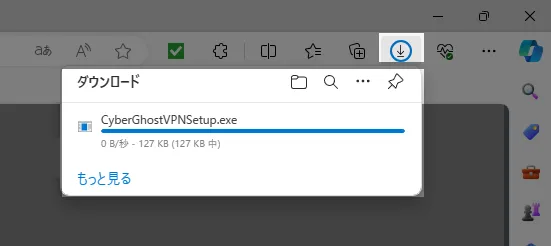



以上で契約手続きはオワリです!
CyberGhost VPNをインストールする
契約が終わったら、CyberGhost VPNをインストールして使えるようにします。
インストールの手順はデバイスごとに異なります。
※「iPhone&iPad」や「Android」で設定する方は、タブを切り替えて手順を参照してください。
「My Account」画面の表示と同時にセットアップファイルが保存されています。
ダウンロードフォルダ、もしくはブラウザのダウンロード履歴から「CyberGhostVPNSetup」を実行してください。
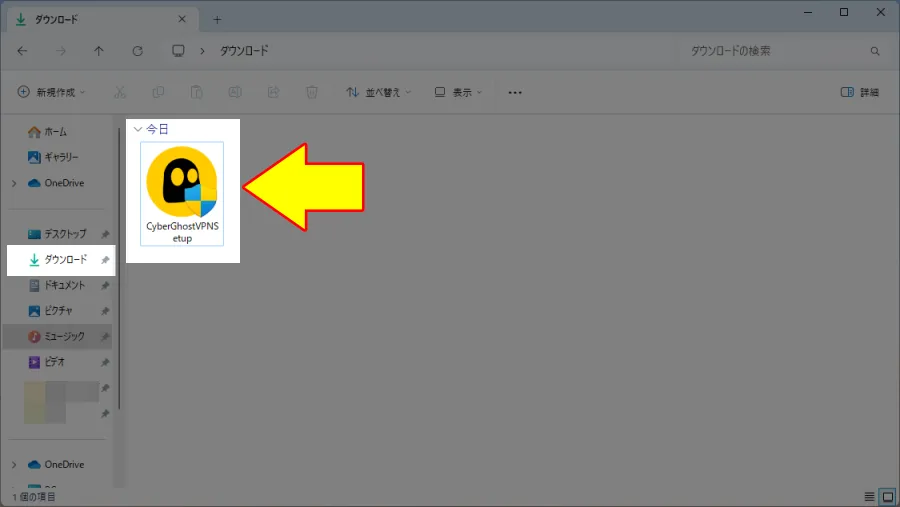
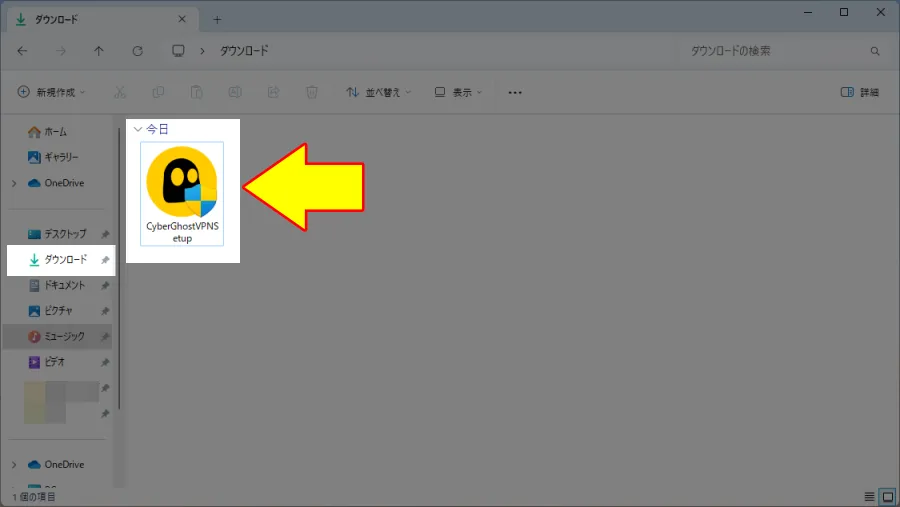
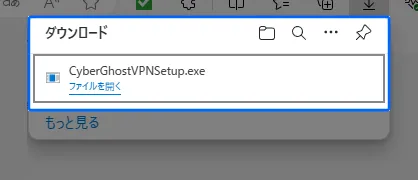
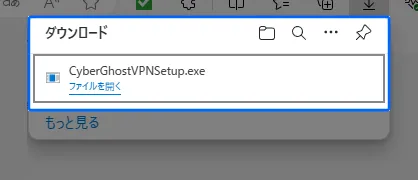
「My Account」にアクセスしたうえで、ダウンロードハブを開きます。
Windows用のダウンロードリンクが設置されているので、ファイルを入手してください。
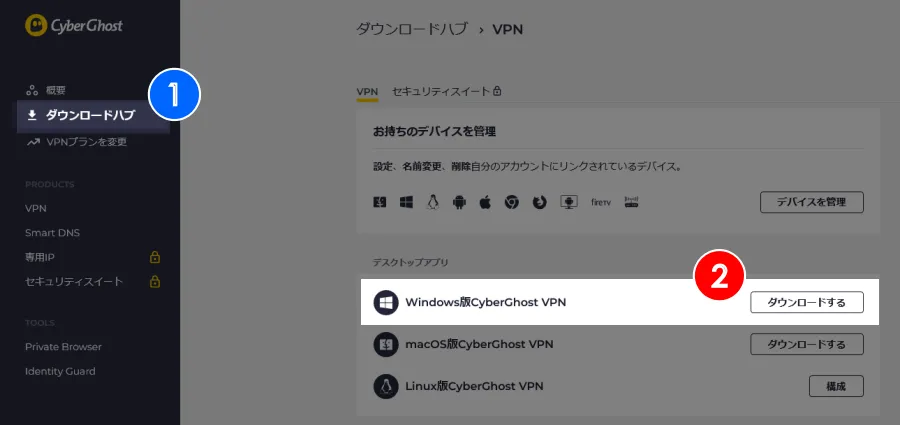
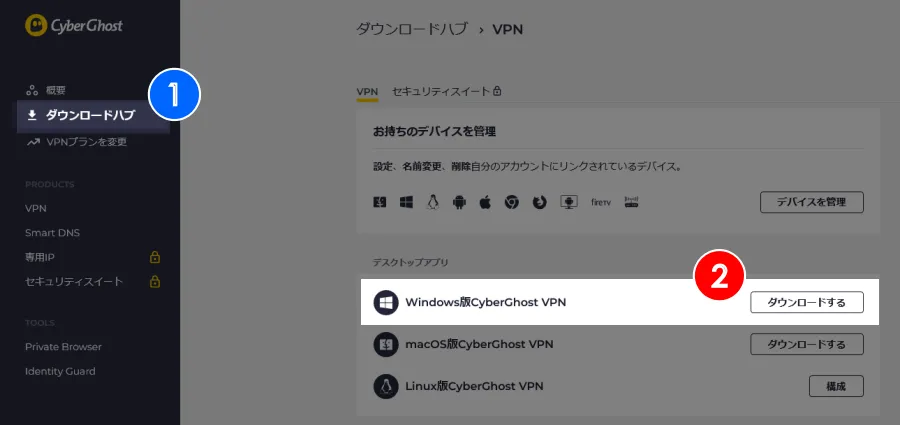
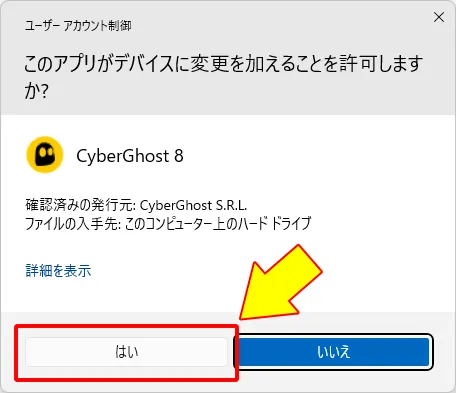
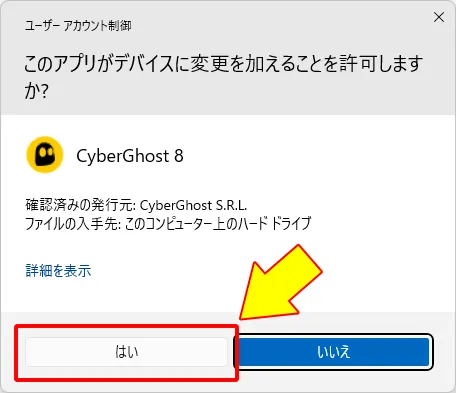
インストールが開始されて、その後に自動起動します。
利用規約の同意画面が表示されたら、「Accept」を押してインストールを行います。
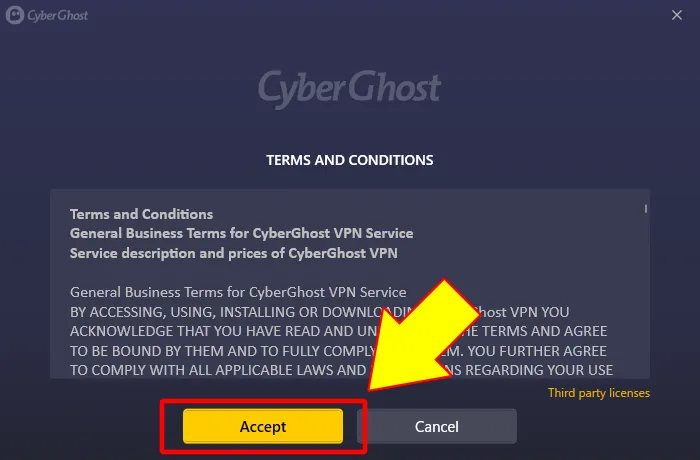
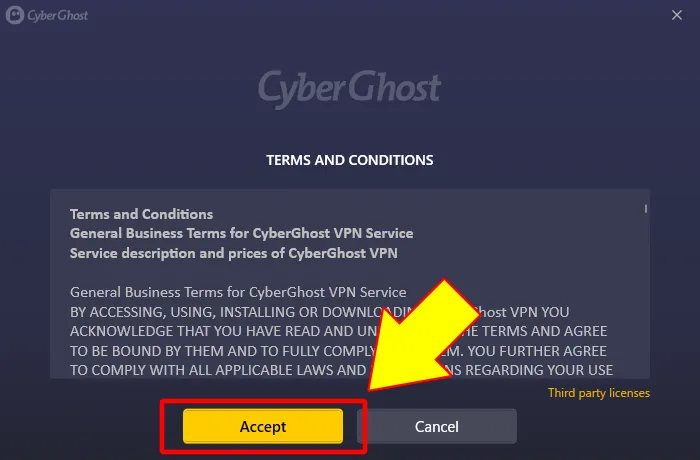
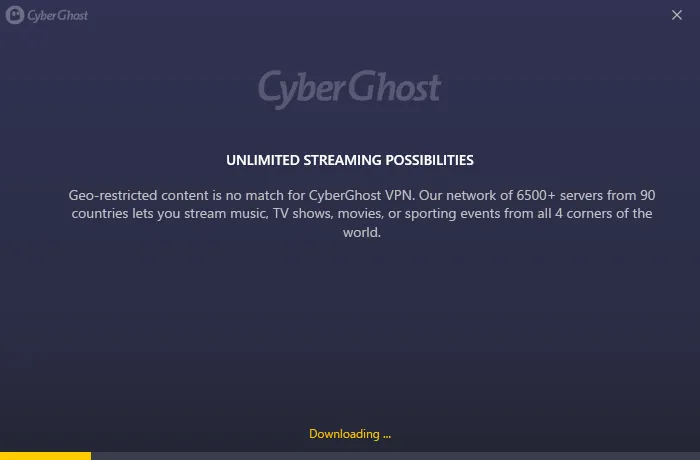
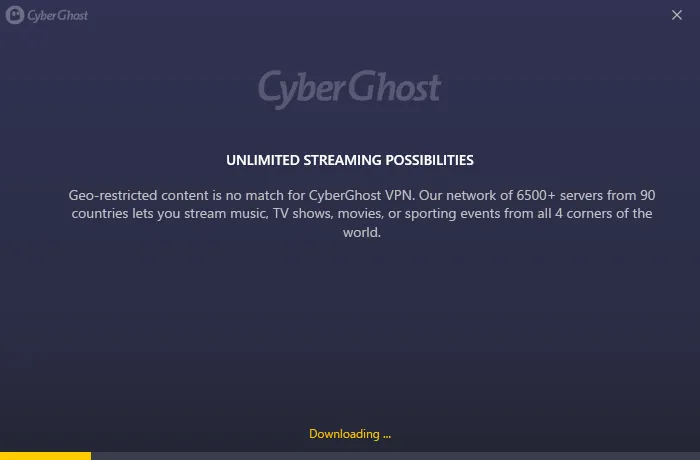
インストールの完了後、画面中央に「Your Privacy is Our goal」と表示されます。
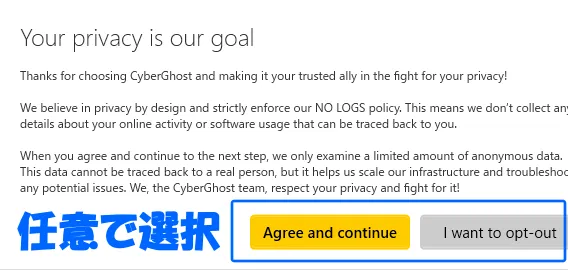
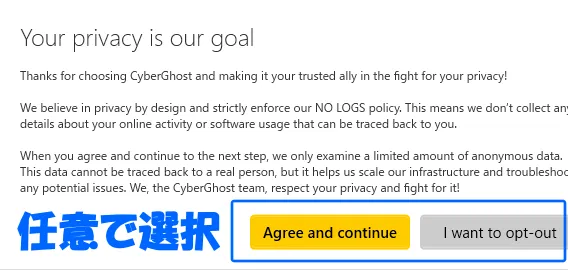
英語表記なので分かりづらいですが、要約するとサービス品質向上のための匿名データ収集の同意を求めるものです。
匿名での使用状況データ収集に協力するなら「Agree and continue」、協力しないなら「I want to opt-out」を選択してください。
オプトアウトを選んだ場合でも問題なく使用できます。
契約時に登録したメールアドレスとパスワードを入力してログインします。
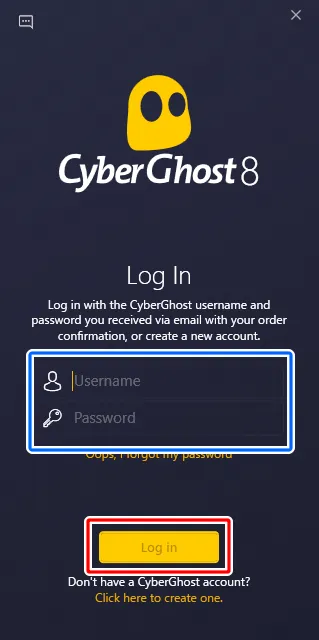
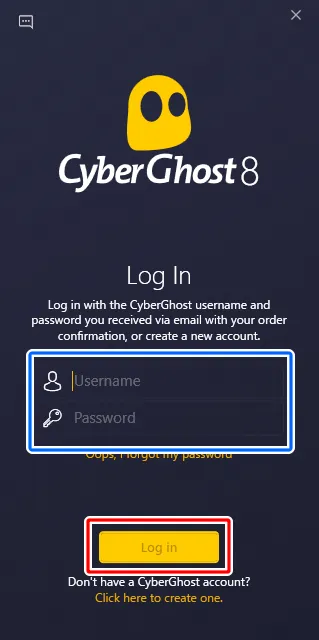
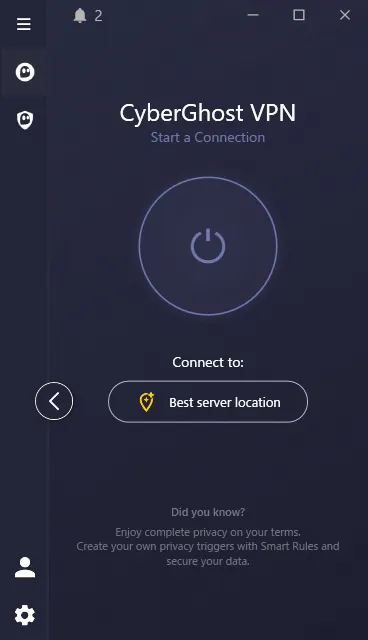
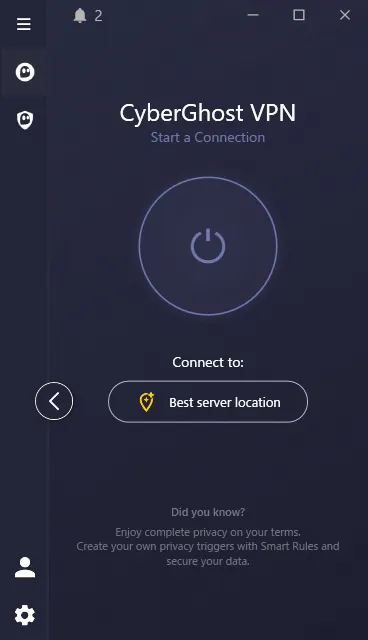



これでサイバーゴーストが使える状態になりました!
CyberGhost VPNの使い方
CyberGhost VPNの使い方はメチャクチャ簡単です。
パソコン版とスマホ版の基本的な操作は同じになります。
アプリの電源マークをポチっと押します。
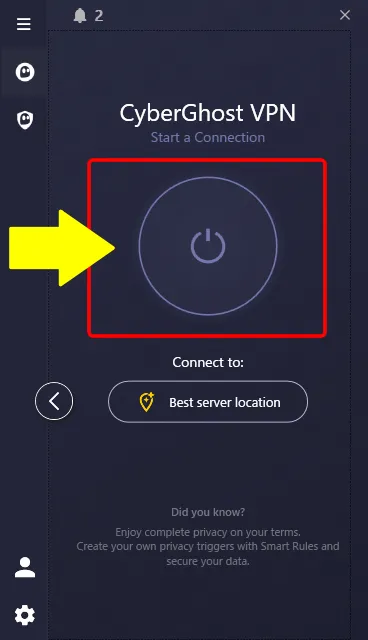
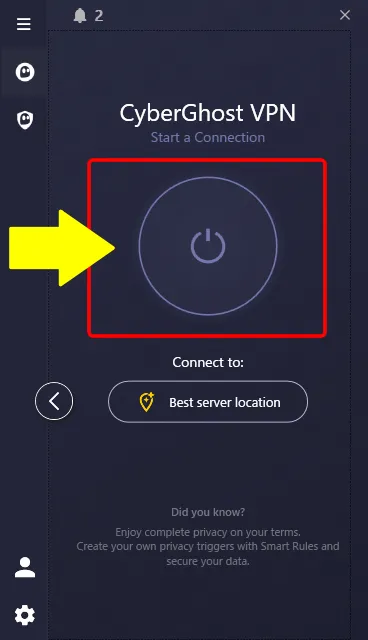
電源マークが点灯して、接続地域とIPアドレスが表示されます。
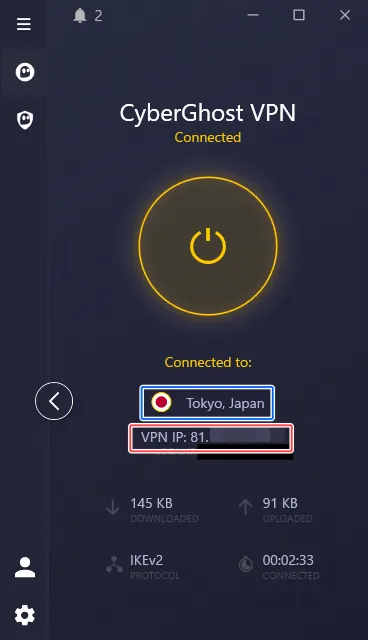
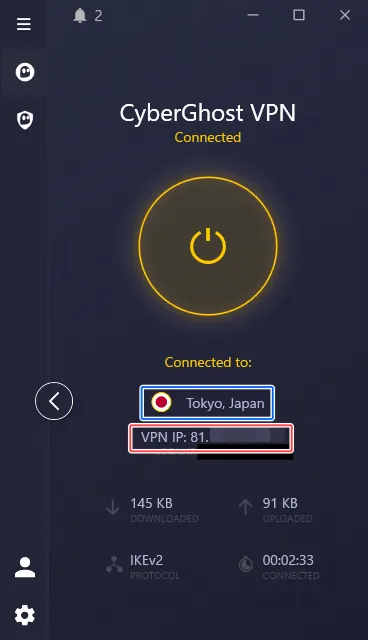
例:日本のVPNサーバーに接続した場合
接続元の情報(IPアドレス)が東京に変わります。
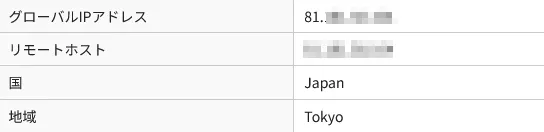
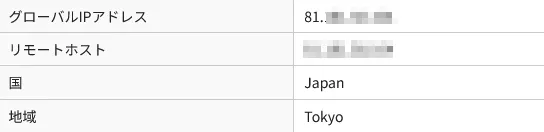
最初のロケーション設定は、「Best Sever location(自分の位置から近くて通信遅延が起きづらいVPNサーバー)」となっています。
特定の国(地域)に接続したい時は、サーバーリスト画面から任意のロケーションを選んでください。
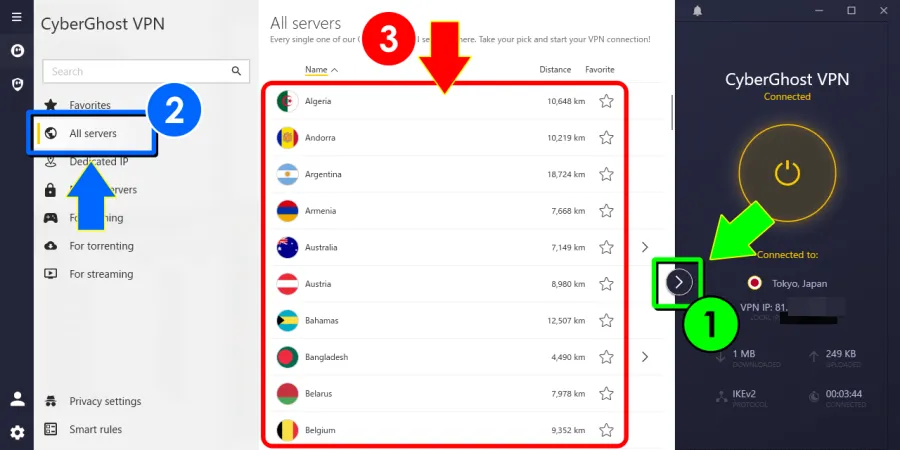
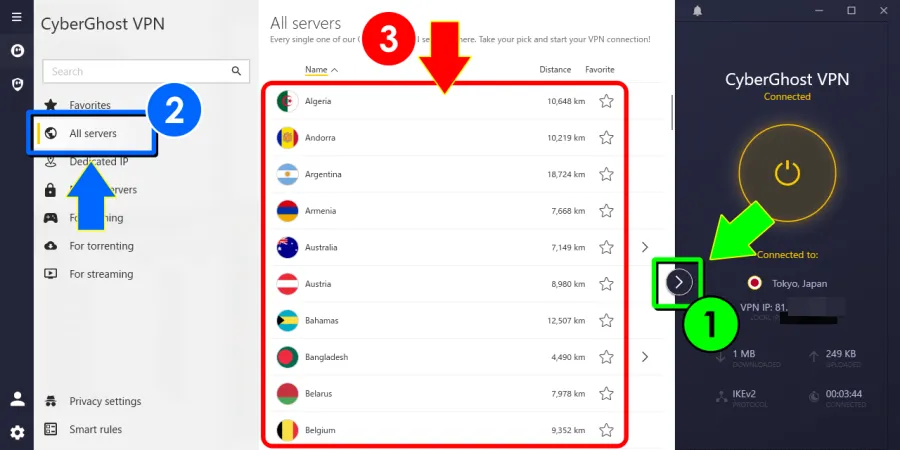



よく利用するロケーションは「お気に入り」に入れておくと、サーバーリストから探すのがラクになります。
点灯状態の電源マークを押すことでVPN接続が切断されます。
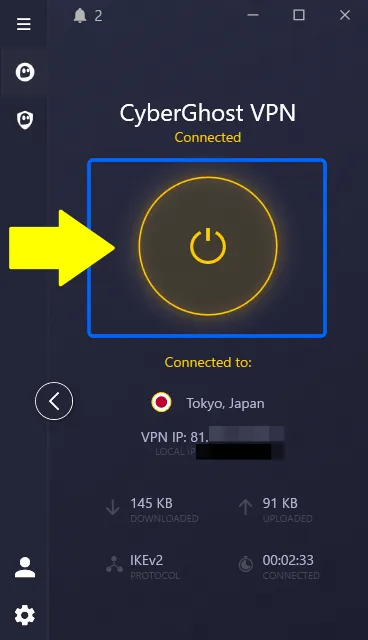
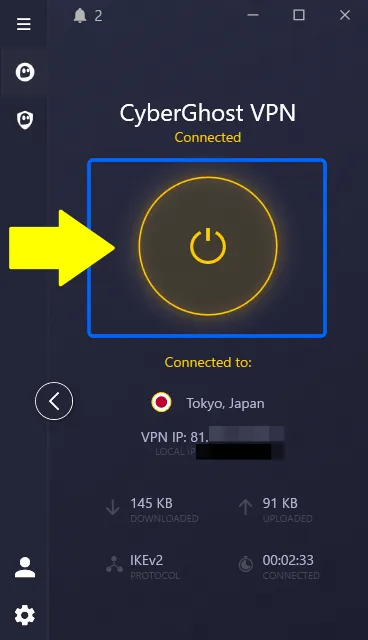
CyberGhost VPNの設定
ここではWindowsパソコンでの設定を詳しく紹介します。



MAC版とスマホ版は日本語なので難しくありません…
お好みに合わせて任意でカスタマイズしてください。
接続設定(自動接続/例外設定)
サイバーゴーストの接続ルールを設定する項目です。
自動接続(CyberGhost Launch rules)
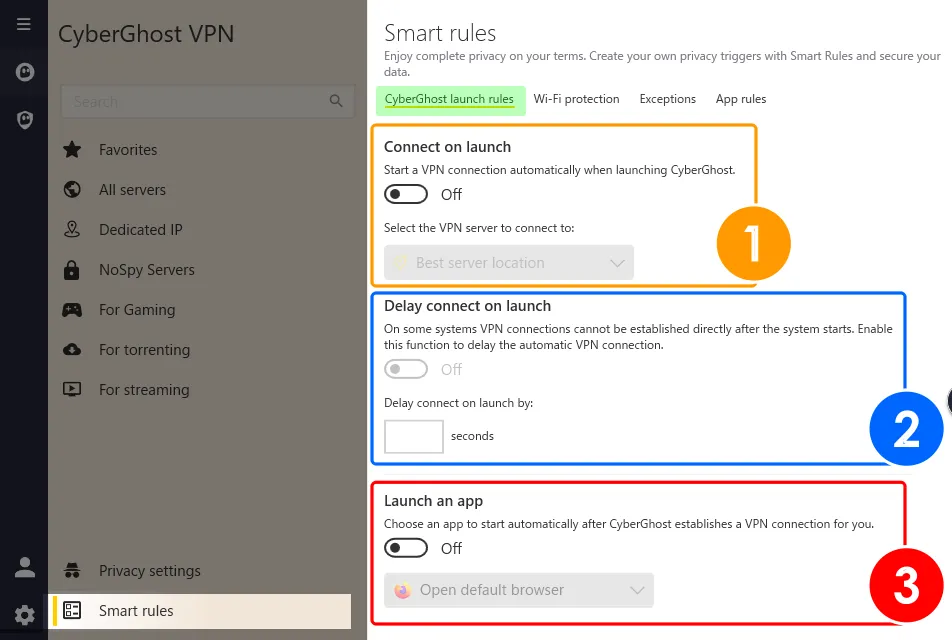
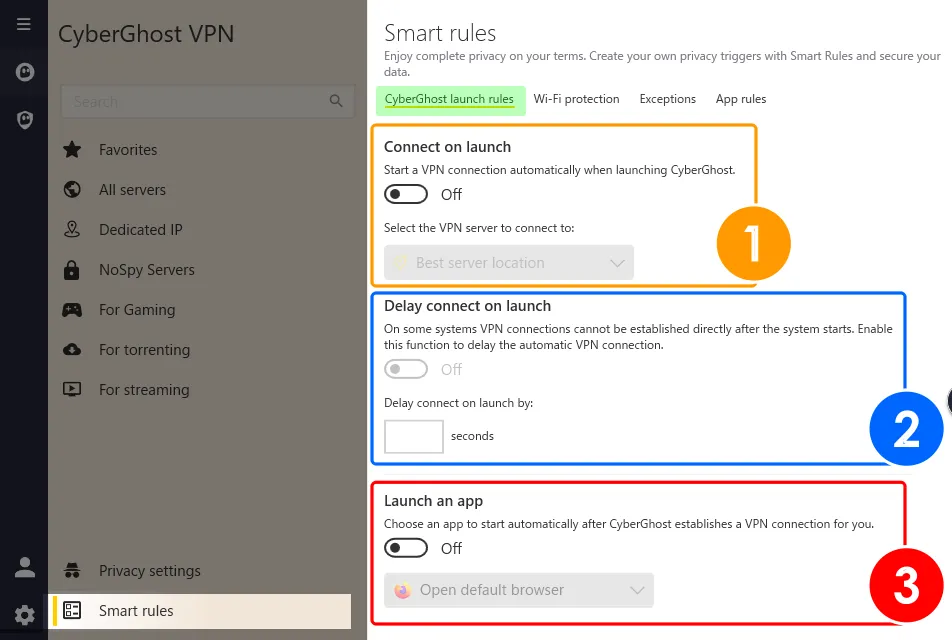
- ① サイバーゴースト起動時の自動接続(Connect on launch)
-
サイバーゴーストの起動時に自動でVPNを有効にする場合は「ON」に変更します。
自動接続を有効にした時、どこの国や地域に接続するか選択できます。

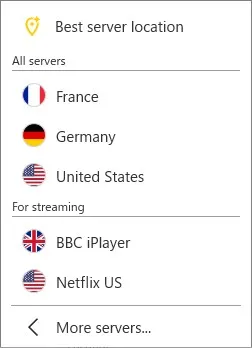
- ② 自動接続の遅延(Delay connect on launch)
-
アプリ起動時の自動接続を意図的に遅らせる場合は「ON」に変更します。
自動接続が失敗する時に使用します。
- ③ VPN接続後の自動起動アプリ(Launch an app)
-
VPNの接続後、自動で特定のアプリ(プログラム)を起動したい時に指定します。
下図の例では、VPNに接続した後にMicrosoft Edgeが開く設定としています。

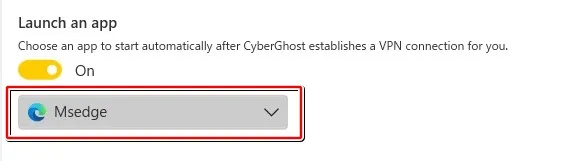
Wi-Fi保護(Wi-Fi protection)
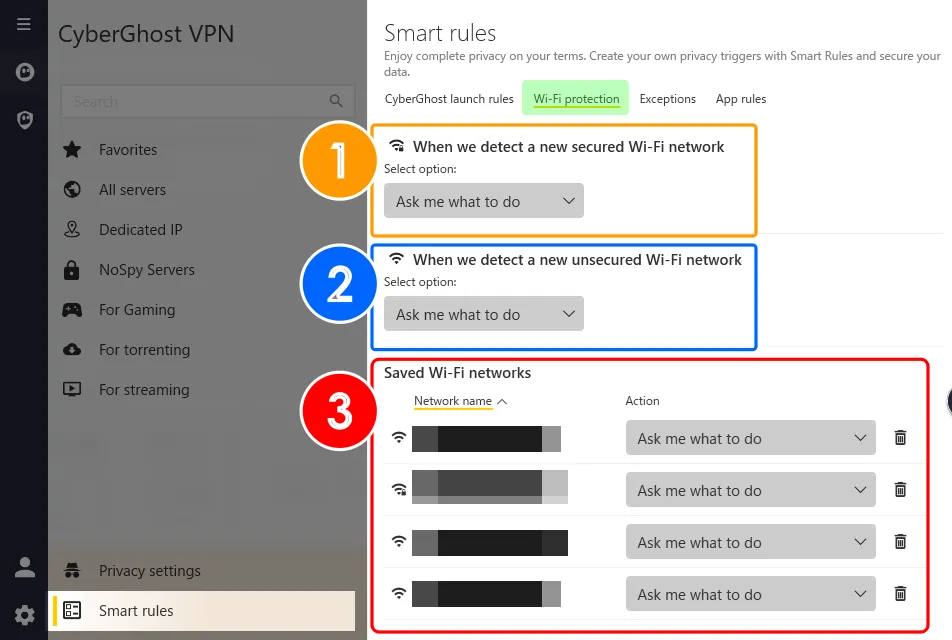
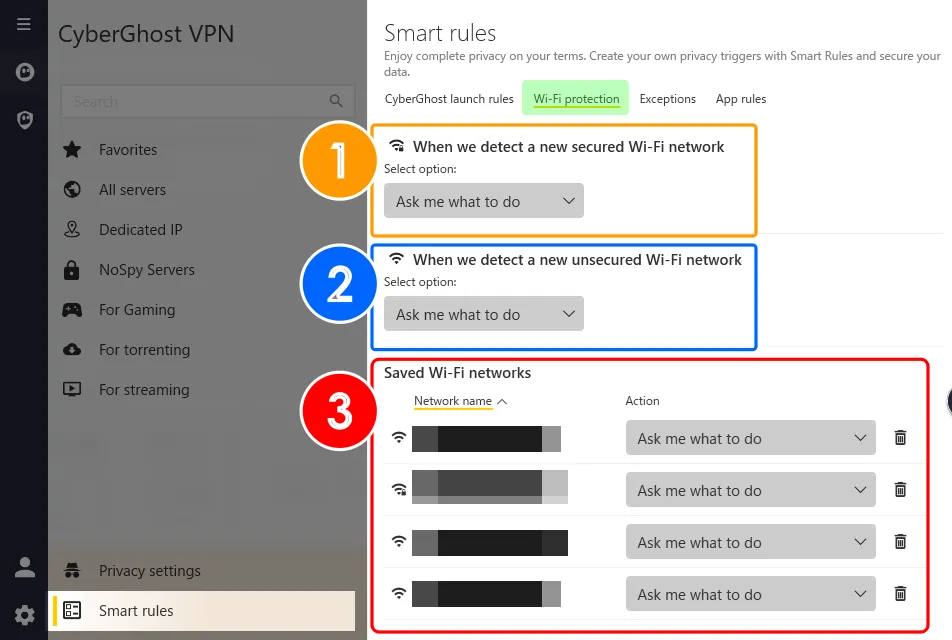
- ① セキュリティ保護されたネットワーク(When we detect a new secured Wi-Fi network)
-
セキュリティで保護されているネットワークに接続した時の動作を設定します。
- VPN接続を許可しない(Never launch a VPN connection)
- VPN接続の認否を毎回確認する(Ask me what to do)
- VPN接続を許可する(Always launch a VPN connection)
- 接続中のVPNを切断する(Disconnect the VPN)
「VPN接続の認否を毎回確認する」を選択した場合は、既存のWi-Fi以外に接続した時に動作の確認が求められます。

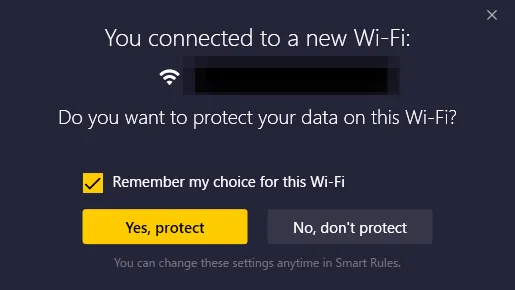
- ② セキュリティ保護されていないネットワーク(When we detect a new unsecured Wi-fi network)
-
セキュリティで保護されていないネットワークに接続した時の動作を設定します。
- VPN接続を許可しない(Never launch a VPN connection)
- VPN接続の認否を毎回確認する(Ask me what to do)
- VPN接続を許可する(Always launch a VPN connection)
- 接続中のVPNを切断する(Disconnect the VPN)
- ③ VPN接続後の自動起動アプリ(Saved Wi-Fi networks)
-
過去にWi-Fi接続したネットワークを個別に設定できます。
「ゴミ箱」をクリックするとネットワークの履歴を削除できます。
例外設定(Exceptions)
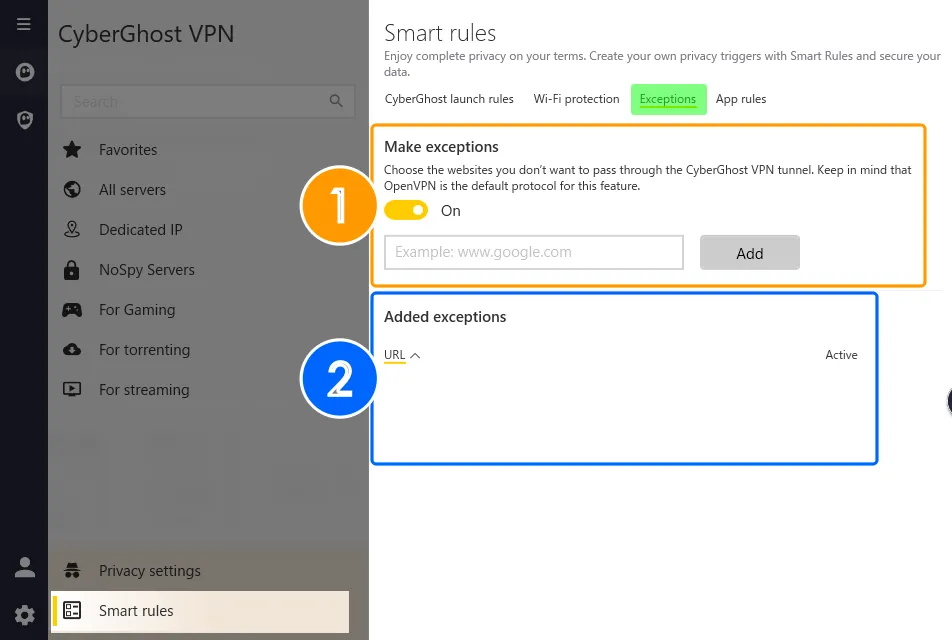
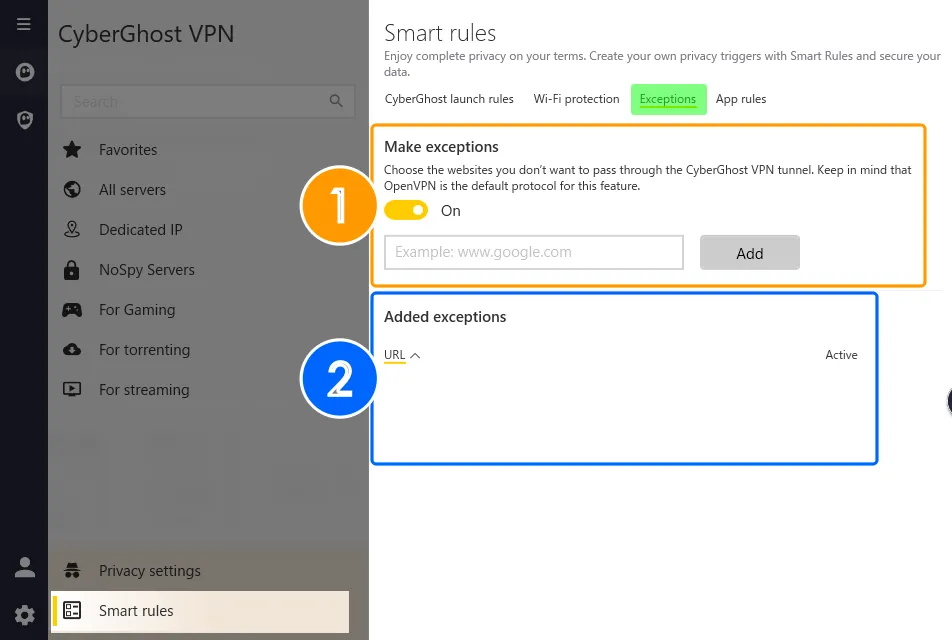
- ① VPN接続から除外するサイト設定(Make exceptions)
-
特定のWEBサイトに接続した時、VPNを無効にする場合は「有効」にします。
例えば、「https://www.yahoo.co.jp/(ヤフートップページ)」を指定した場合は、Yahooのホームページにアクセスした時のみ自動でVPNが無効になります。
- ② 例外設定の一覧(Added exceptions)
-
①で設定したURL一覧が表示されます。
アクティブボタンで有効化・無効化、ゴミ箱ボタンから削除を行えます。
指定アプリ起動時のVPN接続(App Rules)
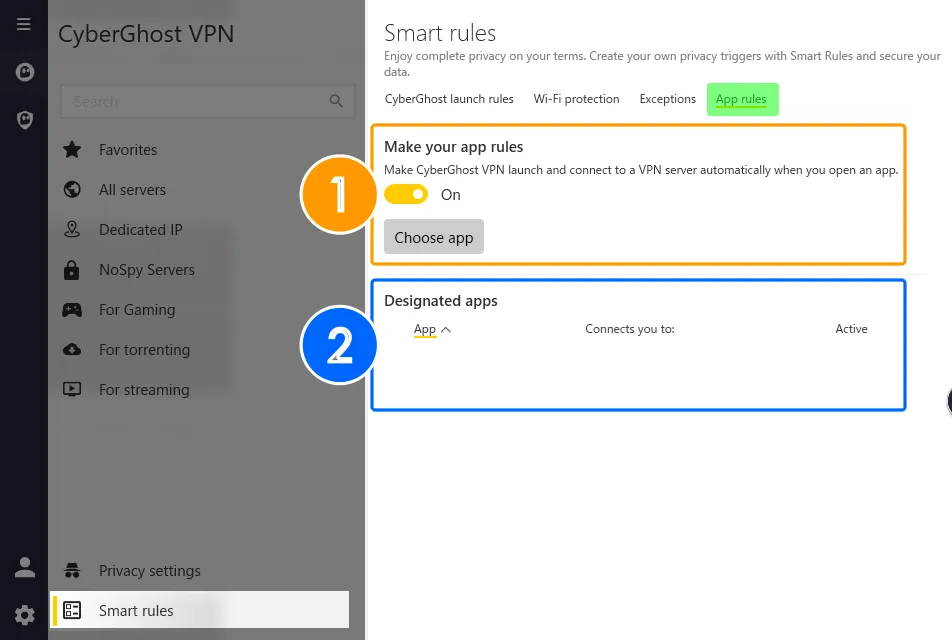
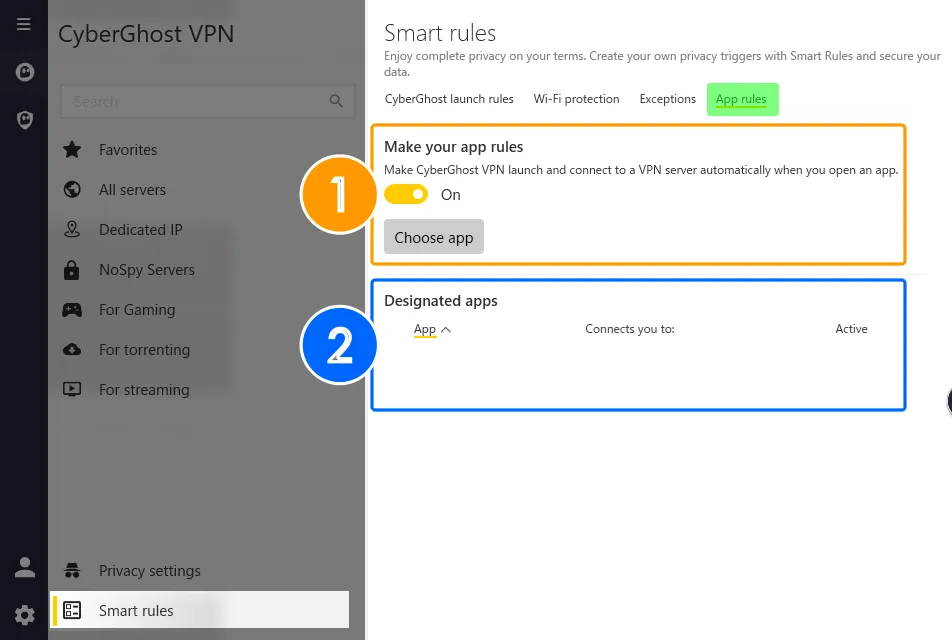
- ① 指定アプリ起動時のVPN設定(Make your app rules)
-
特定のアプリ(プログラム)を起動した時、自動でVPN接続する場合は「有効」にします。
通常のIPアドレスを絶対に隠したいソフトウェア(トレント等)を利用する場合は、「Choose app 」ボタンから追加してください。
- ② 指定アプリの一覧(Designated apps)
-
①で設定したプログラムが表示されます。
プログラムごとに接続先のロケーションを選択できます。

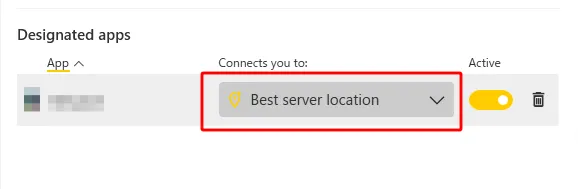
プライバシー設定(Privacy settings)
広告やインターネットの自動切断を設定する項目です。
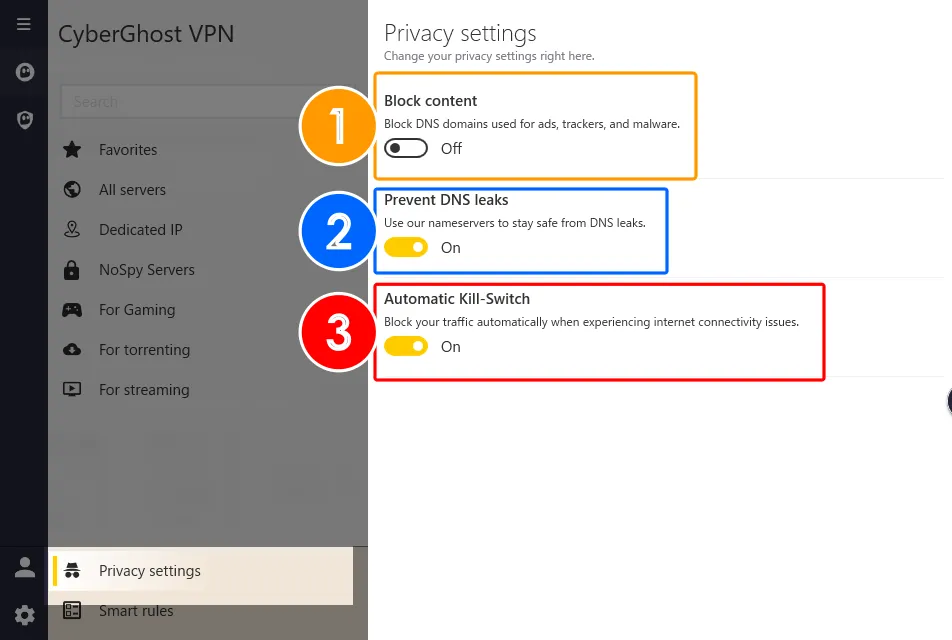
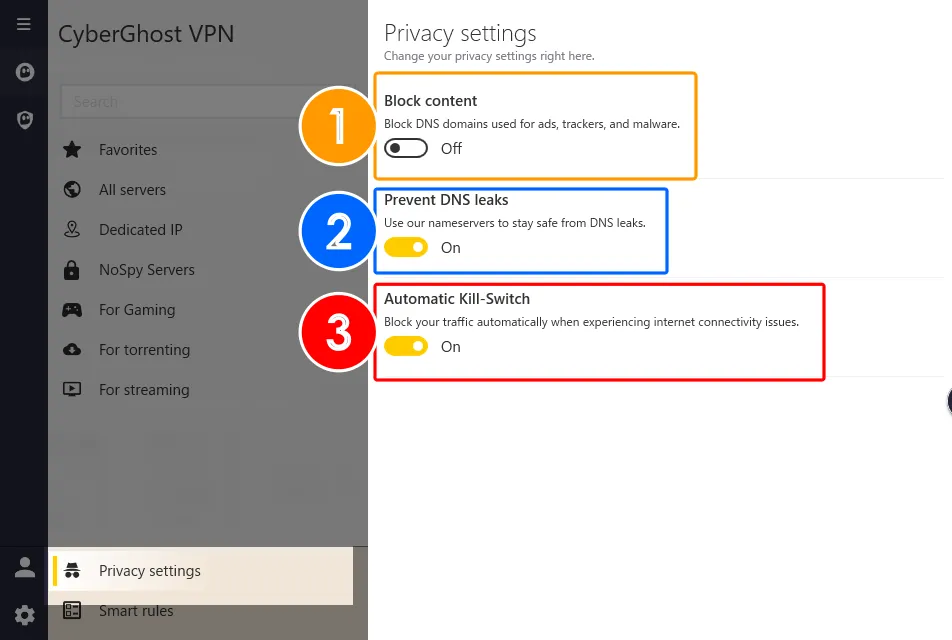
- ① 広告ブロック(Block content)
-
広告をブロックする時は「有効」にします。
- ② DNS漏洩防止(Prevent DNS leaks)
-
サイバーゴーストのDNSサーバーを利用する時は「有効」にします。
- ③ キルスイッチ(Automatic Kill-Switch)
-
VPN接続に問題が生じて強制的に解除された時、自動でインターネットを遮断したい場合は「有効」にします。
詳細設定(Settings)
サイバーゴーストのクライアントやWindowsの設定を最適化する項目です。
一般設定(General)
一般設定はアプリの起動や終了に関する設定項目です。
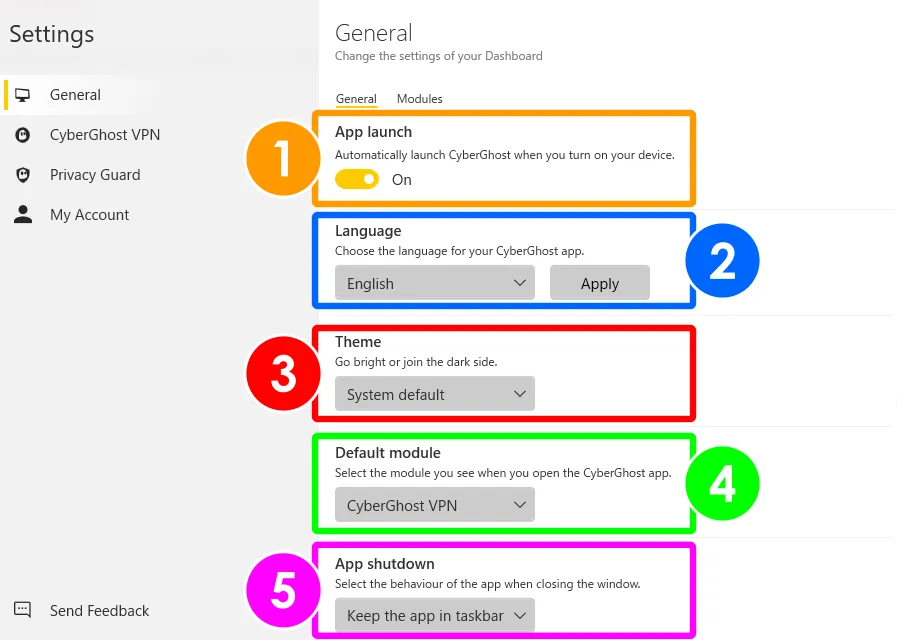
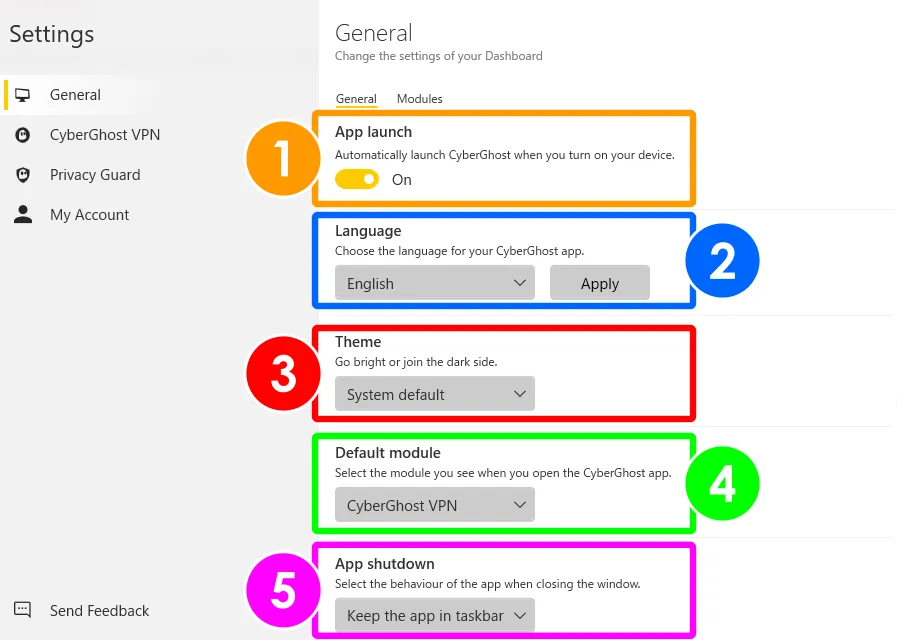
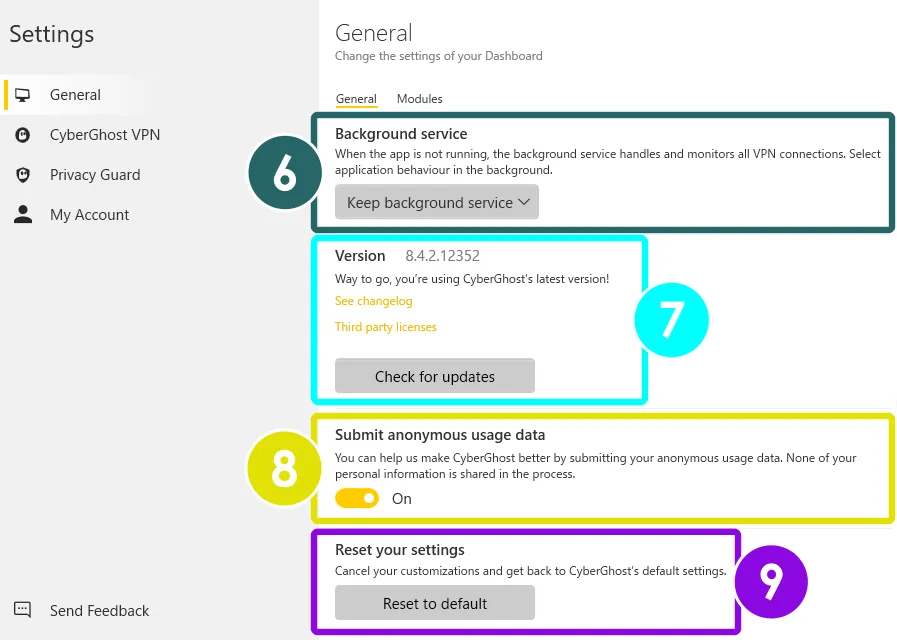
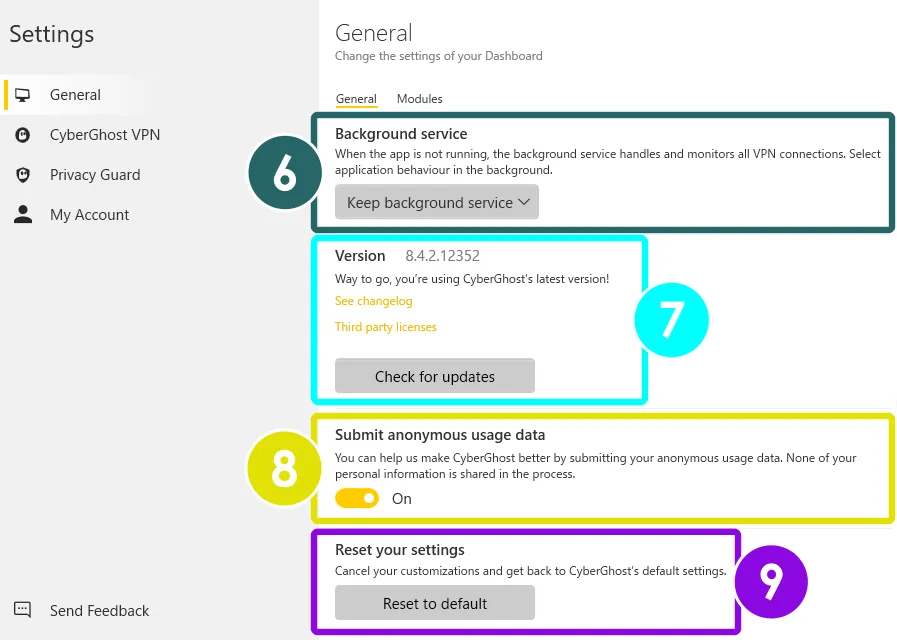
- ① アプリの起動(App launch)
-
パソコンの電源を入れた時に、サイバーゴーストを自動的に起動したい時は「ON」にします。
- ② 言語設定(Language)
-
アプリで表示する言語を選択できます。
- 英語(English)
- ドイツ語(German)
- フランス語(French)
- イタリア語(Italian)
- スペイン語(Spanish)
- ルーマニア語(Romanian)
- ポーランド語(Polish)
- ロシア語(Russian)
- ポルトガル語(Portuguese)
- 韓国語(Korean)
- トルコ語(Turkish)
- スウェーデン語(Swedish)



日本語はありません!
- ③ テーマ(Theme)
-
アプリの背景色(白と黒)を選択できます。
- ④ デフォルトモジュール(Default module)
-
アプリを起動した時、「CyberGhost」と「Privacy Guard」のどちらを表示するか選択できます。

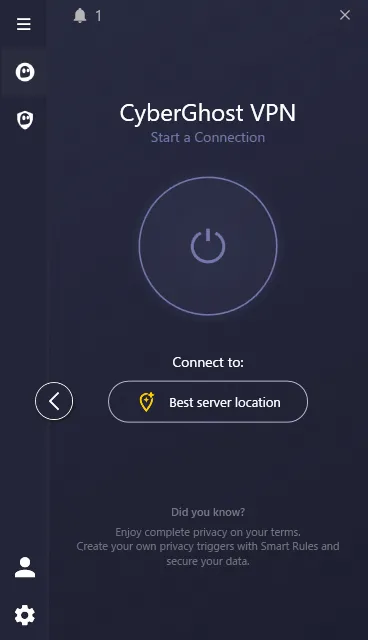
■CyberGhost VPNモード 
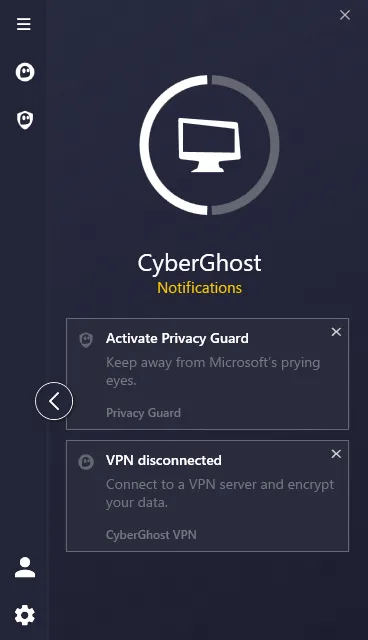
■Privacy Guardモード 「Privacy Guard」は、パソコンのプライバシー設定をカスタマイズする機能です。
詳しい内容はコチラで後述します。
- ⑤ アプリのシャットダウン(App shutdown)
-
アプリを終了した時の動作を選択できます。
アプリを閉じた後も常駐させる場合は、「Keep the app in taskbar」を選びます。

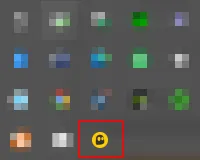
アプリを閉じた時に完全に終了させたい時は、「Quit the app」に変更してください。
「Quit the app」を選択した場合、アプリの終了と同時にVPN接続も強制的に停止します。
- ⑥ バックグラウンドの処理(Background service)
-
アプリを終了した時、バックグラウンド処理を続行するか停止するか選択できます。
「Keep background service」を選択した場合は、VPN処理に関する処理をバッググラウンドで続行します。
「Quit Background service」を選択した場合は、アプリの終了と共にバッググラウンドでの処理も停止します。
バッググラウンド動作を停止すると、毎回起動時に管理者権限を求められるようになります。

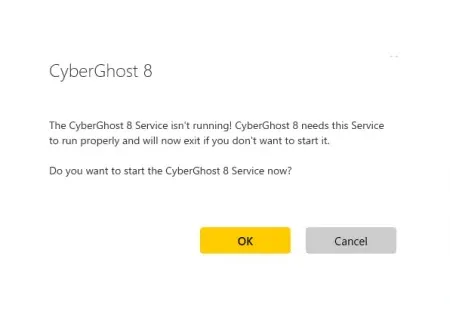

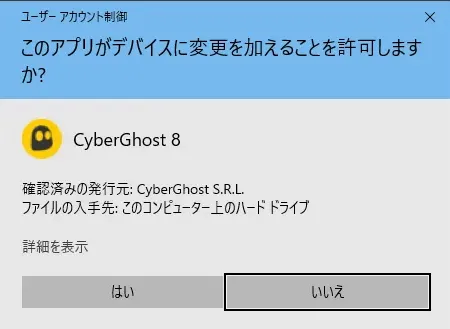
- ⑦ アプリのバージョン(Version)
-
アプリのバージョンが表示されています。
「Check updates」をクリックすると、新しいアップデート(バージョン)が利用可能か確認できます。
- ⑧ 匿名データの提供(Submit anonymous usage data)
-
アプリの使用状況を匿名データとして送信するか選択できます。
インストールの際に「匿名データの収集協力」画面で同意していた場合は有効になっています。
レポートの送信を止めたい時は無効にしてください。
- ⑨ 設定のリセット(Reset your settings)
-
カスタマイズした設定を全てクリアしたい時は、「Reset to default」ボタンを押して初期状態に戻します。
サイバーゴースト設定(CyberGhost VPN)
VPNプロトコルとデータ送受信に関する設定項目です。
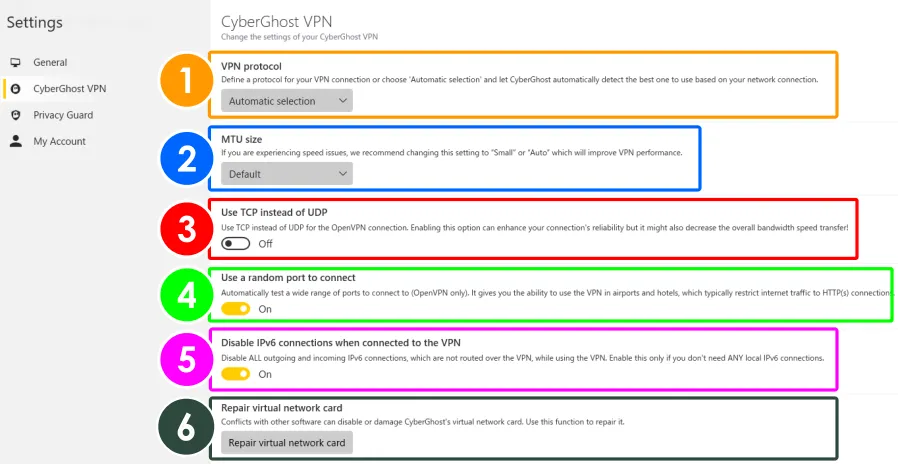
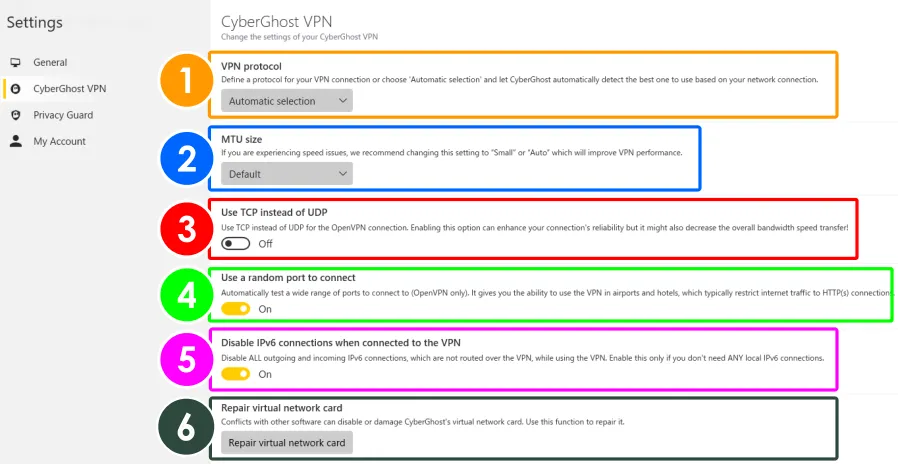
- ① VPNプロトコル(VPN Protocol)
-
「VPNプロトコル」とは、通信データを送受信するときのルールのことです。
プロトコルの種類に応じて、通信速度やセキュリティ強度、デバイスとの互換性が異なります。
Automatic Selection アプリ側がネットワークに基づいた最適なプロトコルを自動的に選択します。 Open VPN 非常に高いセキュリティを備えたオープンソースのプロトコルです。
開発の歴史が長くデバイスとの互換性が幅広いため、世界中で最も普及しています。IKEv2 通信スピードが速く、セキュリティが高いプロトコルです。
通信の切り替わりに強い特徴をもっているため、スマホでの使用に向いています。WireGuard 通信スピードが最も速いオープンソースのプロトコルです。
通信面を優先したい時の使用に向いています。 - ② 最大送信サイズ(MTU size)
-
プロトコルデータ単位のサイズを選択できます。
サイズを変更(SmallもしくはGaming)することで、通信速度の遅延を減らすことができます。

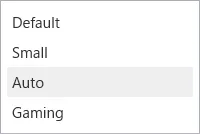
- ③ UDP/TCPの切り替え(Use TCP instead of UDP)
-
通信プロトコルをUDPからTCPに切り替えたい場合は「ON」にします。
UDP 通信を簡素化し転送速度を優先する TCP 通信の整合性・信頼性を優先する ファイルのダウンロードが失敗する時や、UDPでの接続がブロックされる時に用います。



「OpenVPN 」を使用している時のみ有効な設定です。
- ④ ランダムポートの使用(Use a random port to connect)
-
通信の制限が厳しい公共(空港やホテル等)の場所でVPNを使用する場合は「ON」にします。



この設定も「OpenVPN 」が使っている時のみ有効です。
- ⑤ IPv6無効化(Disable IPv6 connections when connected to the VPN)
-
VPNの利用時にIPv6通信を無効化したい場合は「ON」にします。
VPN経由ではない通信を遮断することで、安全性を強化できます。
- ⑥ ドライバーの修復(Repair virtual network card)
-
他社のVPNアプリをインストールするなどして問題が生じた時に使用します。
プライバシーガード設定(Privacy Guard)
プライバシーガードの監視状態を設定する項目です。
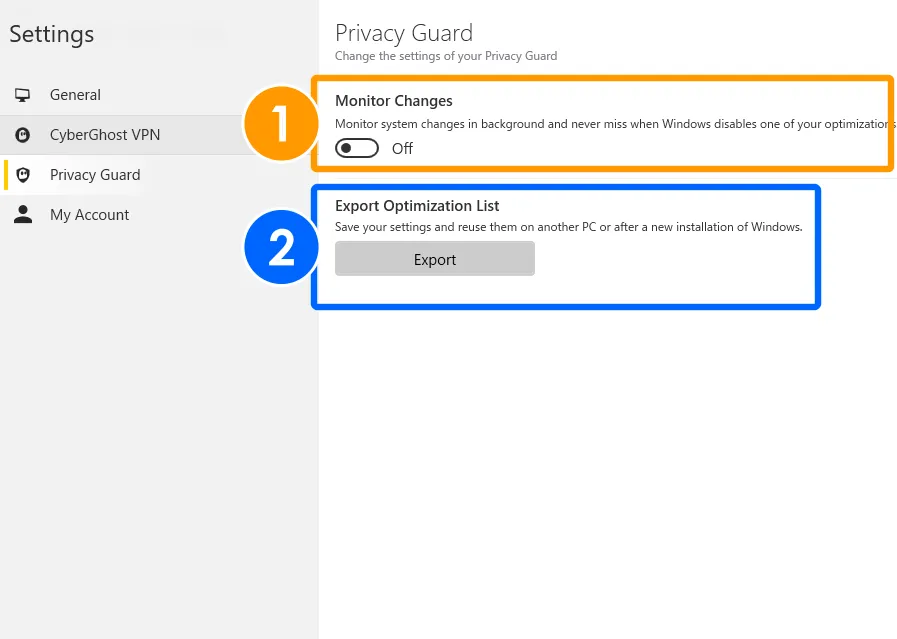
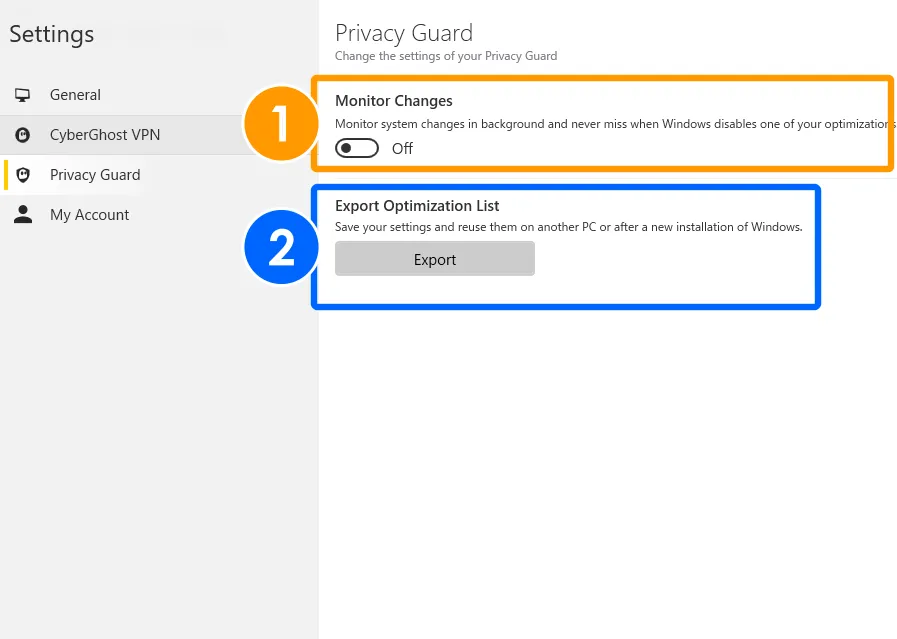
- ① プライバシーガードのモニター監視(Monitor changes)
-
プライバシーガードの監視を有効にする時は「ON」にします。
- ② プライバシーガード設定のエクスポート(Export Optimization List)
-
プライバシーガード設定を他のパソコンで使用する時にエクスポートします。
プライバシーガードは、個人情報漏洩を防止するためのツールです。
次の項目に対して保護の強化を行えます。
- Windows システム
- 広告IDの無効化・リセット
- フォルダ設定(隠しファイルの表示/ファイル拡張子の表示)
- Microsoft ディフェンダー
- Microsoft アカウント
- Microsoft ストア アプリ
- ブラウザソフト設定(Microsoft Edge/Google Chrome/Firefox)



サイバーゴーストに付随しているサービスなので無料で使えます。
(VPNとは関係のない機能なので使わなくても問題ありません)
はじめてプライバシーガードを使う時は、初期設定が必要です。
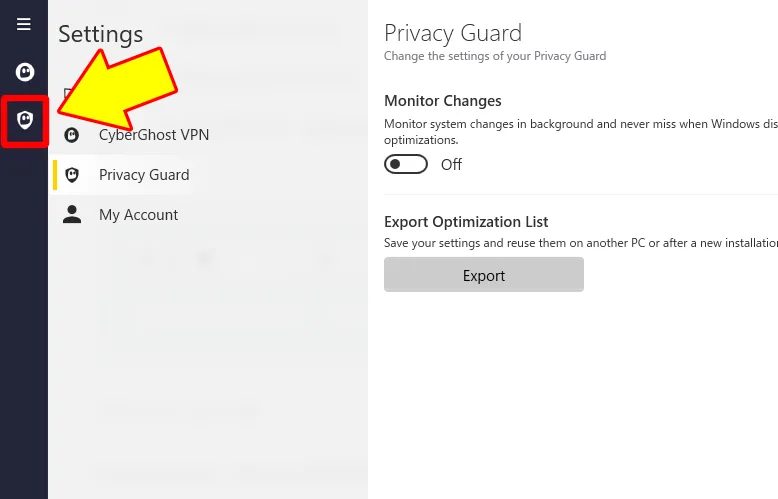
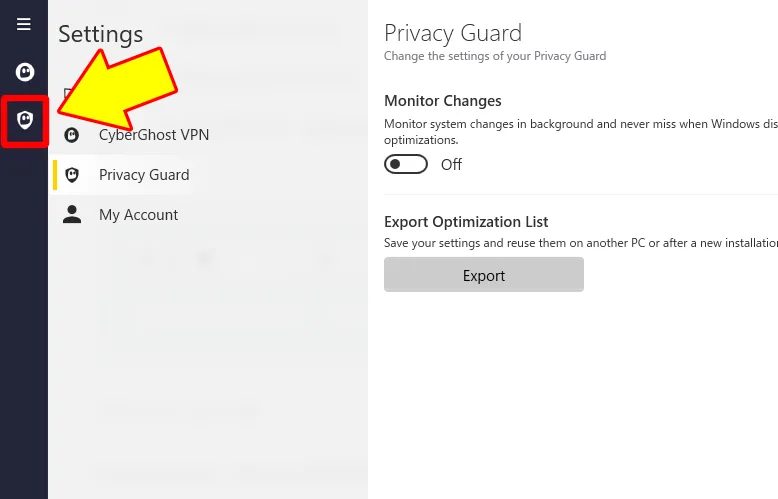
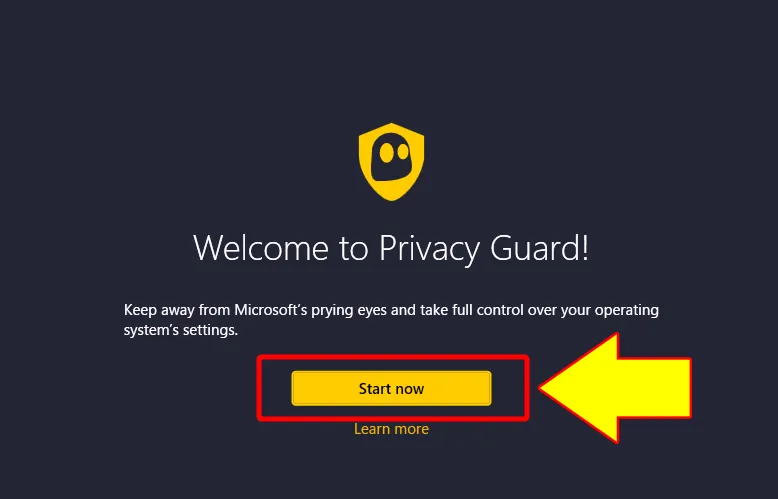
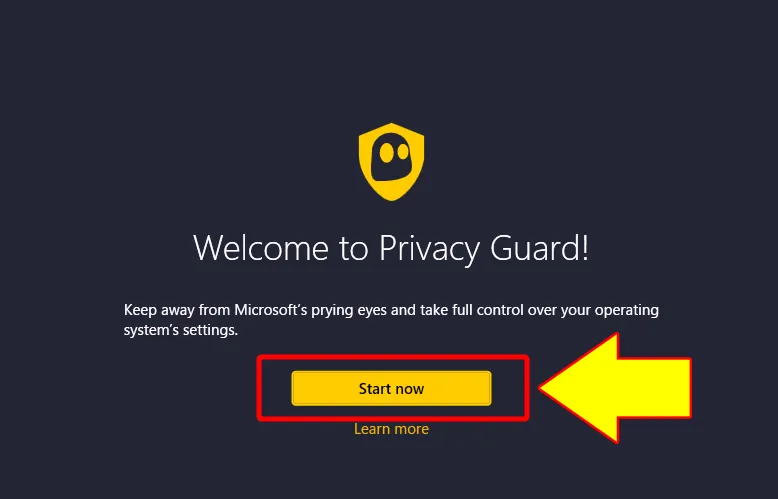
3つの保護モードの中から選択できます。
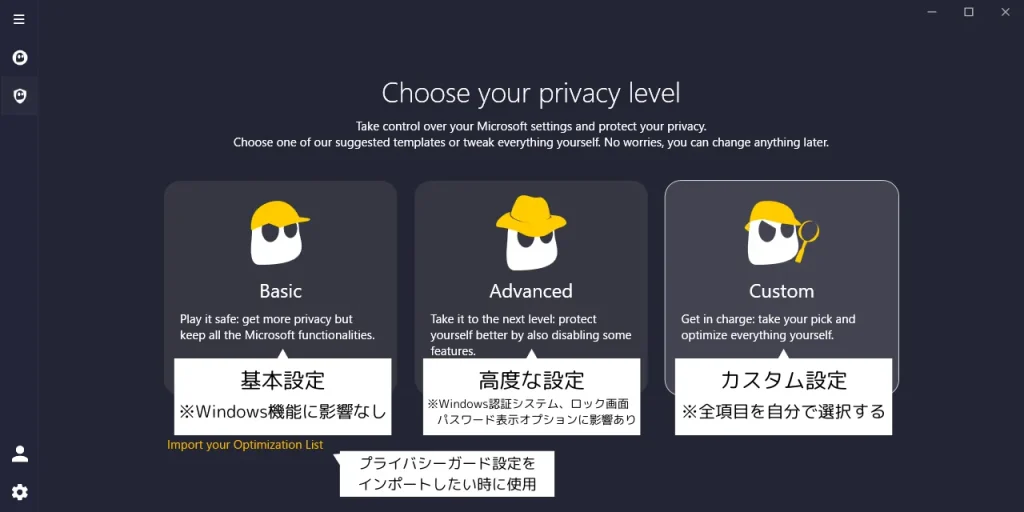
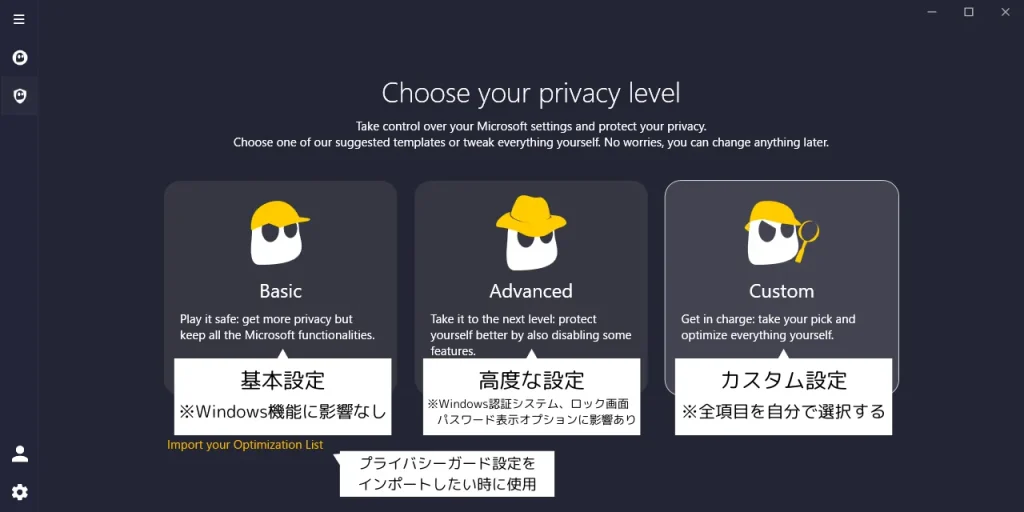
プライバシーガードの設定はいつでも初期化できます。
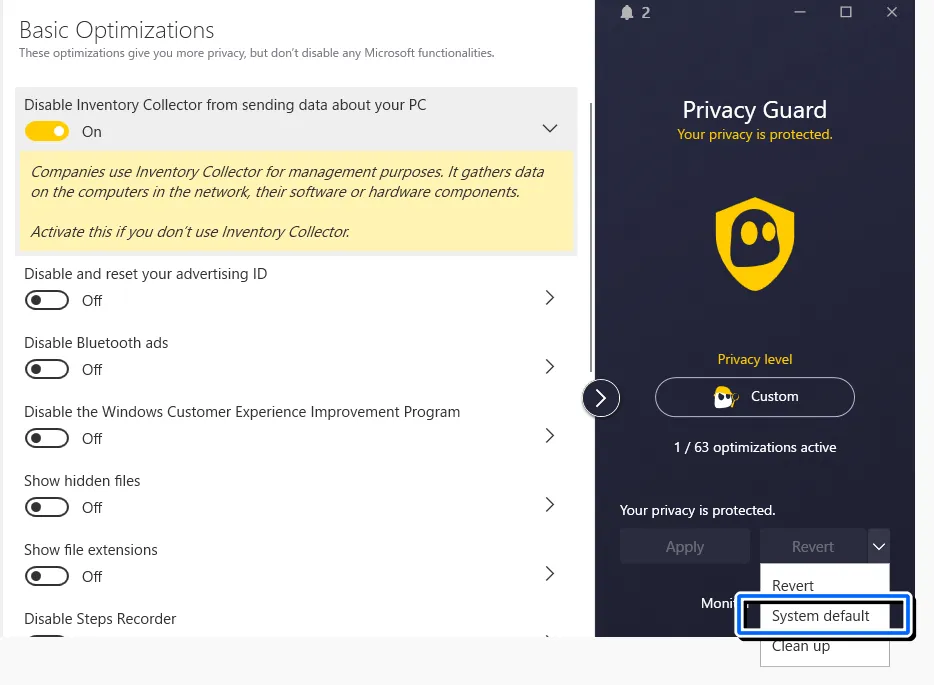
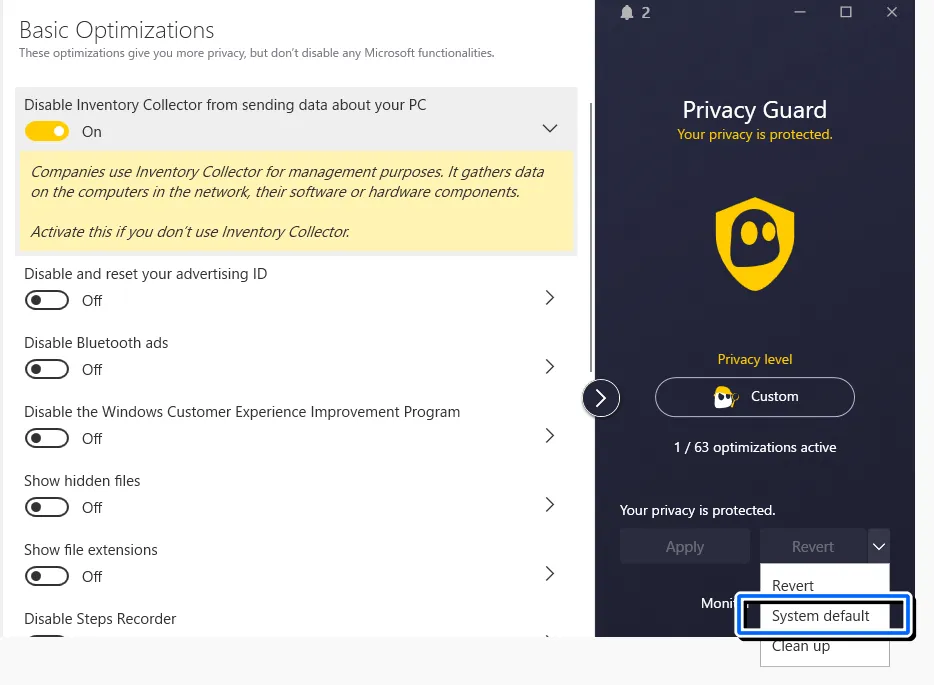
マイアカウント設定(My Account)
サイバーゴーストのアカウントに関する設定項目です。
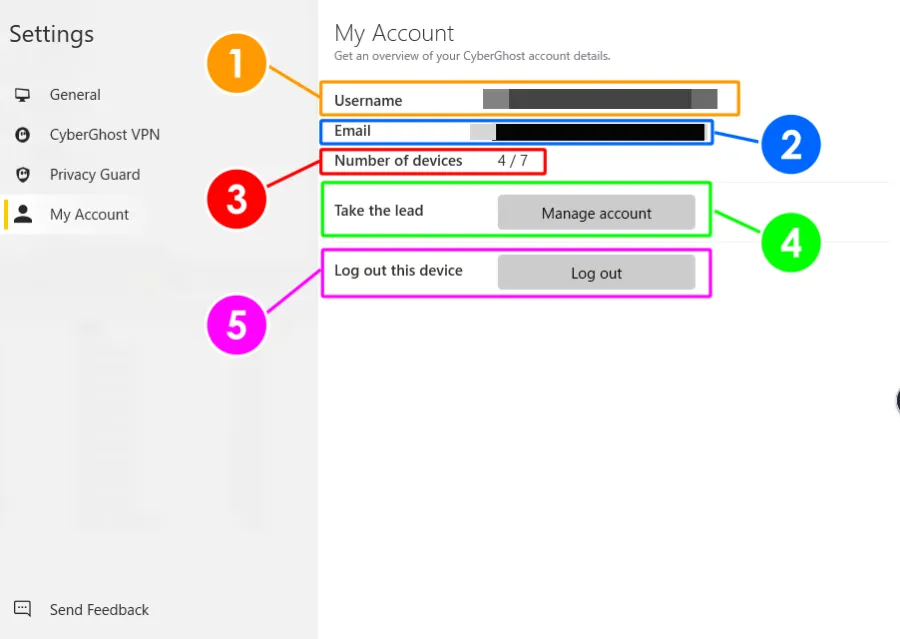
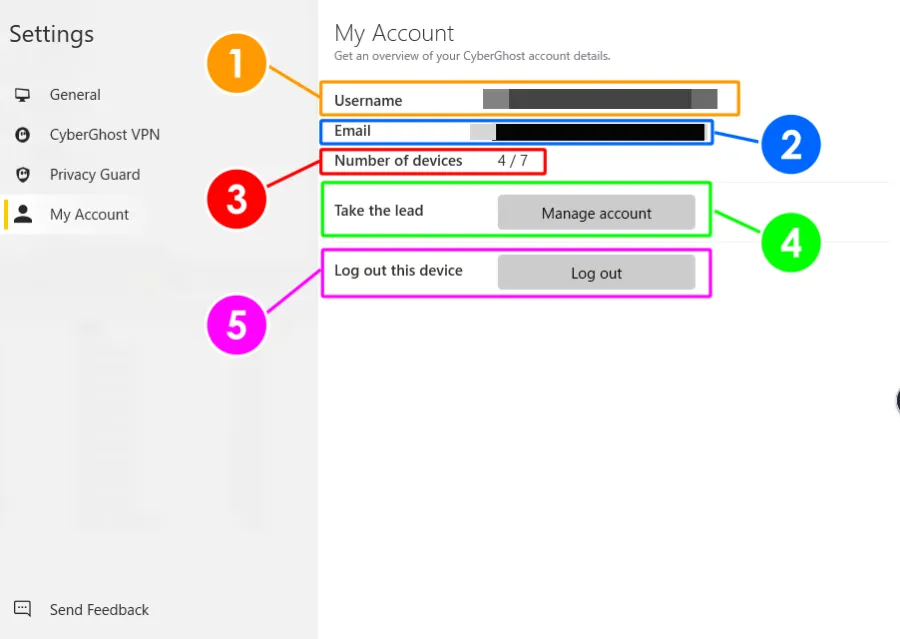
- ① ユーザーネーム(Username)
-
アカウントのユーザーネームが表示されます。
デフォルトの状態だと、契約時の電子メールアドレスがユーザーネームに当たります。
アカウントから任意の文字列に変更することが可能です。
- ② 電子メールアドレス(Email)
-
アカウントに登録された電子メールアドレスが表示されます。
他のメールアドレスに変更したい場合は、アカウントから設定できます。
- ③ デバイス数(Number of devices)
-
サイバーゴーストを使用しているデバイス数が表示されます。
(例)WindowsとiPhoneの2台で使っているなら「2/7」となります。
- ④ アカウント設定(Take the lead)
-
「Manage Account」ボタンをクリックすることで、アカウントの管理画面にアクセスできます。
- ⑤ ログアウト(Log out this device)
-
「Log out」ボタンをクリックすることで、アプリからログアウトできます。
CyberGhost VPNの解約手順


サイバーゴーストは、45日以内に解約すれば全額返金してもらえます。



1ヶ月プランの返金猶予期間は14日以内なので注意してください!
実際に使ってみて「使いづらい」「機能が足りていない」と感じたらサクッと返金申請を行いましょう。
自動更新の停止手順
サイバーゴーストとの契約は自動更新(サブスクリプション型)になっています。
返金申請の前に、まずは自動更新の停止手続きが必要です。
メールアドレスとパスワードを入力してログインしてください。
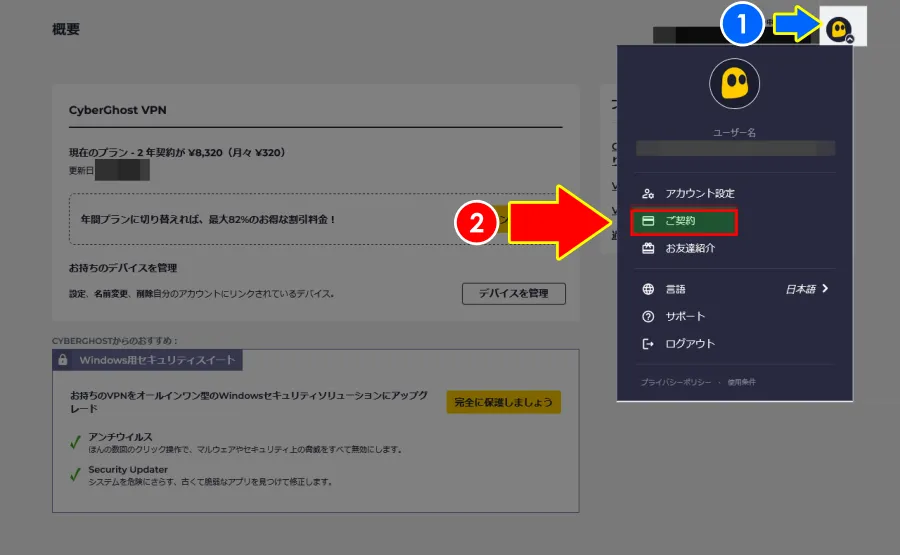
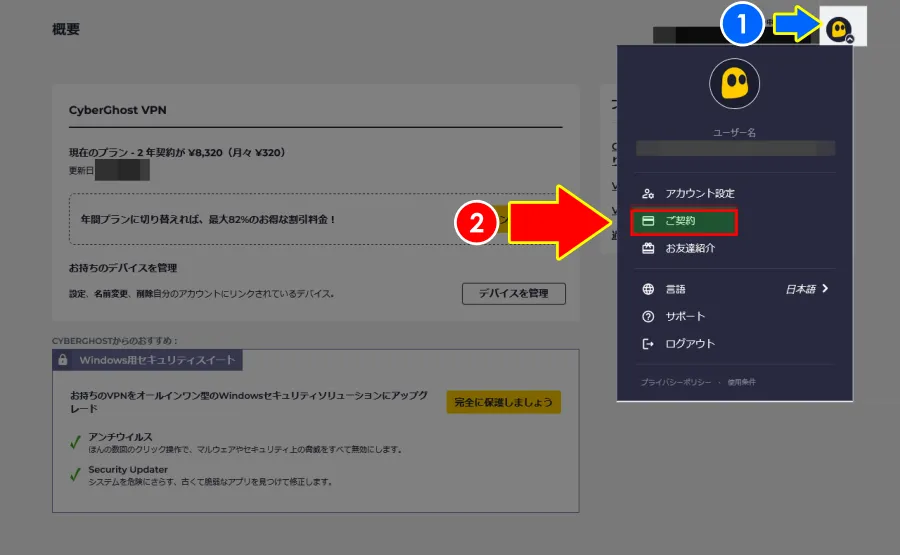
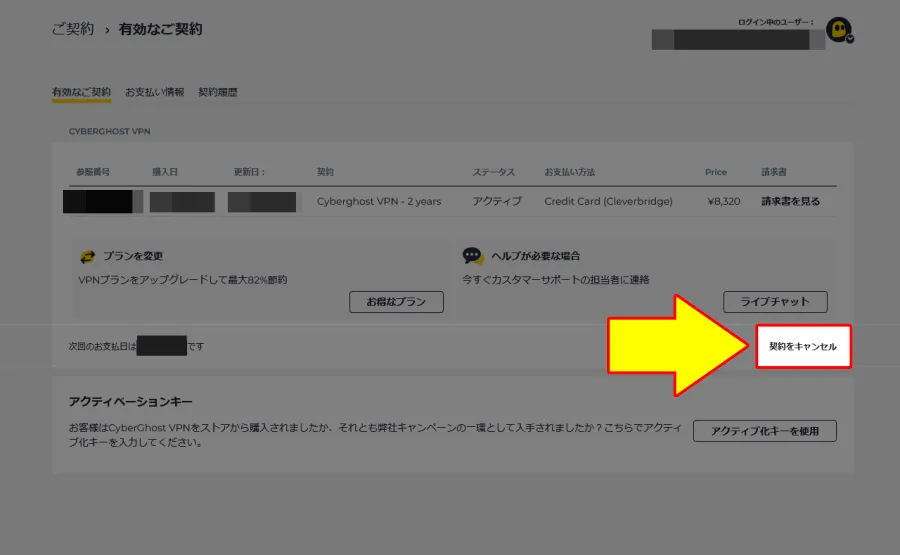
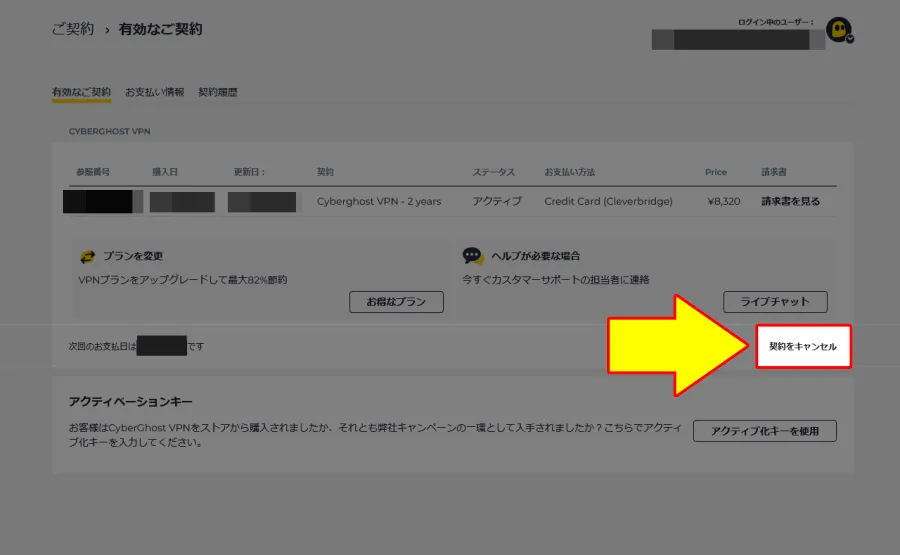
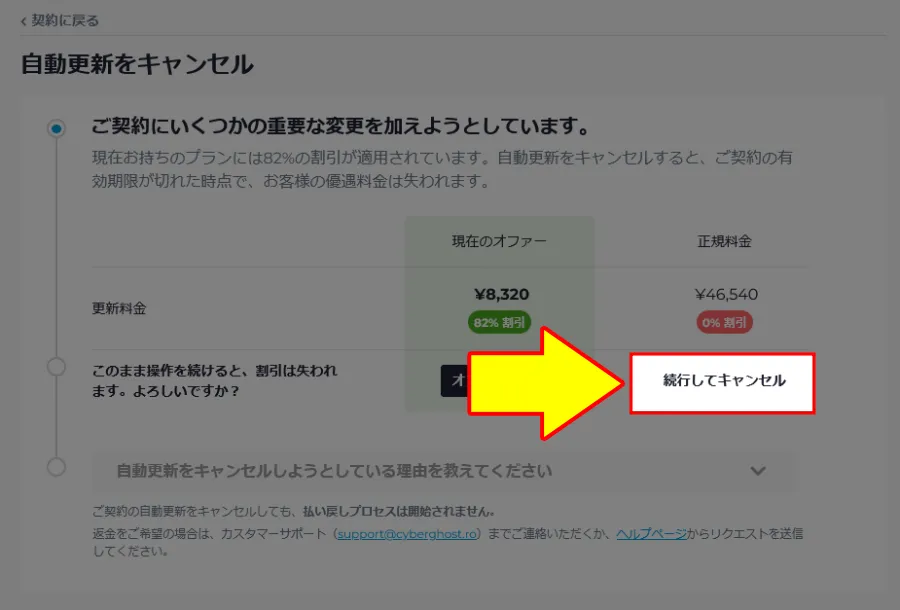
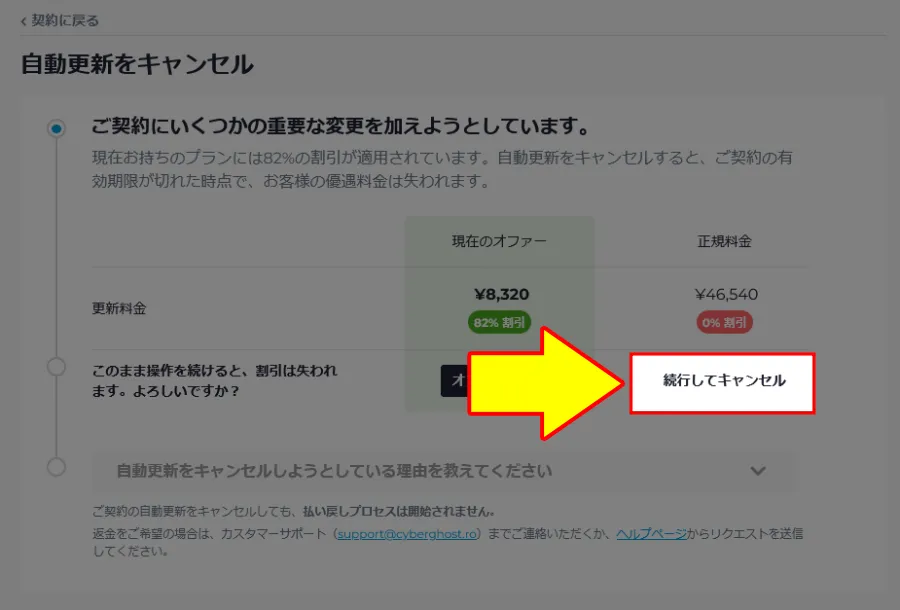
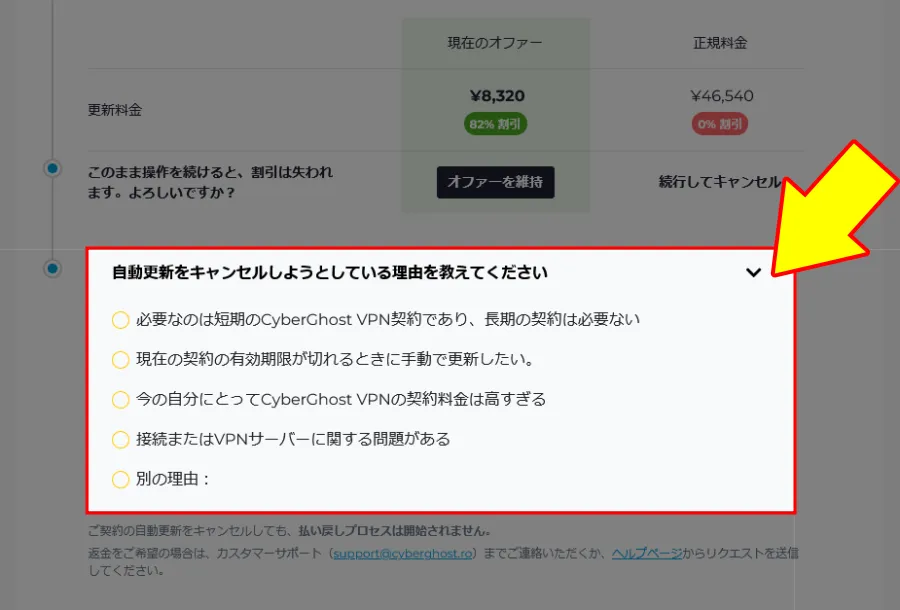
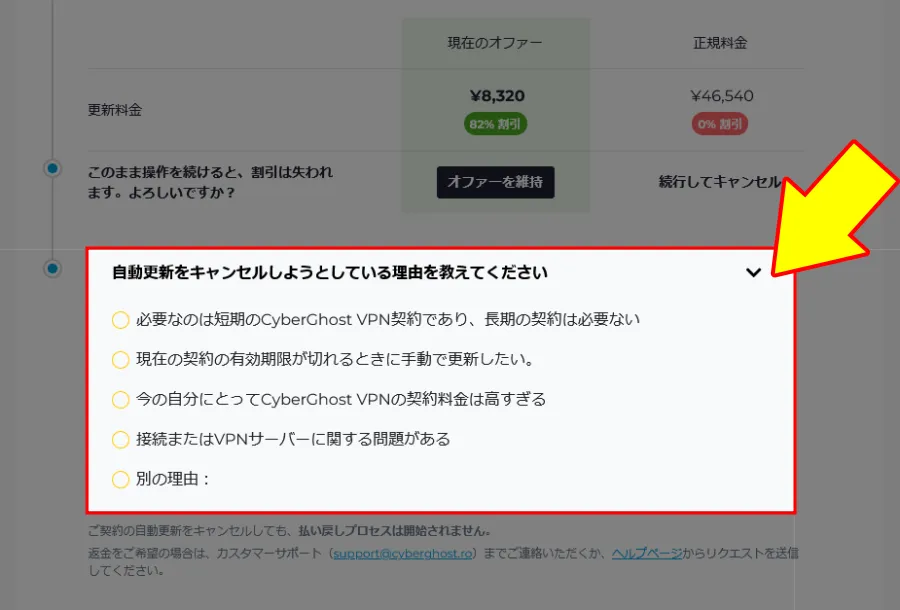
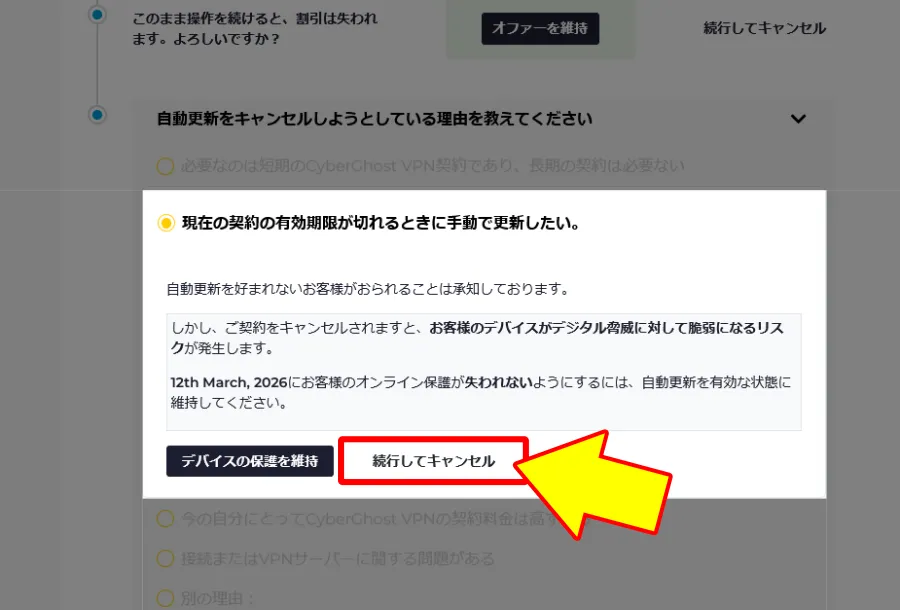
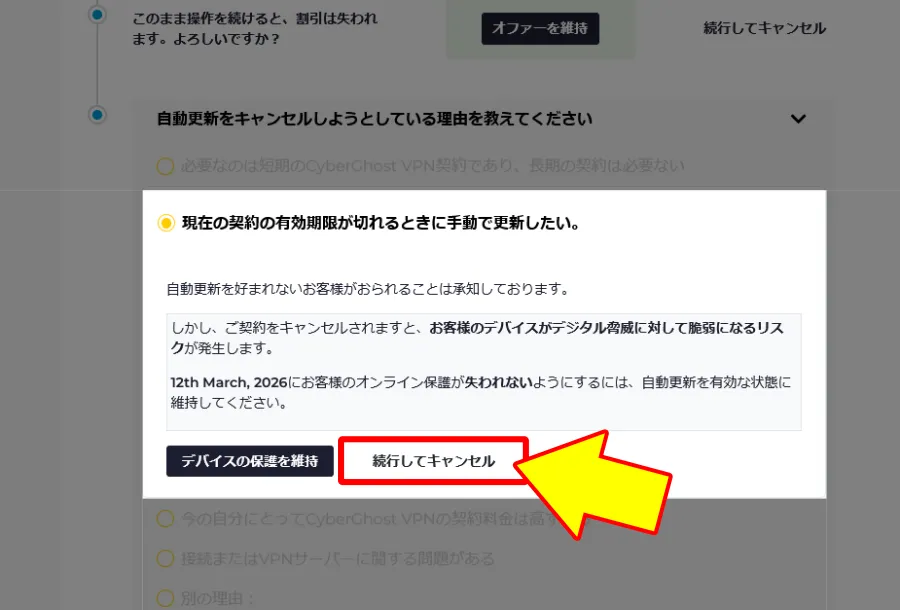
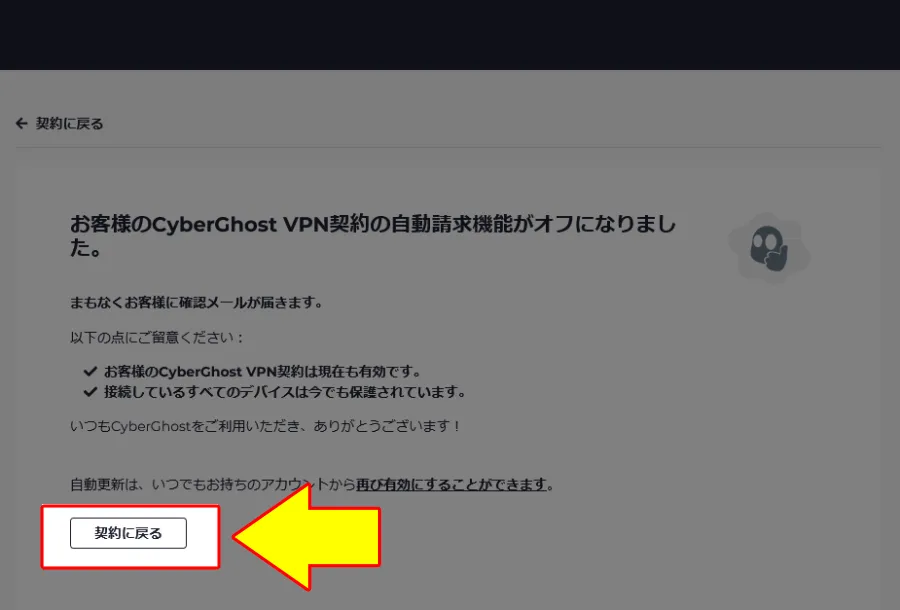
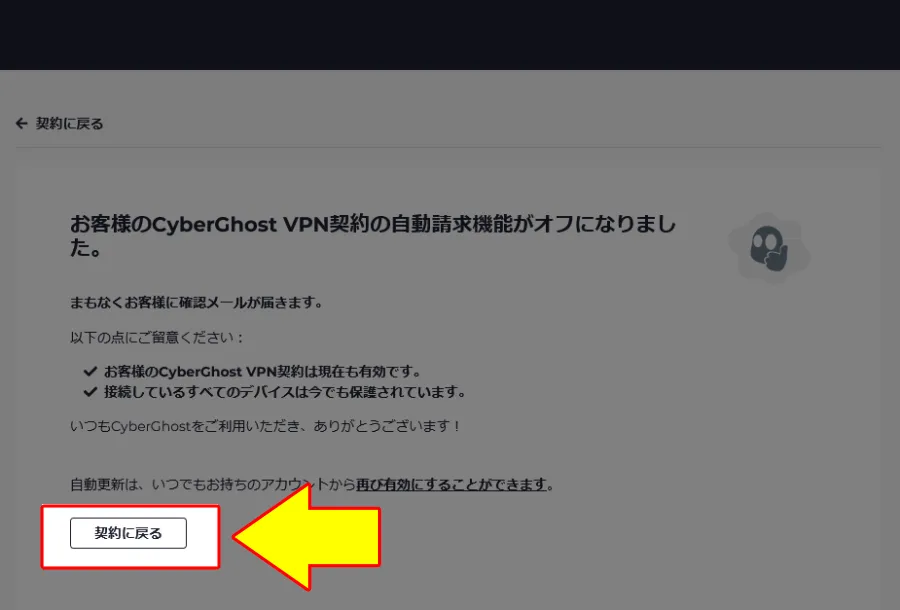
自動更新ステータスが「契約を再び有効にする」と表示されていたら完了です。
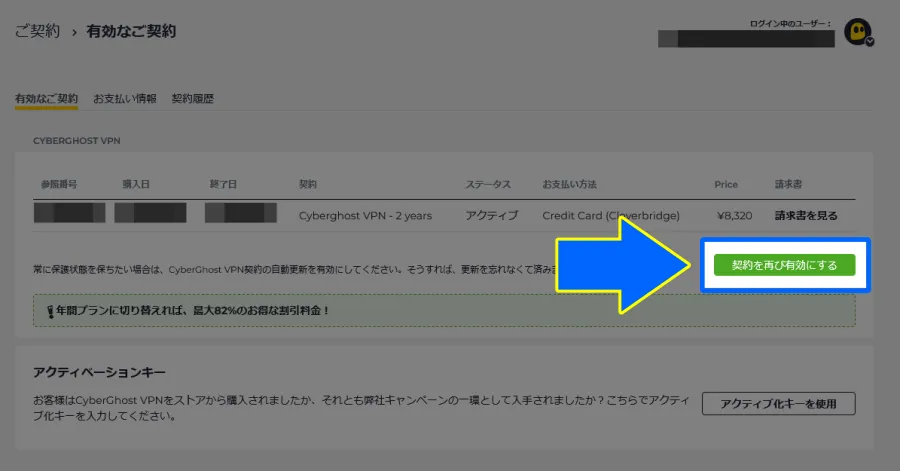
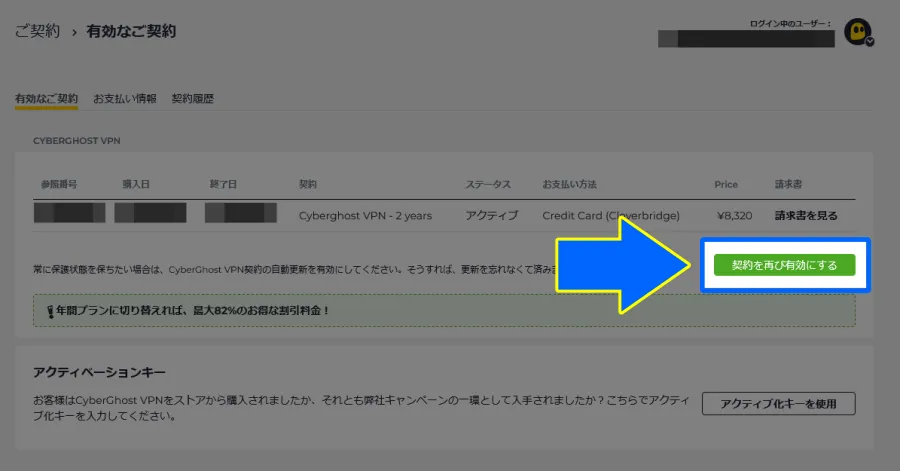
返金申請の手順
自動更新を停止したら返金申請を行います。
返金手続きは「メール」と「WEBフォーム」、「ライブチャット」のいずれかを利用します。
カスタマーサポートのメールアドレス:support@cyberghost.ro
メールやWEBでの申請は無駄なラリー(返信)が続く可能性があるので、ここではサクッと終わるライブチャットを用いた手順を紹介します。



返金の完了後はすぐにサイバーゴーストが使えなくなります。
VPNが不要になってから行ってください!
返金を受ける際は、契約の参照番号が必要です。
マイアカウントの「ご契約」メニュー、もしくは注文完了メールから確認できます。
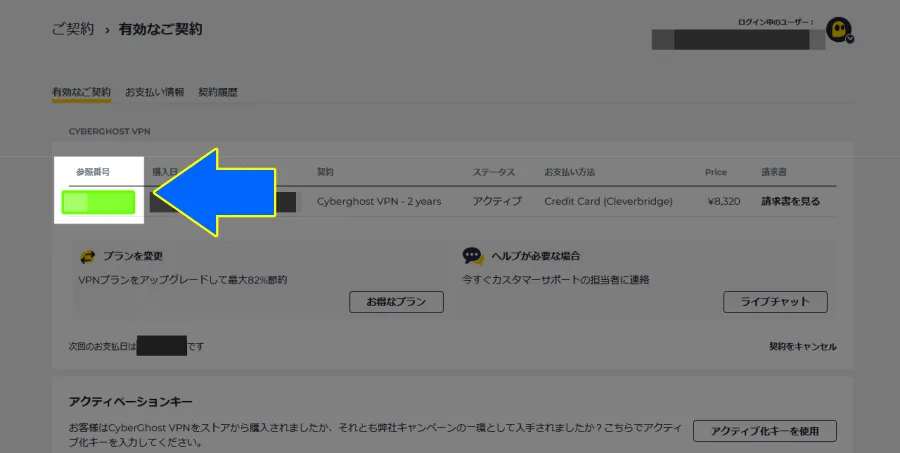
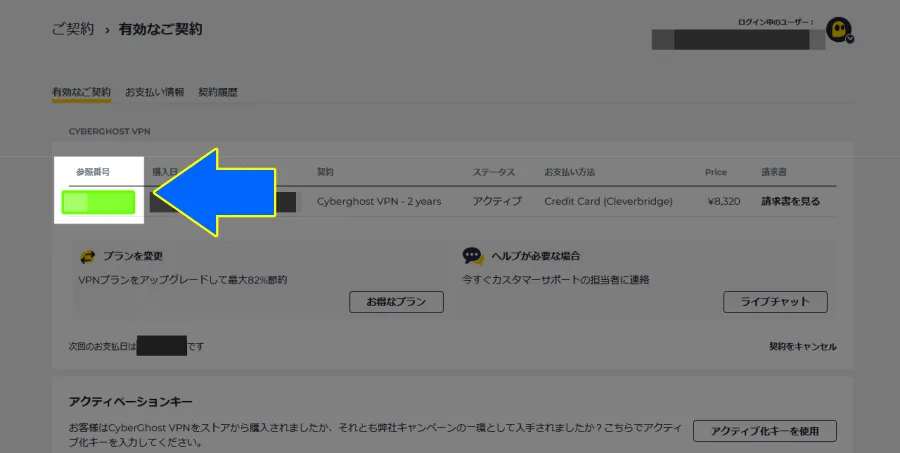
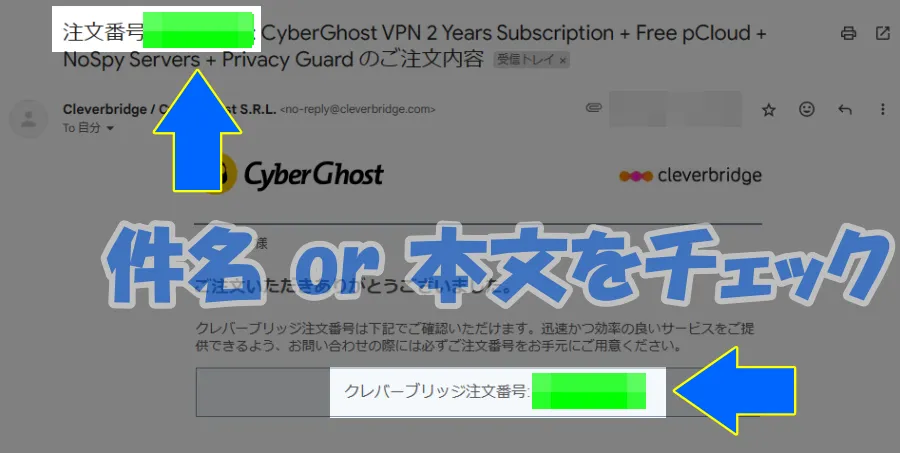
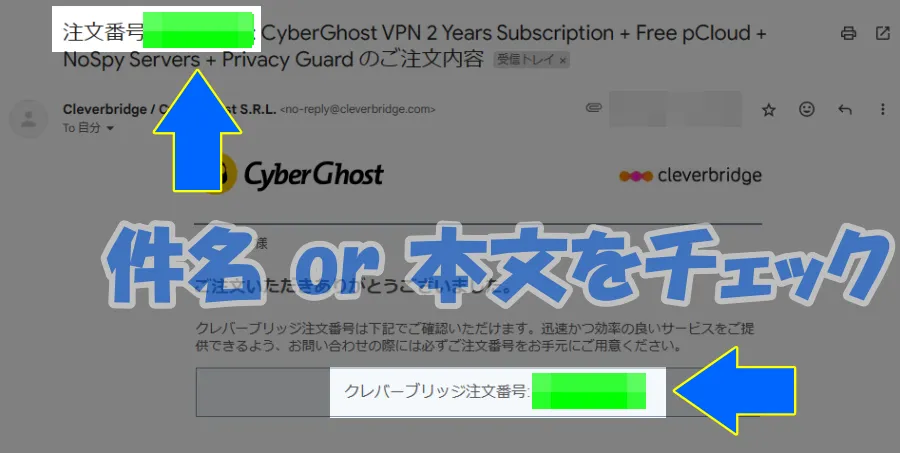
本人確認にあたり請求書のPDFファイルのコピーを求められることがあります。
注文完了メールに添付されている「AKD-◯◯◯(番号)」ファイルを事前にダウンロードしておくと対応がスムーズになります。
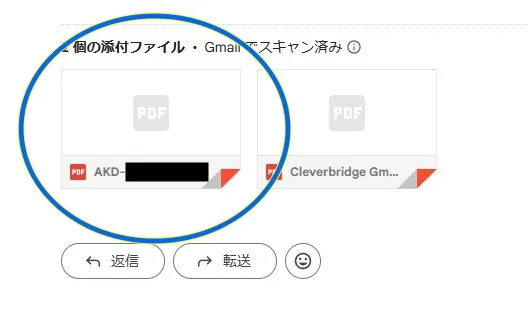
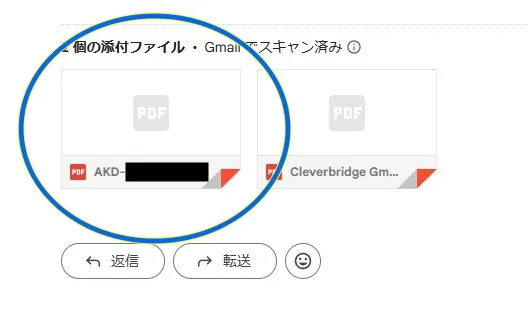
まずは問い合わせページにジャンプします。
ページを開いてから少し時間が経過(10秒~20秒)すると、画面右下に「チャット」ボタンが表示されるのでポチッと押します。
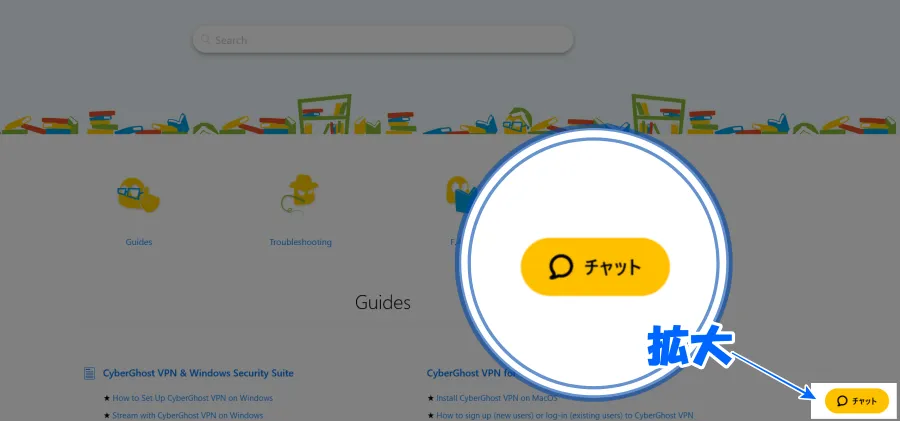
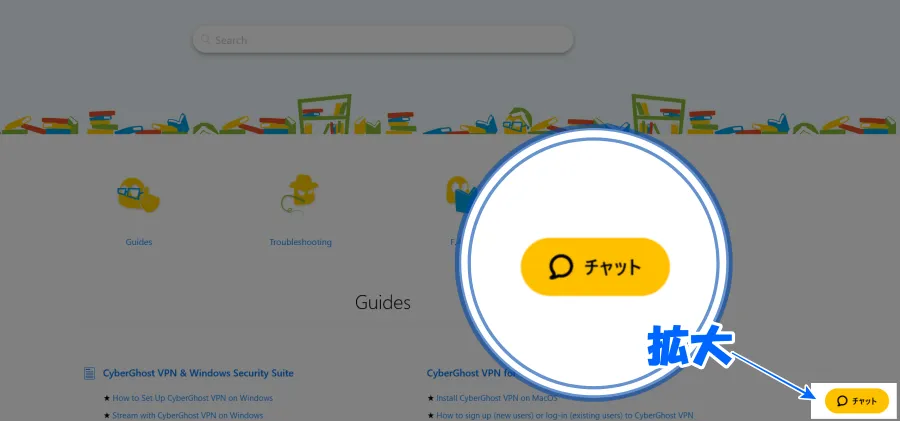
ライブチャット画面では次のように入力してください。
- 名前=サイバーゴーストに登録している名前
- メールアドレス=サイバーゴーストに登録しているメールアドレス
- 問い合わせ内容=返金を希望する旨
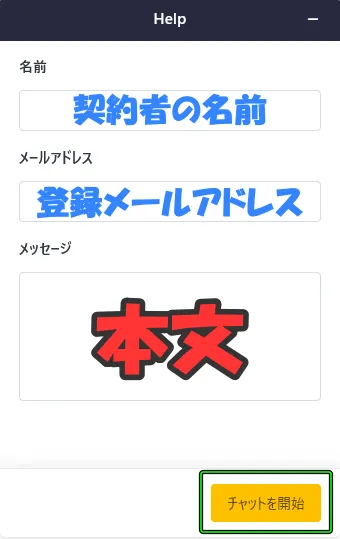
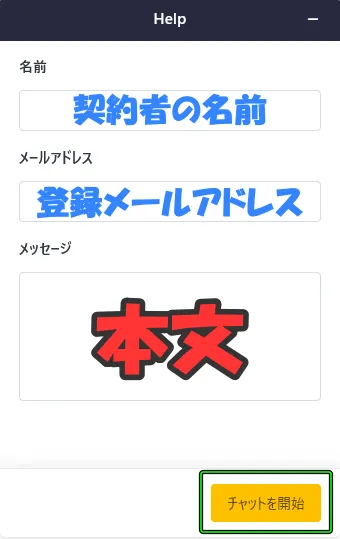
「本文」には返金保証期間内で返金を希望する旨を含めてください。
■日本語での対応を希望(翻訳機能を有効にしてください)
VPNを使わなくなったので返金をお願いします。
契約から45日以内です。
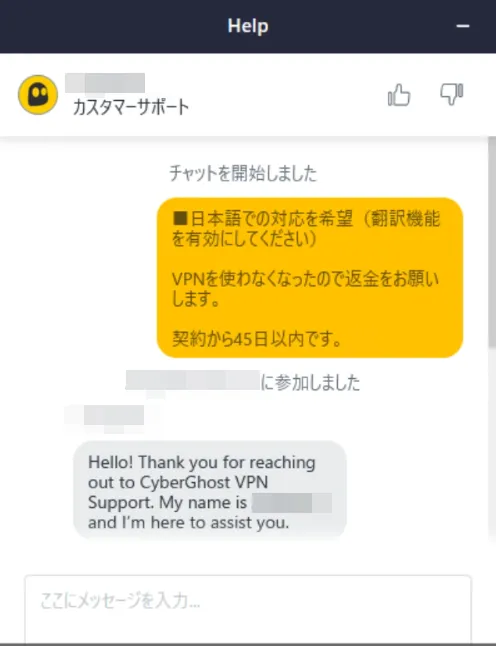
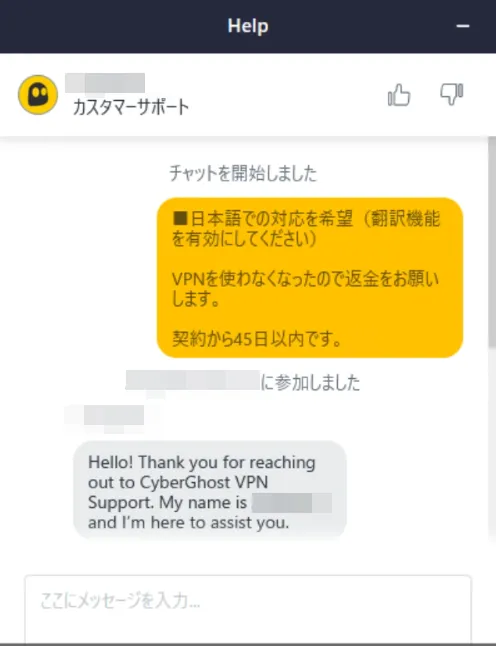
日本語での対応を希望することで、オペレーターが翻訳機能を有効にしてくれます。
解約理由を聞かれるので「不要」であることを伝えます。
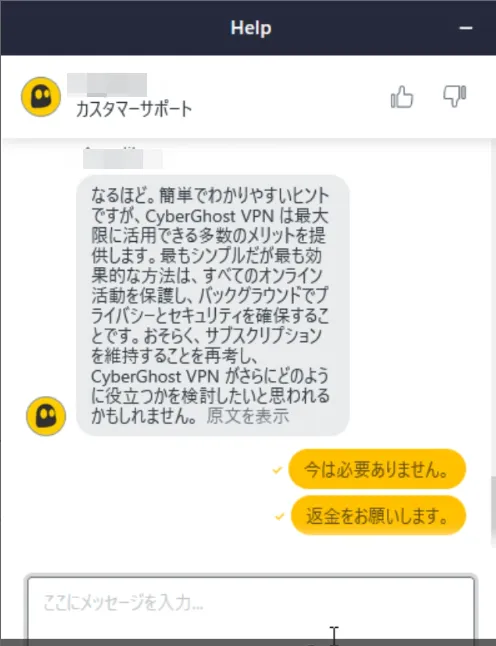
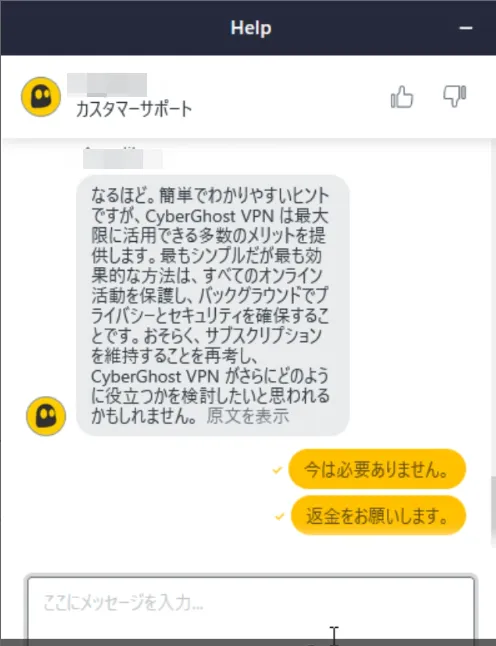
契約番号の提供を求められたら、事前に準備していた情報を伝えてください。
オペレーター側の返金処理が完了するまで待ちます。
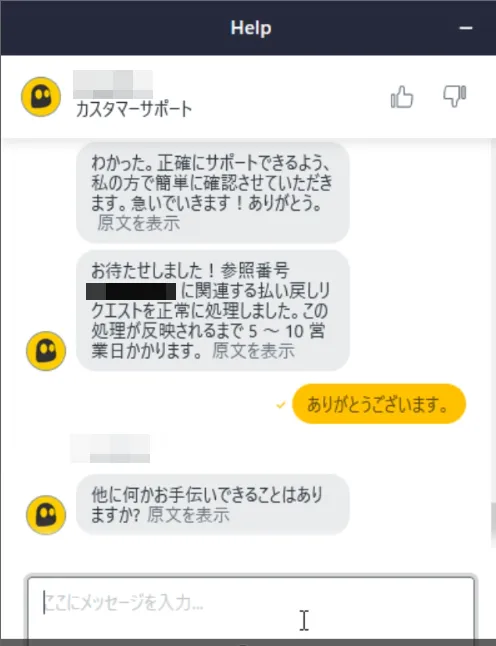
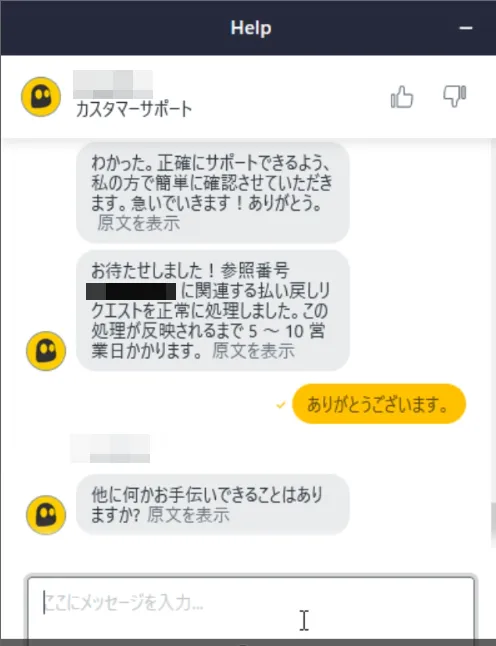
返金処理が完了したら、評価を付けてチャット画面を閉じてください。
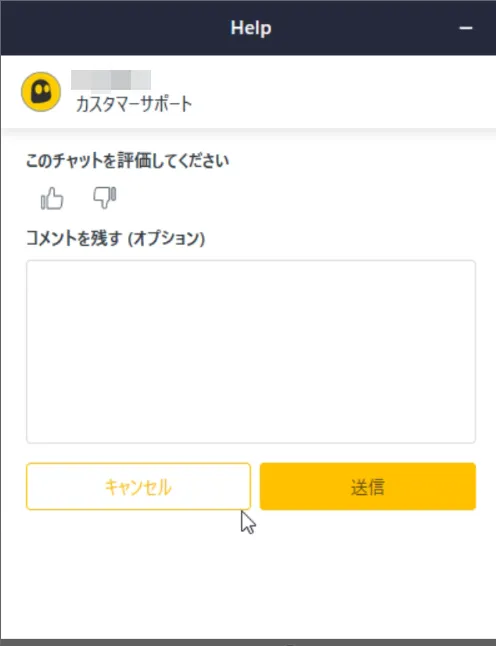
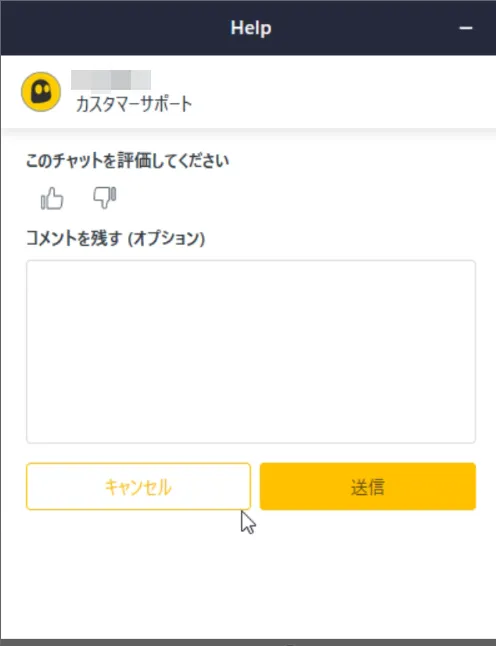
約5日~10日ほどで返金が行われます。
これで解約と返金はオワリです!
まとめ
サイバーゴーストのメリットとデメリットをまとめると次の通りです。
| メリット | デメリット |
|---|---|
| 大規模なネットワークで通信品質の劣化を抑止 ノーロググポリシーだから安心 半年以上の契約プランが大手VPNの中で最安 長期の返金保証だから慌てず試せる 同時に7台まで同時に使用可能 | 中国からの接続可否は使用するまで不明Windows版のクライアントが英語表記 自動停止・解約時の引き止め圧が強い |
CyberGhost VPNは海外製品なので少し敷居が高く感じますが、使いやすいインターフェースとシンプルな接続操作なのですぐに慣れることができます。
VPNサービスの弱点となる「通信品質の劣化」も、サイバーゴーストの幅広いネットワーク規模を活用すればノーストレスで快適にネットライフを過ごせます。
VPNサービスで迷われている人は、45日以内の返金保証(一ヶ月プランを除く)を使ってゆっくりじっくり試してみてください。
本記事の手順通りに進めればサクッと導入できます!
\ 今すぐ試してみる /
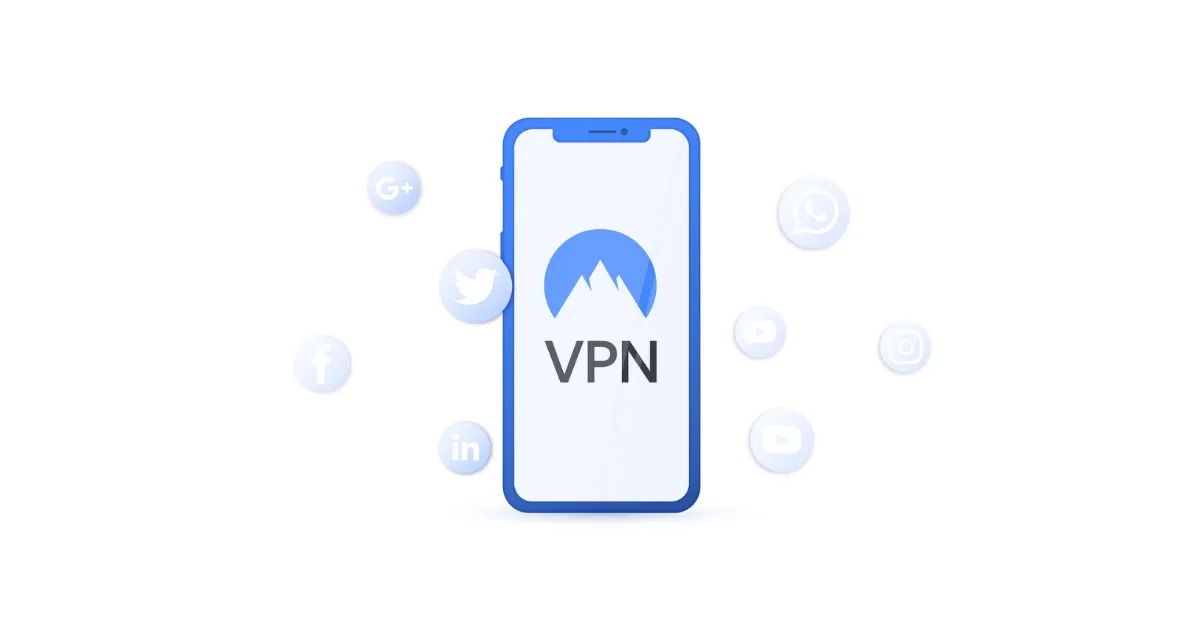
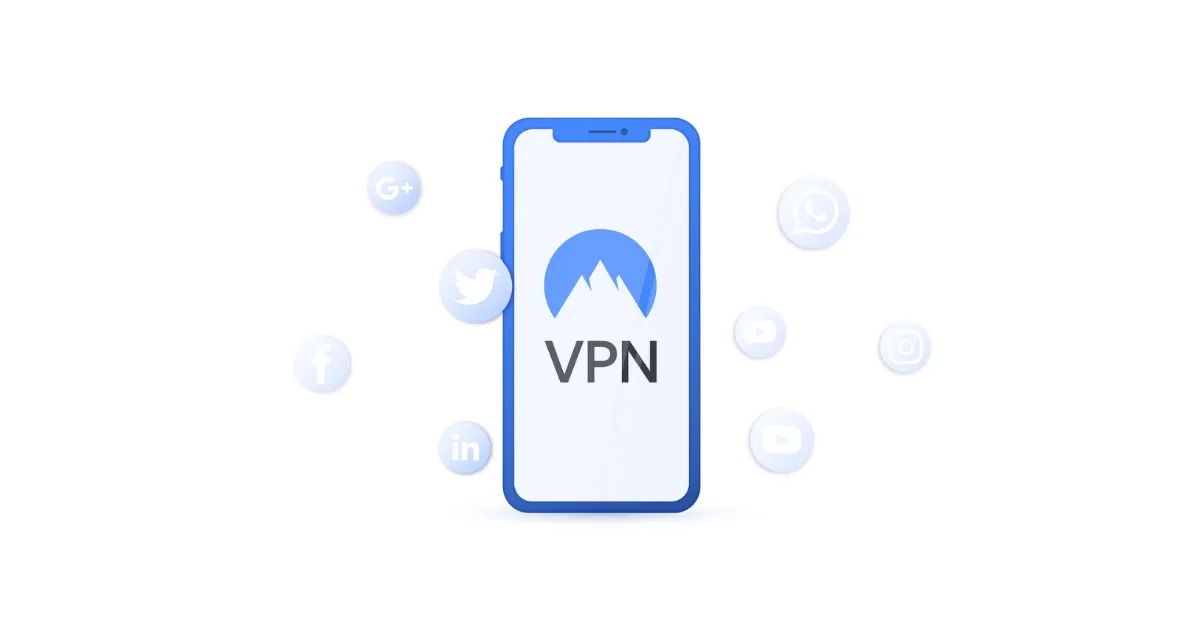
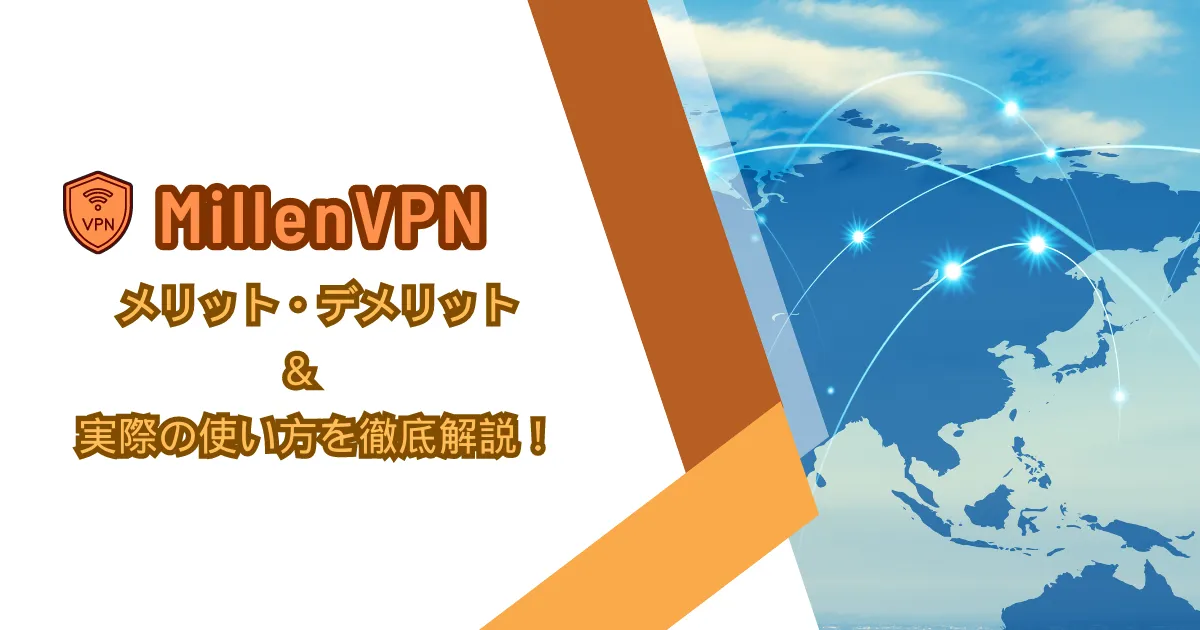
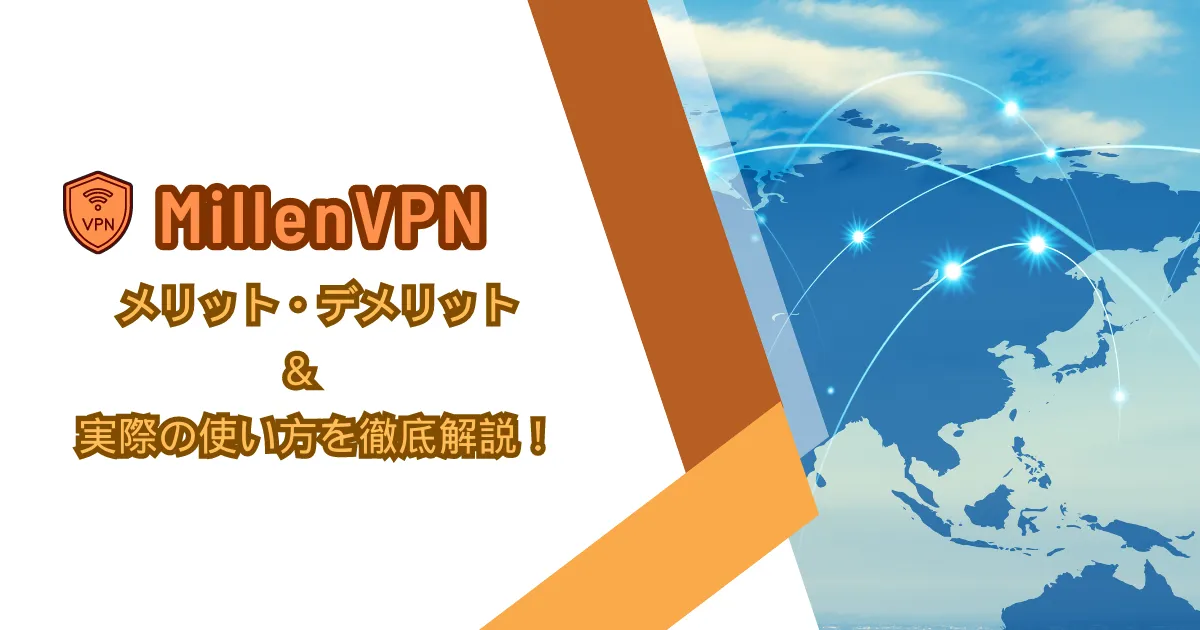
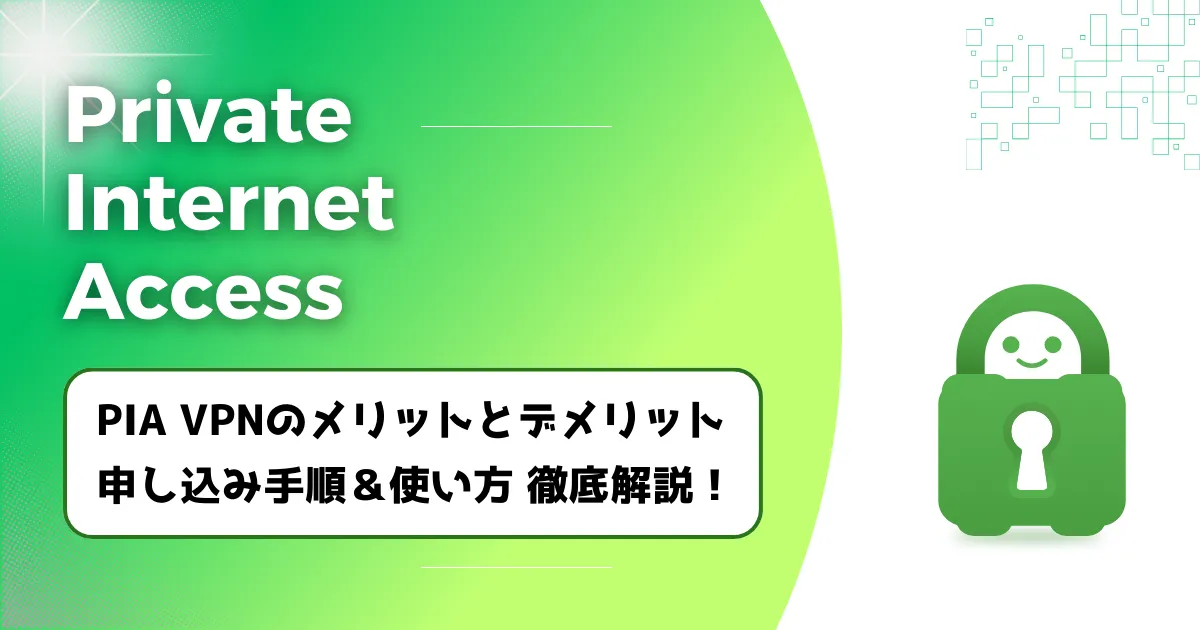
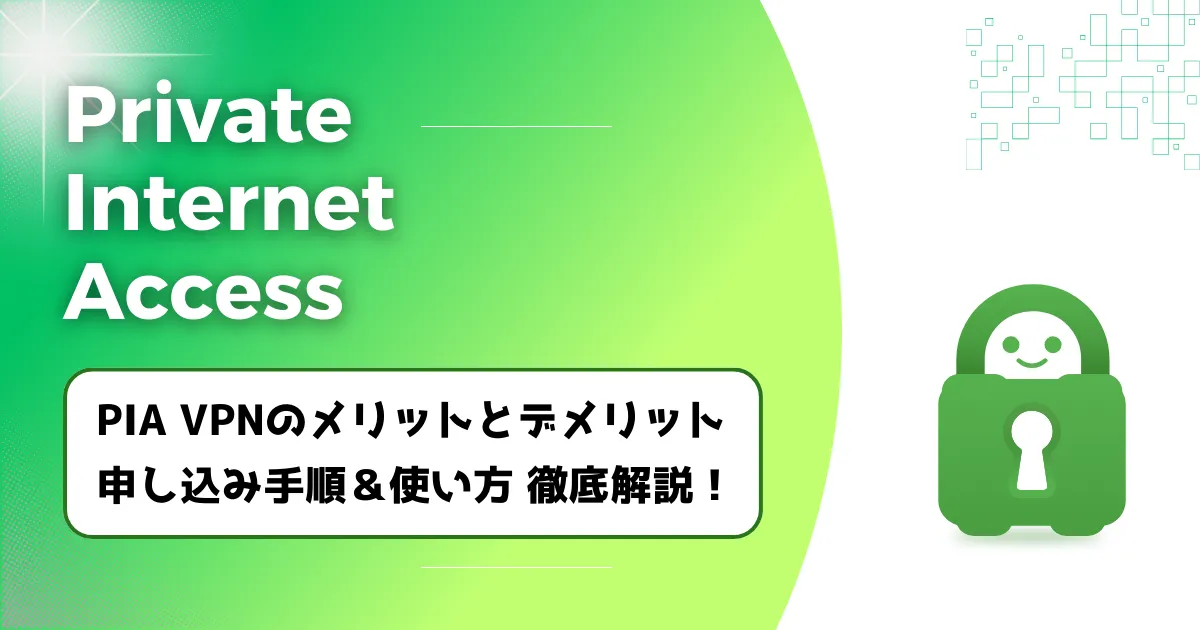
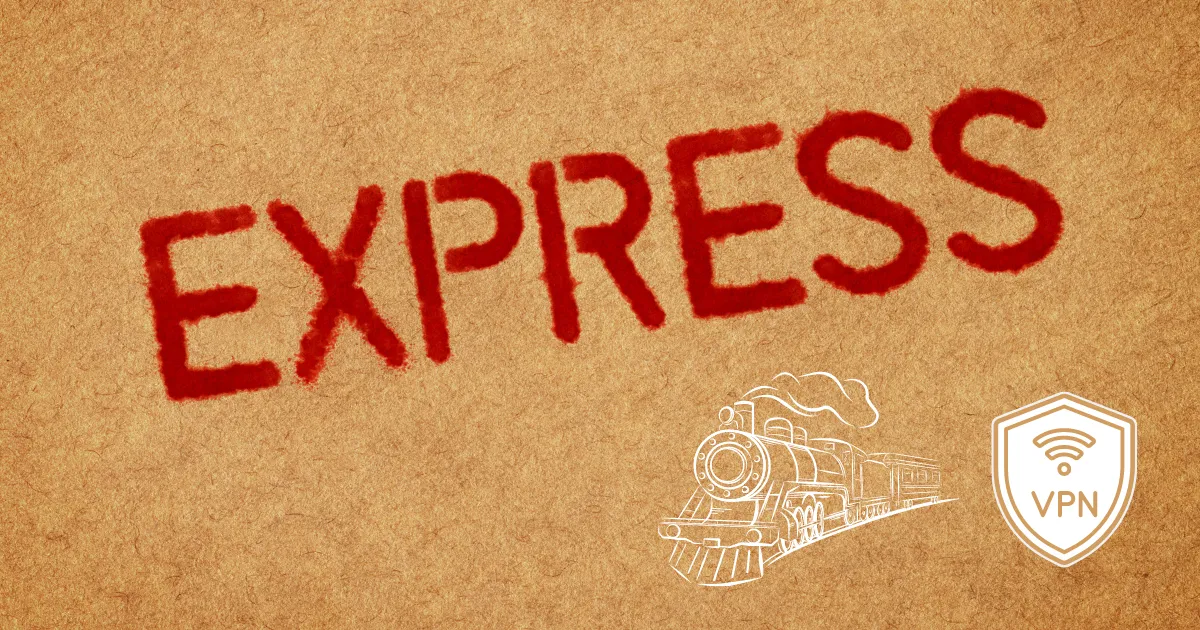
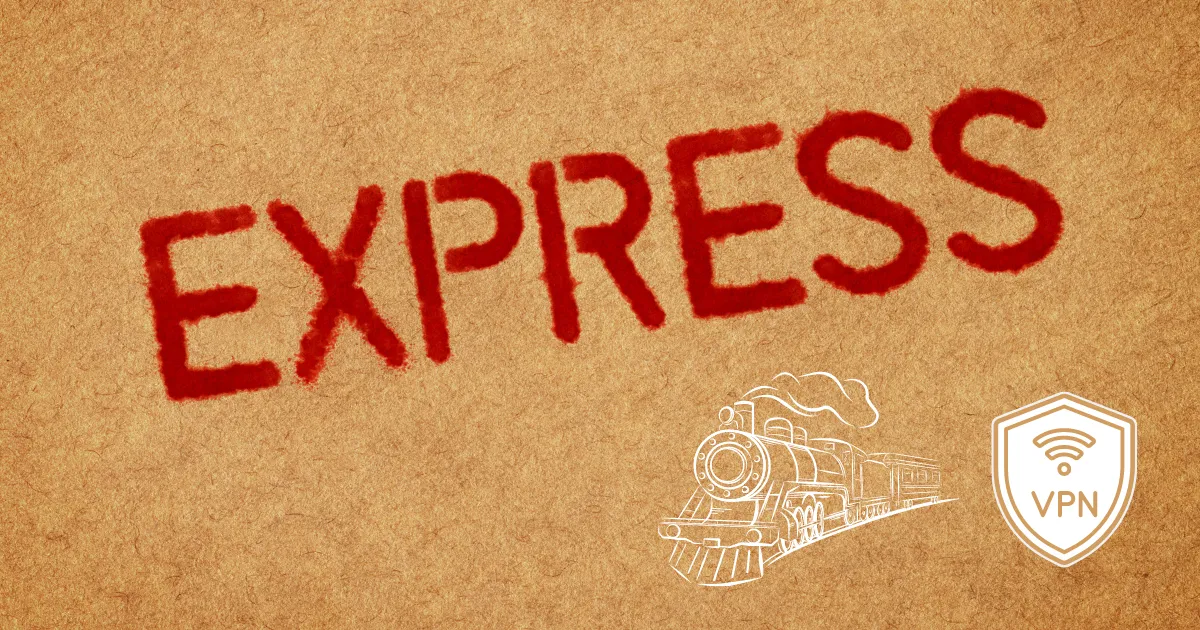
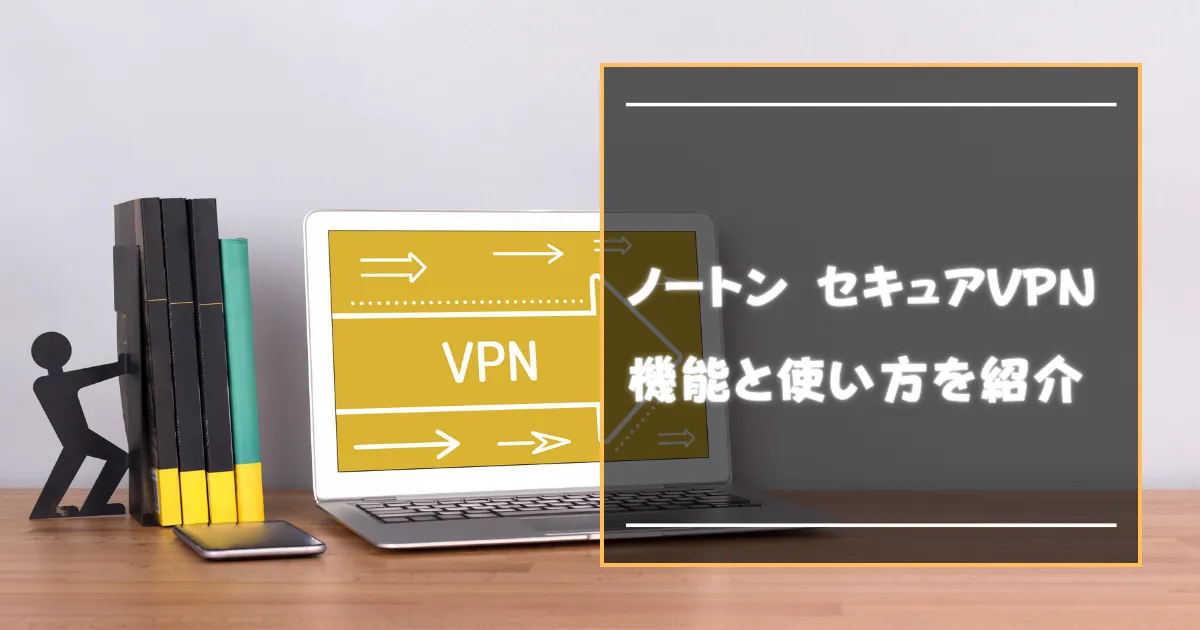
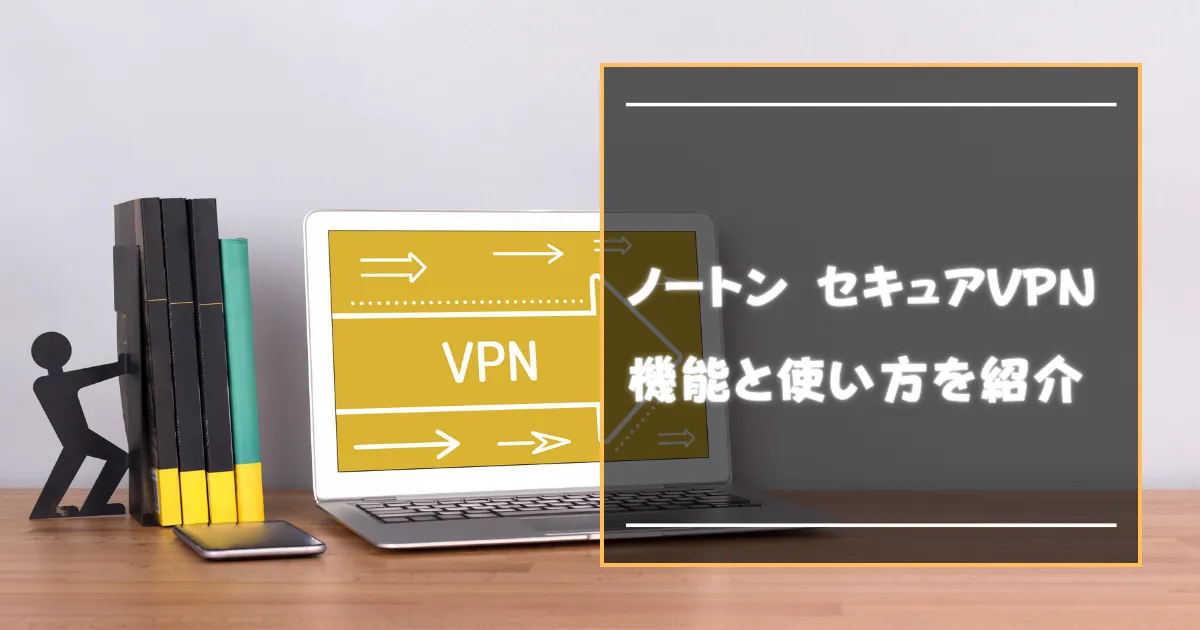




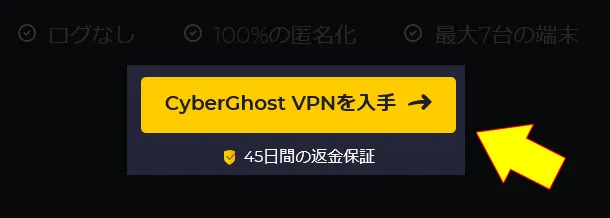

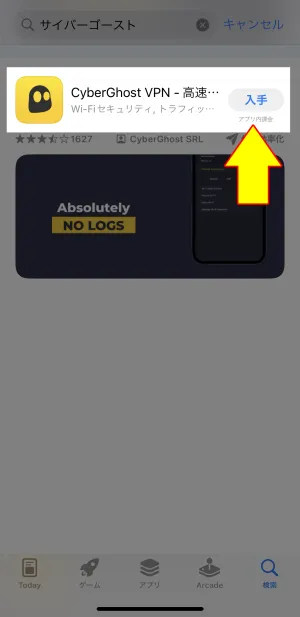
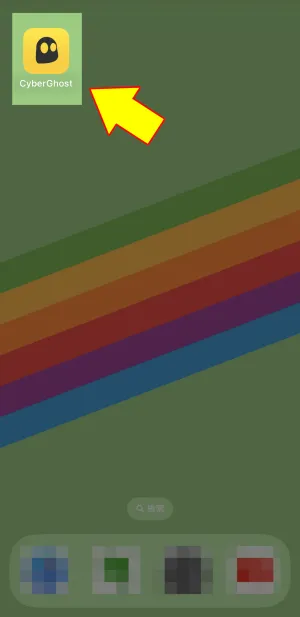
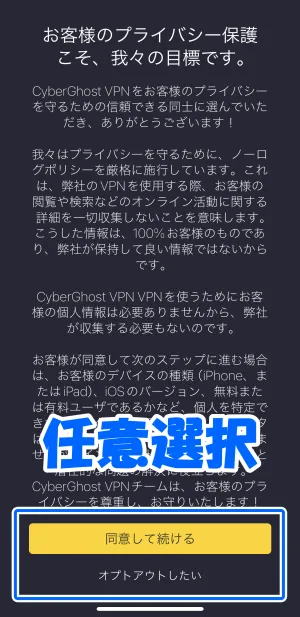

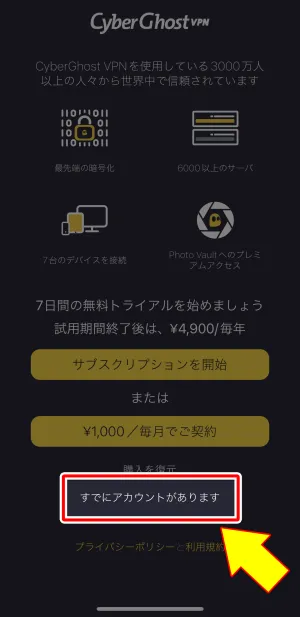
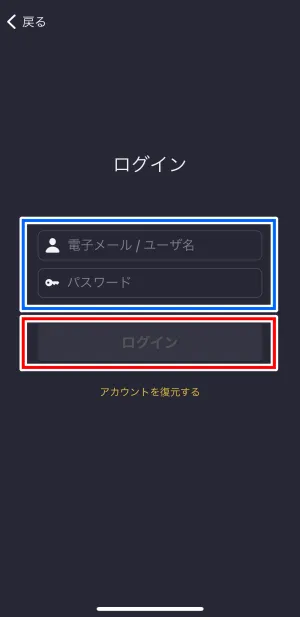
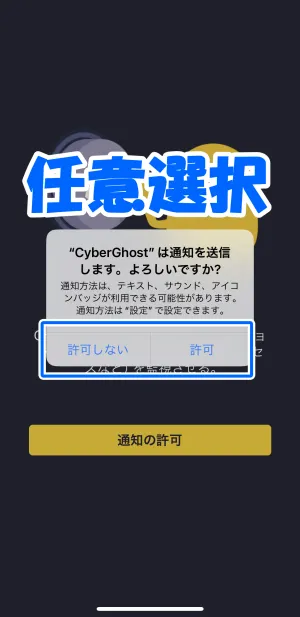
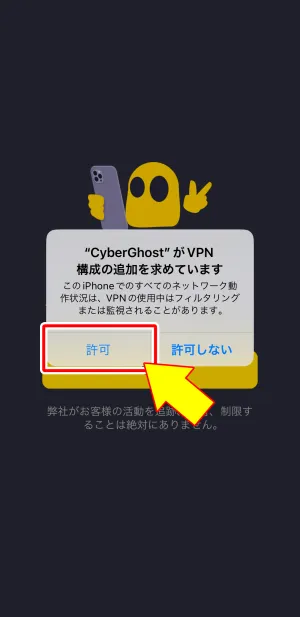
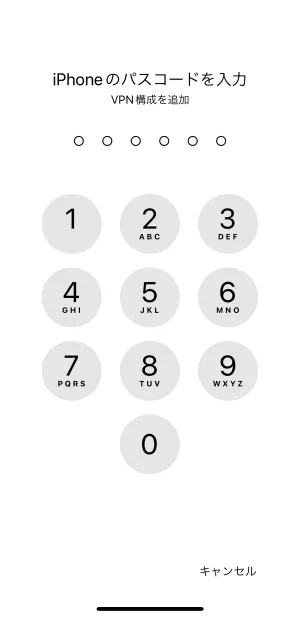
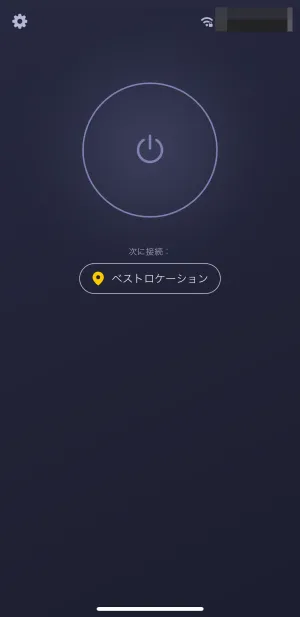

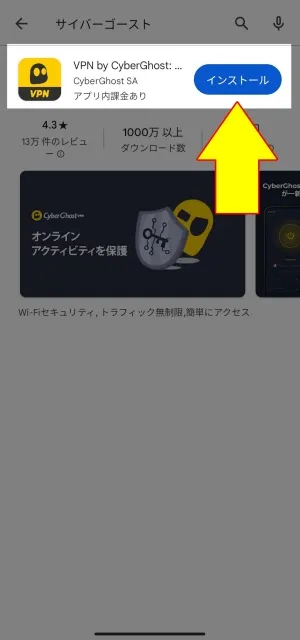
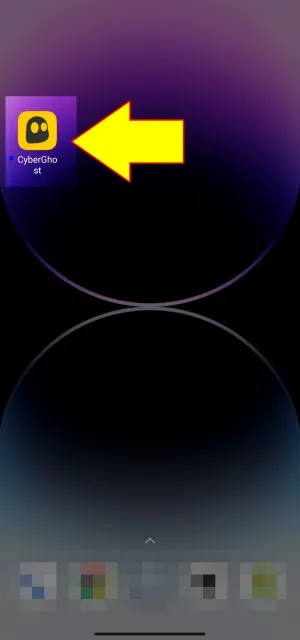

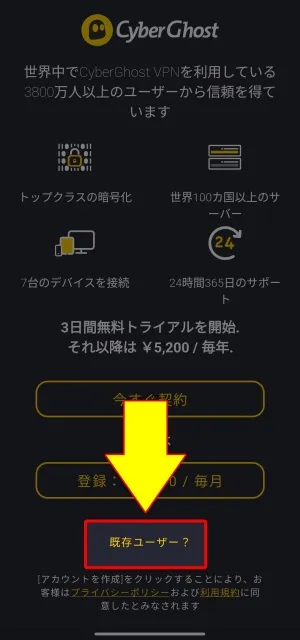
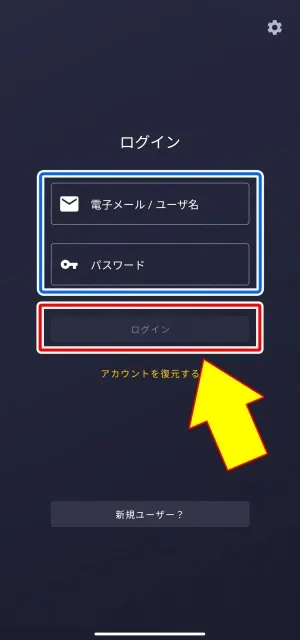
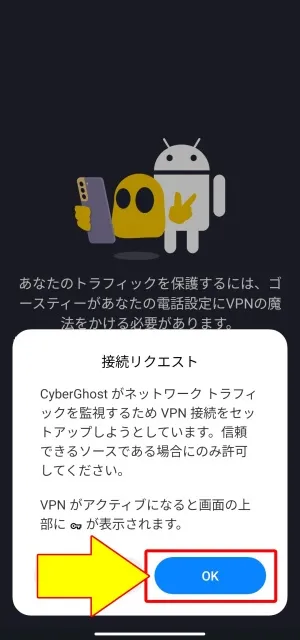
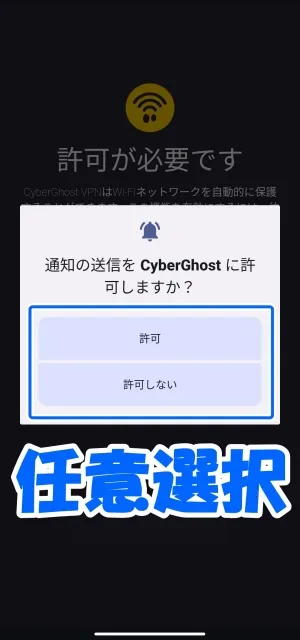
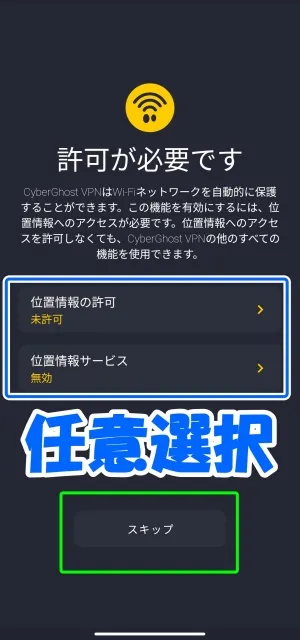
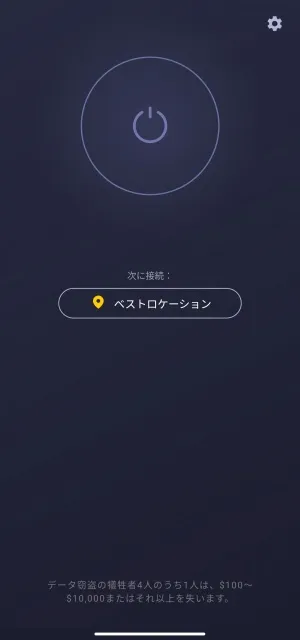
コメント